Lenovo ThinkCentre Edge 7515, ThinkCentre Edge 7523, ThinkCentre Edge 7569, ThinkCentre Edge 7611 User guide [hr]
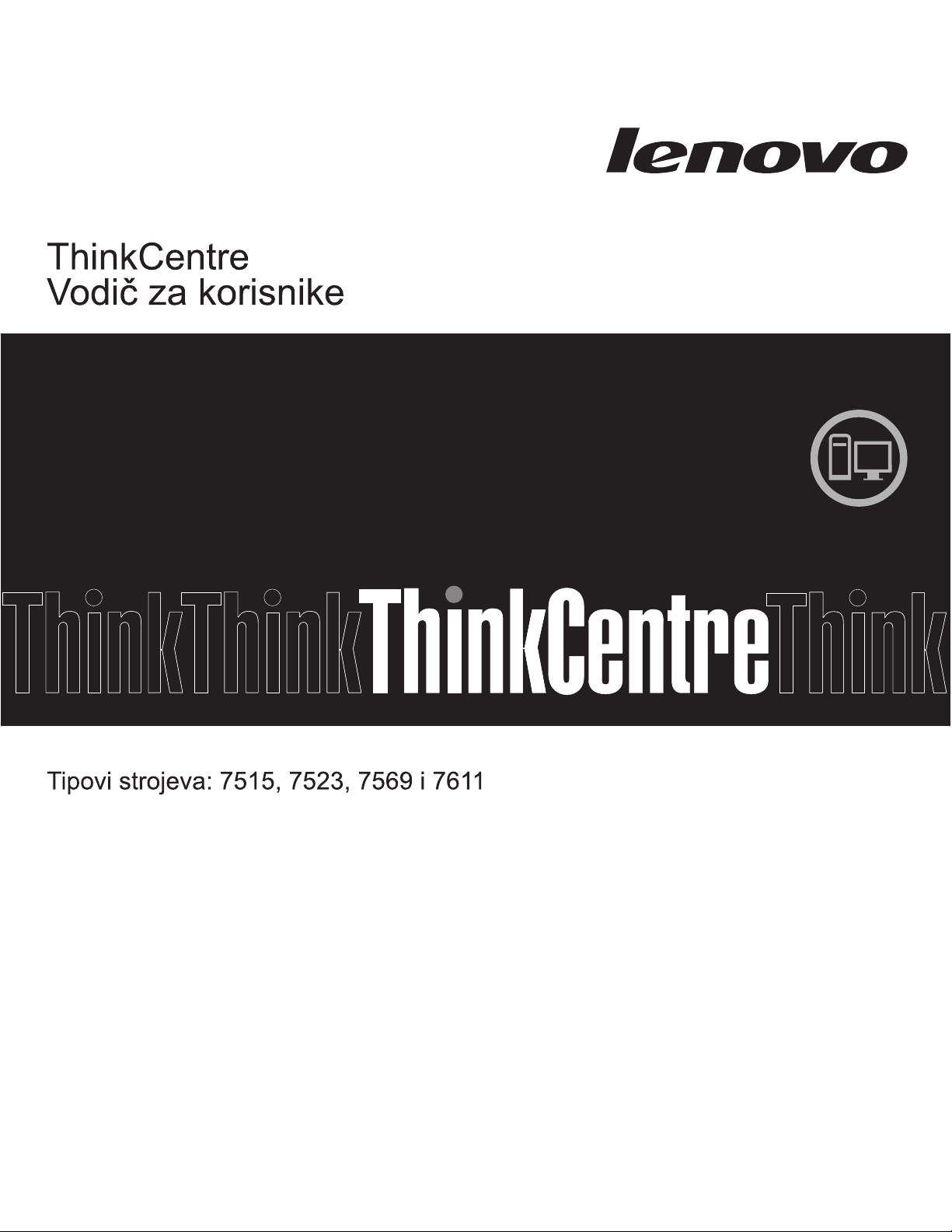
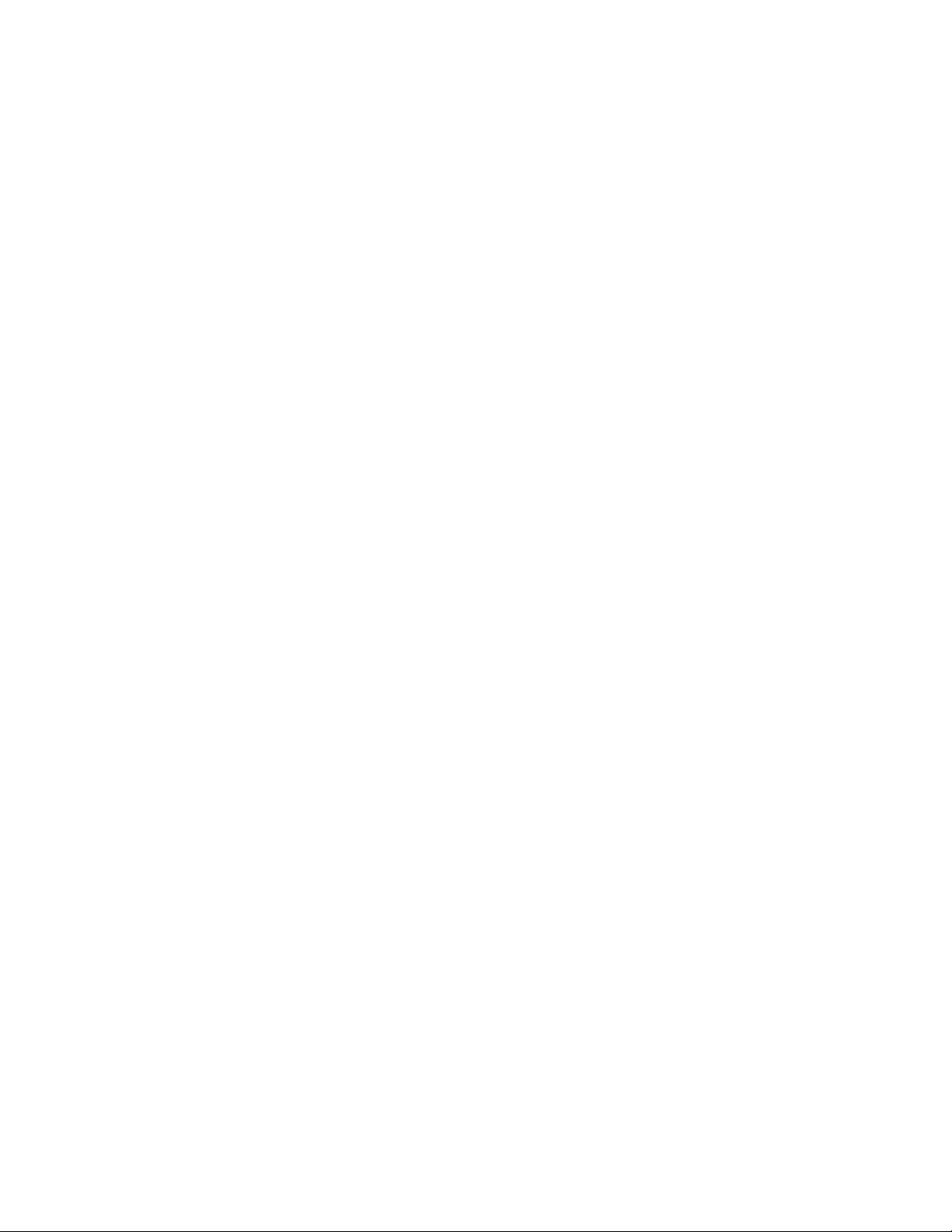
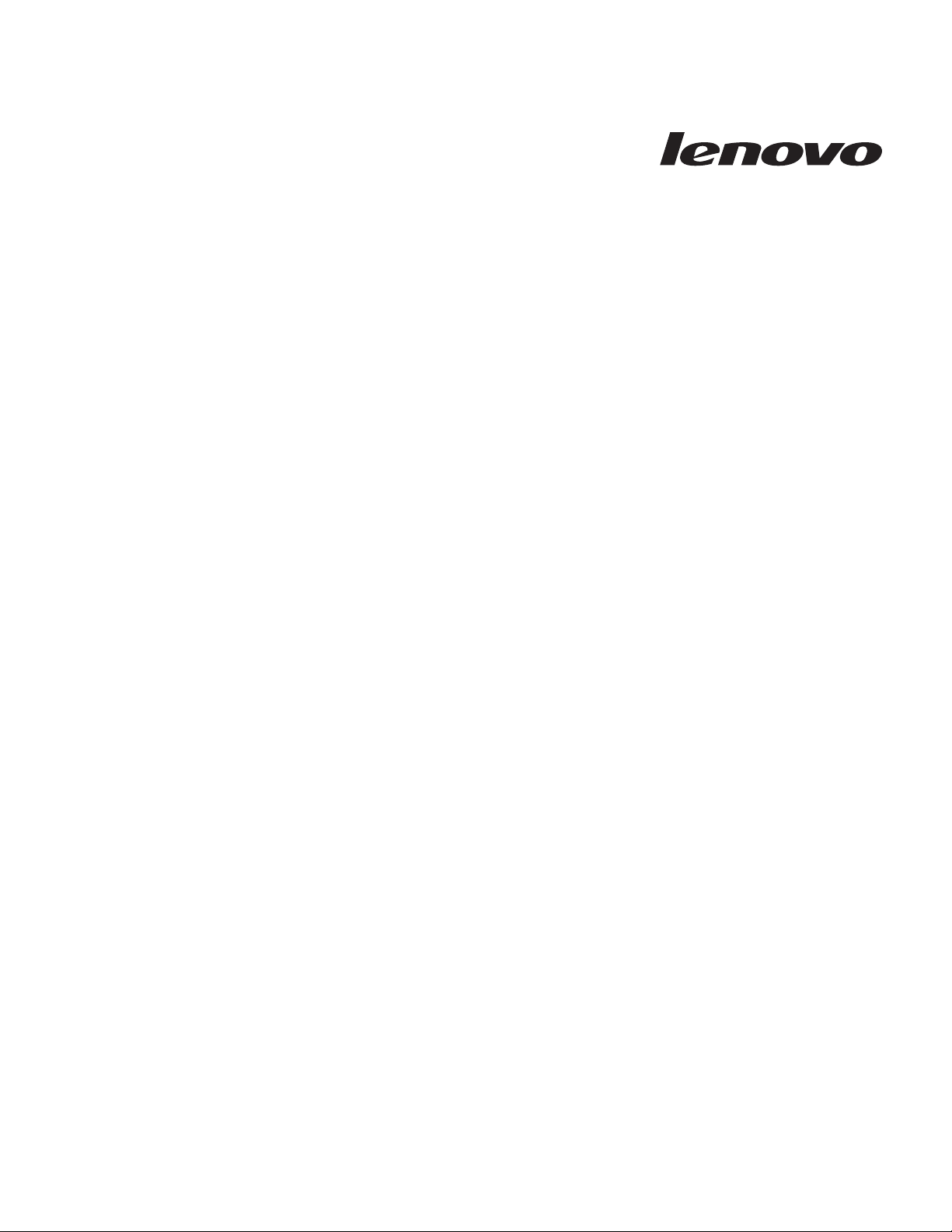
ThinkCentre
Vodič za korisnike
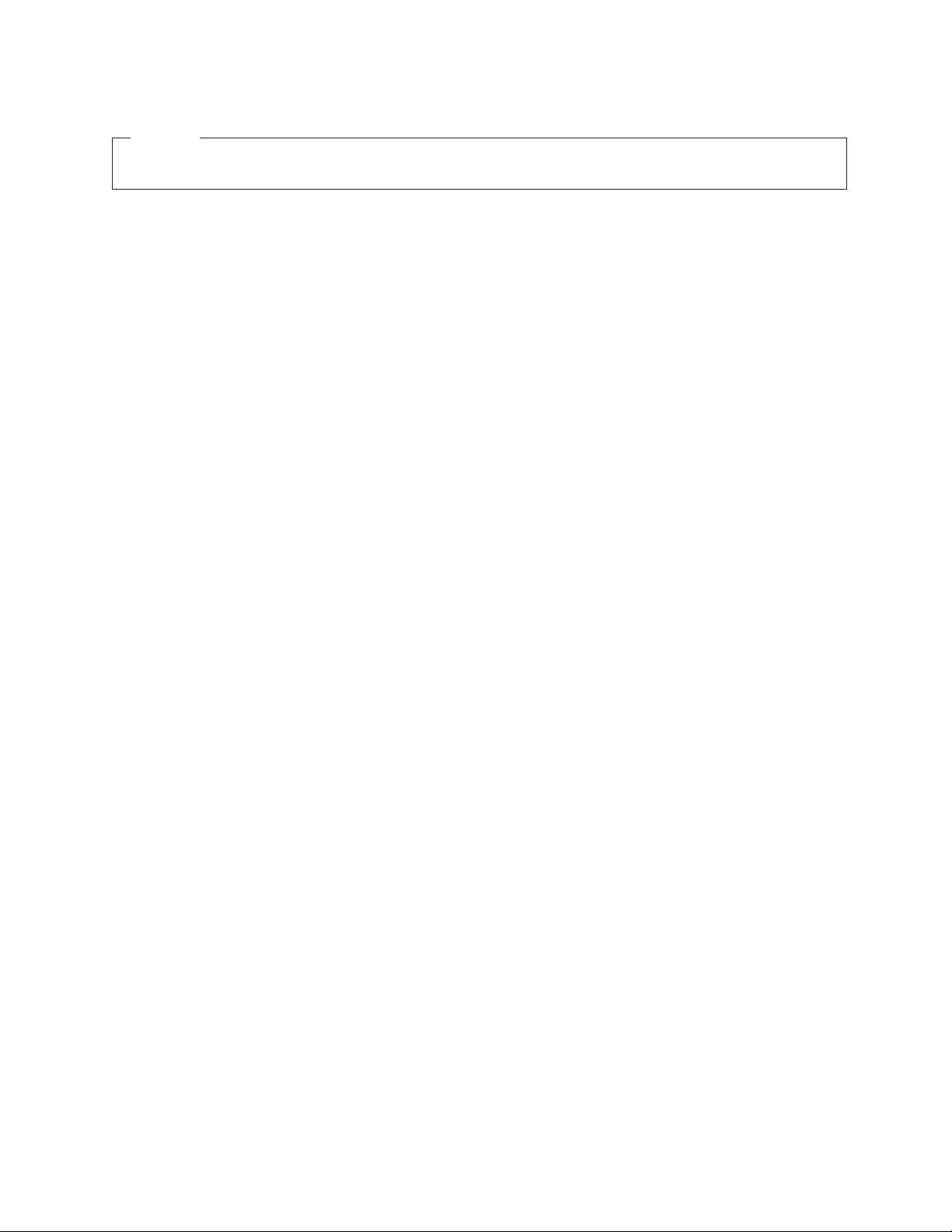
Napomena
Prije upotrebe ovih informacija i proizvoda koji one podržavaju svakako pročitajte ThinkCentre Vodič za sigurnost i jamstvo i “Napomene”,
na stranici 77.
Treće izdanje (listopad, 2009)
© Copyright Lenovo 2009.
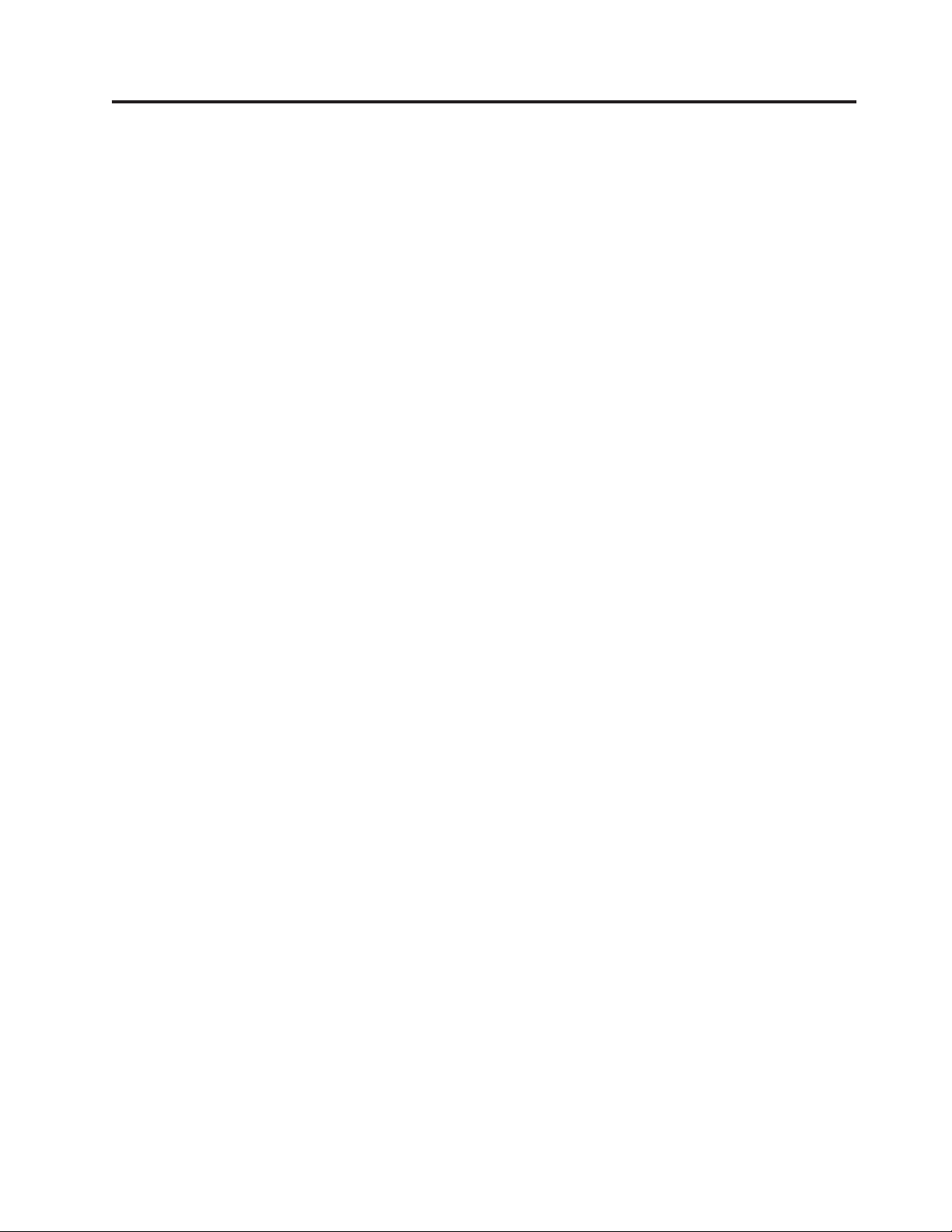
Sadržaj
Važne sigurnosne informacije .....v
Poglavlje 1. Pregled proizvoda .....1
Komponente ...............1
Specifikacije ...............4
Pregled softvera ..............5
Softver koji se isporučuje s vašim Windows operativnim
sistemom ...............5
Lokacije ................7
Lociranje konektora na prednjoj strani računala . . . 7
Lociranje konektora na stražnjoj strani računala . . . 8
Lociranje komponenti...........10
Lociranje dijelova na sistemskoj ploči ......11
Poglavlje 2. Instaliranje opcija i zamjena
hardvera ..............13
Rukovanje statički-osjetljivim ureajima ......13
Instaliranje opcija i zamjena hardvera .......13
Instaliranje eksternih opcija .........13
Uklanjanje poklopca računala ........14
Uklanjanje i zamjena prednjeg ležišta ......16
Instaliranje internih opcija .........17
Zamjena sklopa dovoda napajanja .......26
Zamjena sklopa hladnjaka i ventilatora......27
Zamjena mikroprocesora ..........29
Zamjena primarnog pogona tvrdog diska .....32
Zamjena sekundarnog pogona čvrstog diska ....34
Zamjena optičkog pogona .........37
Zamjena disketnog pogona .........39
Zamjena prednjeg sklopa ventilatora ......40
Zamjena sklopa stražnjeg ventilatora ......42
Zamjena tipkovnice ...........45
Zamjena miša .............46
Dovršetak zamjene dijelova .........46
Instaliranje sigurnosnih komponenti .......47
Integrirana kabelska brava .........48
Lokot ...............49
Zaštita lozinkom ............49
Brisanje izgubljenih ili zaboravljenih lozinki (čišćenje
CMOS-a) ..............49
Poglavlje 3. Informacije o obnavljanju 51
Kreiranje i upotreba medija za obnavljanje .....51
Kreiranje medija za obnavljanje........51
Upotreba medija za obnavljanje ........52
Izvoenje operacija sigurnosnog kopiranja i obnavljanja 52
Izvoenje operacije sigurnosnog kopiranja ....53
Izvoenje obnavljanja...........53
Upotreba Rescue and Recovery radnog područja ....53
Kreiranje i upotreba medija za spašavanje ......55
Kreiranje medija za spašavanje ........55
Upotreba medija za spašavanje ........55
Kreiranje i upotreba diskete za obnovu i popravak . . . 56
Kreiranje diskete za obnovu i popravak .....56
Upotreba diskete za obnovu i popravak .....56
Instaliranje ili reinstaliranje pogonitelja ureaja ....57
Postavljanje ureaja za spašavanje u redoslijed pokretanja 57
Rješavanje problema obnavljanja ........57
Poglavlje 4. Upotreba Setup Utility-a . . 59
Pokretanje Setup Utility programa ........59
Pregled i promjena postavki ..........59
Upotreba lozinki .............59
Razmatranja o lozinkama..........60
Lozinka za uključivanje ..........60
Lozinka administratora ..........60
Postavljanje, promjena i brisanje lozinke .....60
Omogućavanje ili onemogućavanje ureaja .....61
Izbor ureaja za pokretanje ..........61
Izbor privremenog ureaja za pokretanje .....61
Izbor ili promjena redoslijeda ureaja za pokretanje . . 62
Izlaz iz Setup Utility programa .........62
Poglavlje 5. Ažuriranje sistemskih
programa .............63
Upotreba sistemskih programa .........63
Ažuriranje (flashing) BIOS-a s diska .......63
Ažuriranje (flashing) BIOS-a iz operativnog sistema . . 64
Obnavljanje od greške POST/BIOS ažuriranja ....64
Poglavlje 6. Rješavanje problema i
dijagnostika ............67
Osnovno rješavanje problema .........67
Dijagnostički programi ...........68
Lenovo ThinkVantage Toolbox ........69
Lenovo System Toolbox ..........69
PC-Doctor za Rescue and Recovery ......69
PC-Doctor za DOS ...........70
Čišćenje miša ..............70
Optički miš ..............70
Neoptički miš .............71
Poglavlje 7. Dobivanje informacija,
pomoći i servisa...........73
Informacijski resursi ............73
Folder Online knjige ...........73
Lenovo ThinkVantage alati .........73
Lenovo Care .............73
Lenovo dobrodošlica ...........74
Pristup pomoći .............74
Sigurnost i jamstvo ...........74
Lenovo Web stranica (http://www.lenovo.com) . . . 74
Pomoć i servis ..............74
Upotreba dokumentacije i dijagnostičkih programa . . 75
Pozivanje servisa ............75
Upotreba ostalih usluga ..........76
Kupovina dodatnih usluga .........76
Dodatak. Napomene .........77
© Copyright Lenovo 2009 iii
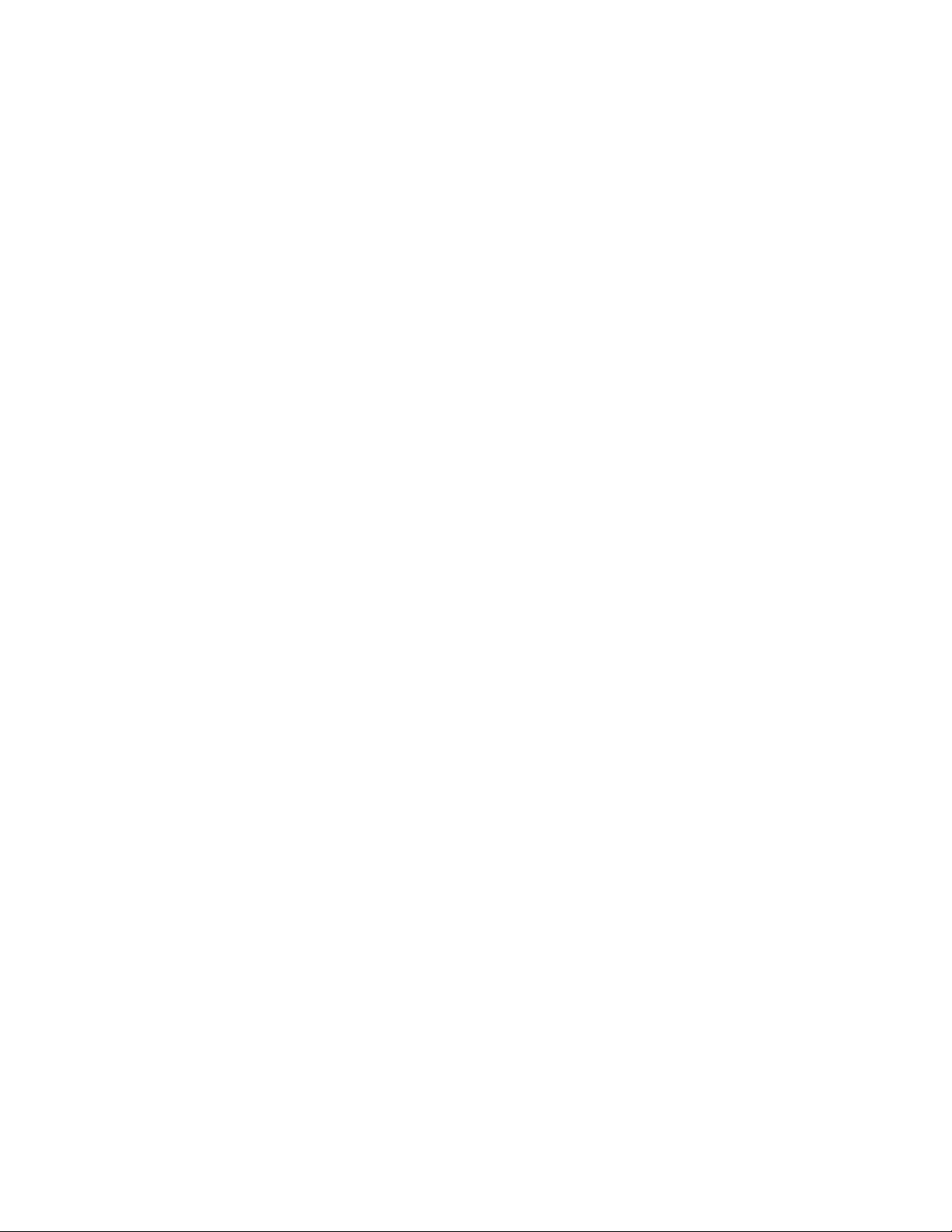
Napomena za televizijski izlaz .........78
Europska CE oznaka o usklaenosti .......78
Zaštitni znaci ..............78
Kazalo ...............79
iv
Vodič za korisnike
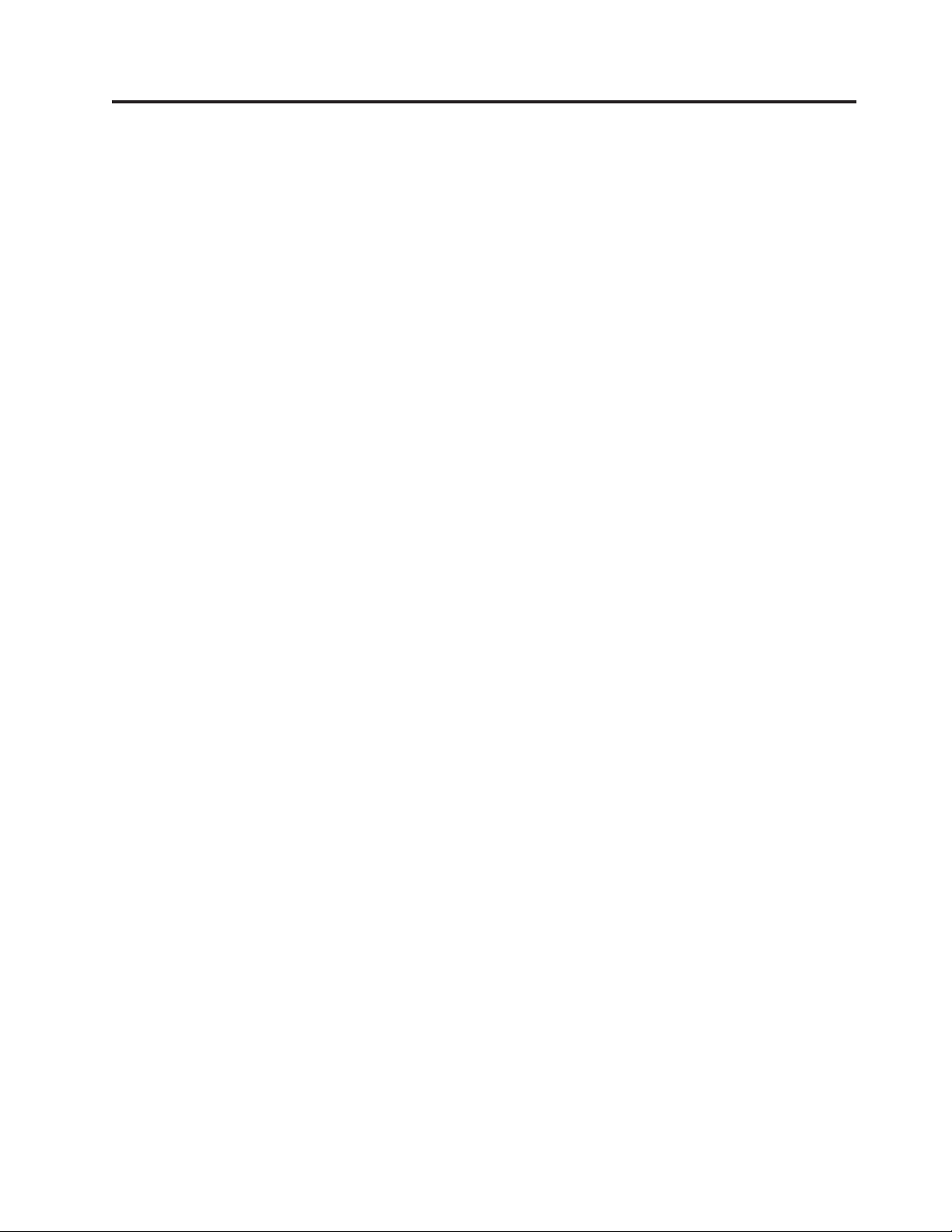
Važne sigurnosne informacije
Pozor:
Prije upotrebe ovog priručnika trebate pročitati i razumjeti sve povezane sigurnosne
informacije za ovaj proizvod. Pogledajte ThinkCentre Vodič za sigurnost i jamstvo koji ste
primili s ovim proizvodom, radi zadnjih informacija o sigurnosti. Čitanje i
razumijevanje tih sigurnosnih informacija smanjuje rizik od osobnih ozljeda ili šteta na
proizvodu.
Ako više nemate kopiju ThinkCentre Vodiča za sigurnost i jamstvo, možete ju dobiti u
Portable Document Format (PDF) verziji na Web stranici Lenovo
http://www.lenovo.com/support
®
podrške na:
© Copyright Lenovo 2009 v
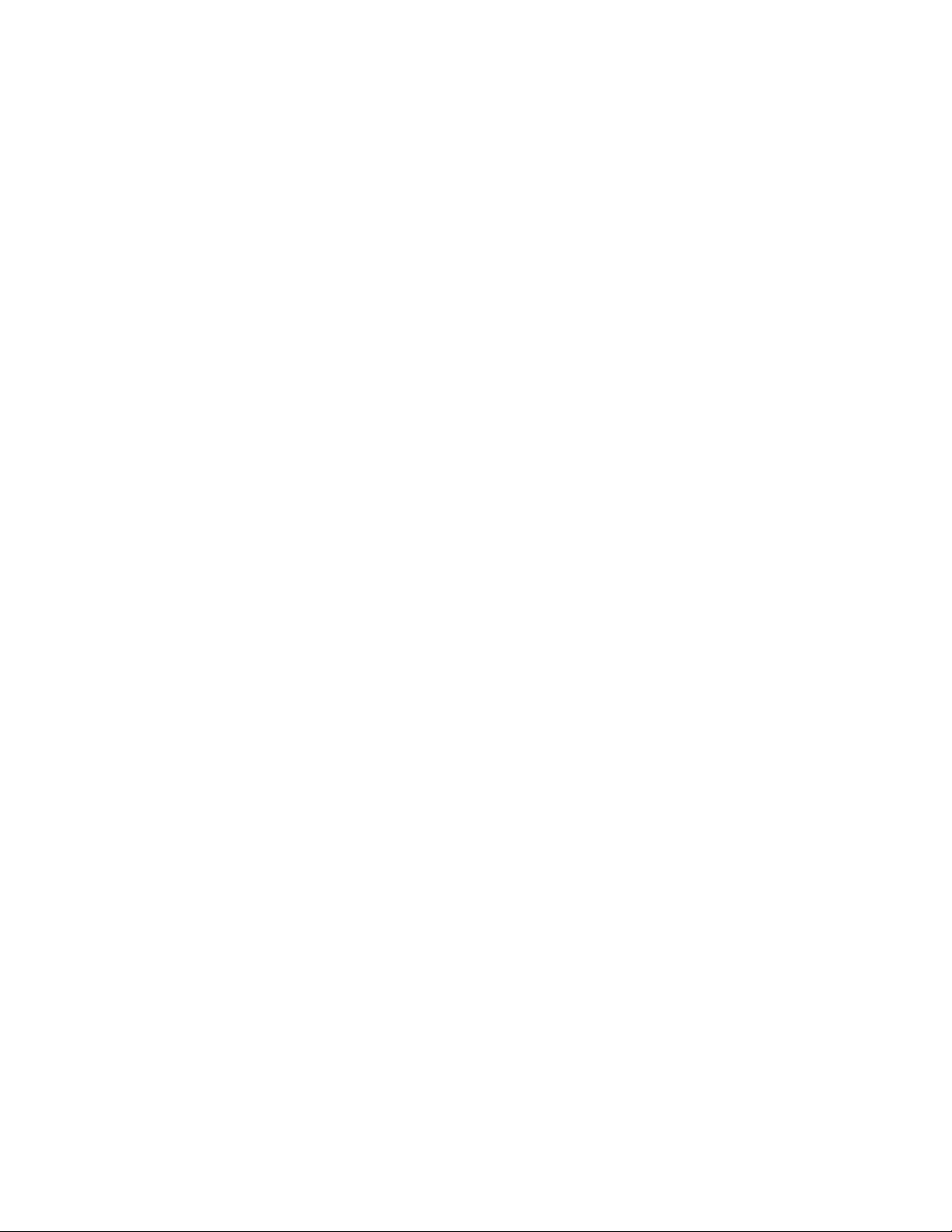
vi Vodič za korisnike
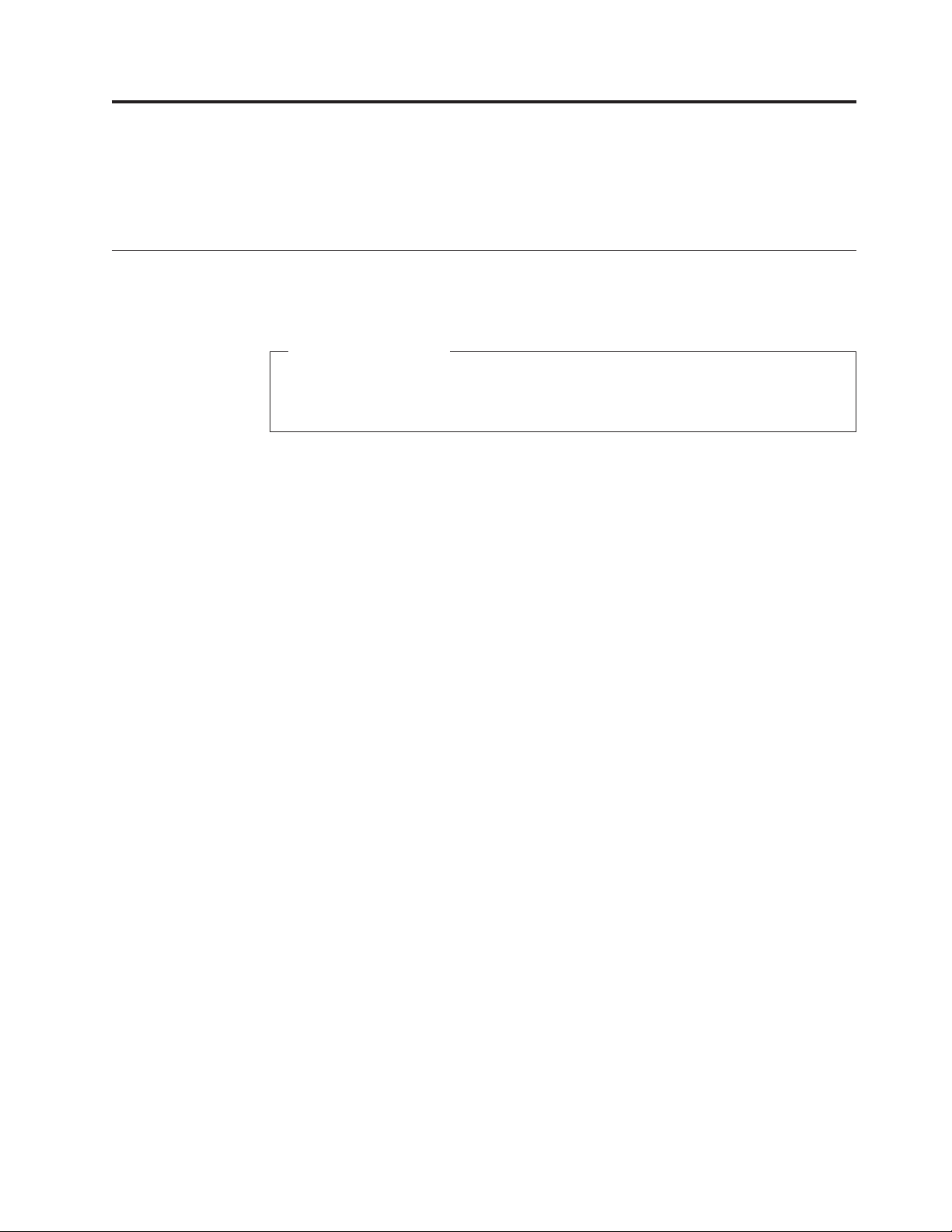
Poglavlje 1. Pregled proizvoda
Ovo poglavlje opisuje dijelove računala, specifikacije, predinstalirane softverske programe i
lokacije dijelova i konektora.
Komponente
Ovaj odlomak sadrži pregled funkcija računala.
Sistemske informacije
Sljedeće informacije se odnose na različite modele. Za informacije o vašem specifičnom
modelu upotrijebite Setup Utility program. Pogledajte Poglavlje 4, “Upotreba Setup
Utility-a”, na stranici 59.
Mikroprocesor
v Intel®Celeron®procesor
v Intel Celeron dual-core procesor
®
v Intel Pentium
v Intel Core™2 Duo procesor
v Intel Core 2 Quad procesor
v Interna predmemorija (veličina se razlikuje prema tipovima modela)
dual-core procesor
Memorija
v Podržava dva double data rate 2 dual inline memorijska modula (DDR2 DIMM-ovi)
Interni pogoni
v Disketni pogon ili čitač kartica (razlikuje se po tipu modela)
v Serial Advanced Technology Attachment (SATA) interni pogon tvrdog diska
v Optički pogon
Video podsistem
v Integrirana grafička kartica za Video Graphics Array (VGA) konektor
v Priključnica za PCI (Peripheral Component Interconnect) Express x16 grafičku karticu na
sistemskoj ploči
© Copyright Lenovo 2009 1
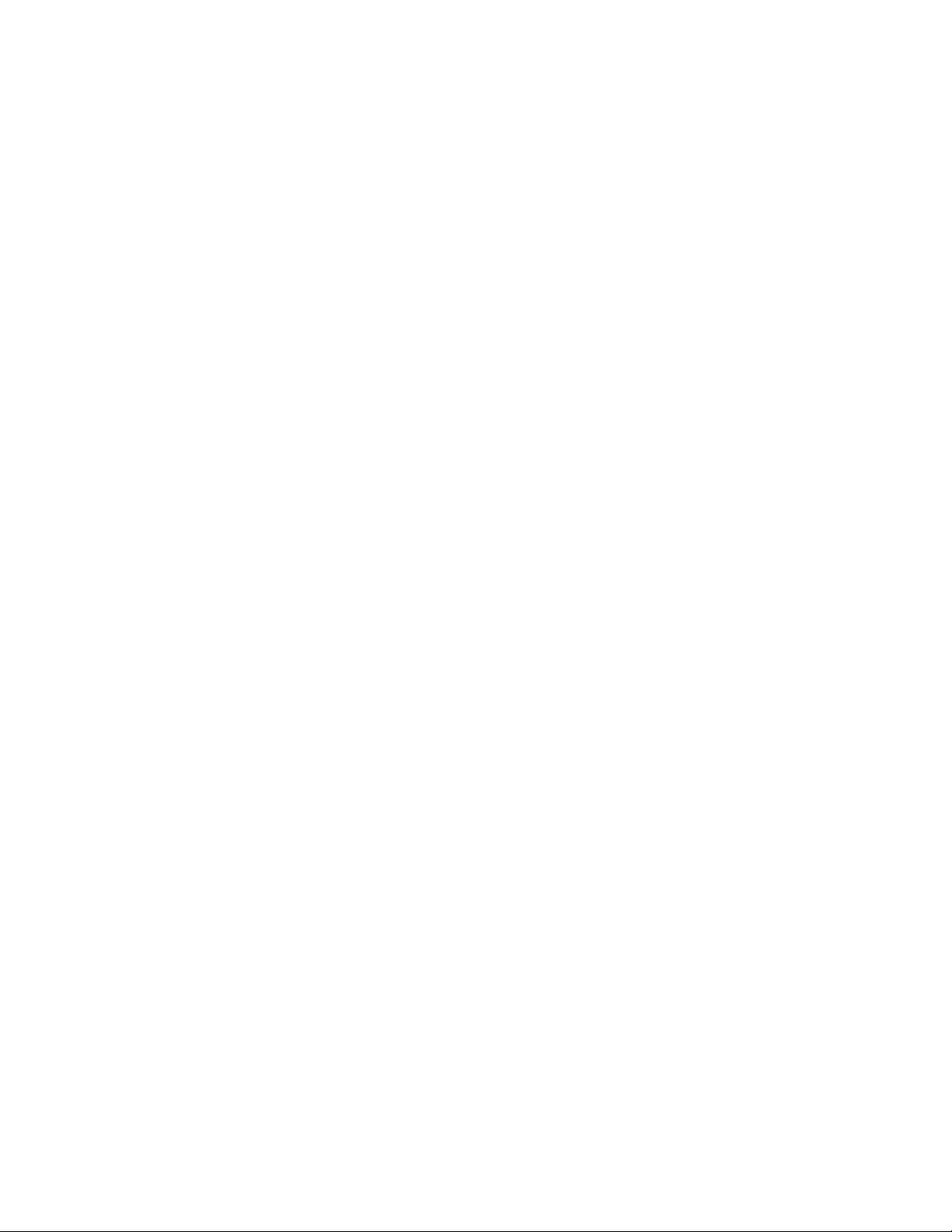
Audio podsistem
v Integrirani high-definition (HD) audio
v Konektor za mikrofon i konektor za slušalice na prednjem panelu
v Audio line-in konektor, audio line-out konektor i konektor za mikrofon na stražnjem panelu
v Interni zvučnik (neki modeli)
Povezanost
v 10/100/1000 Mbps integrirani Ethernet kontroler
v PCI V.90 Data/Fax modem (neki modeli)
Funkcije upravljanja sistemom
v Sposobnost spremanja rezultata testa hardvera kod samotestiranja kod uključivanja (POST)
v Automatsko pokretanje
v Preboot Execution Environment (PXE)
v Udaljena administracija
v System Management (SM) Basic Input/Output System (BIOS) i SM softver
v Wake on LAN
v Wake on Ring (u Setup Utility programu se ova funkcija naziva Serial Port Ring Detect za
eksterni modem)
Input/Output (I/O) komponente
v 9-pinski serijski port (jedan standardni i jedan opcijski)
v Ethernet konektor
v Jedan standardni 25-pinski paralelni port
v Šest USB konektora (dva na prednjem panelu i četiri na stražnjem panelu)
v Standardni konektor miša
v Standardni konektor tipkovnice
v Dva audio konektora na prednjem panelu (za mikrofon i za slušalice)
v Tri audio konektora (audio line-in konektor, audio line-out konektor i konektor za
mikrofon) na stražnjem panelu
v Konektor VGA monitora
2 Vodič za korisnike
Proširenje
v Dva ležišta pogona tvrdog diska (jedan standardni i jedan opcijski)
v Jedno ležište pogona za 3.5-inčni disketni pogon ili čitač kartica
v Dva ležišta optičkog pogona (jedan standardni i jedan opcijski)
v Dvije priključnice za PCI 32-bitnu karticu
v Jedna priključnica PCI Express x1 kartice
v Jedna priključnica PCI Express x16 grafičke kartice
Napajanje
v 280-vata dovod napajanja s ručnim prekidačem za izbor napona
v 280-vata dovod napajanja sa samootkrivanjem napona
v 320-vata dovod napajanja sa samootkrivanjem napona (neki modeli)
v Podrška za Advanced Configuration and Power Interface (ACPI)
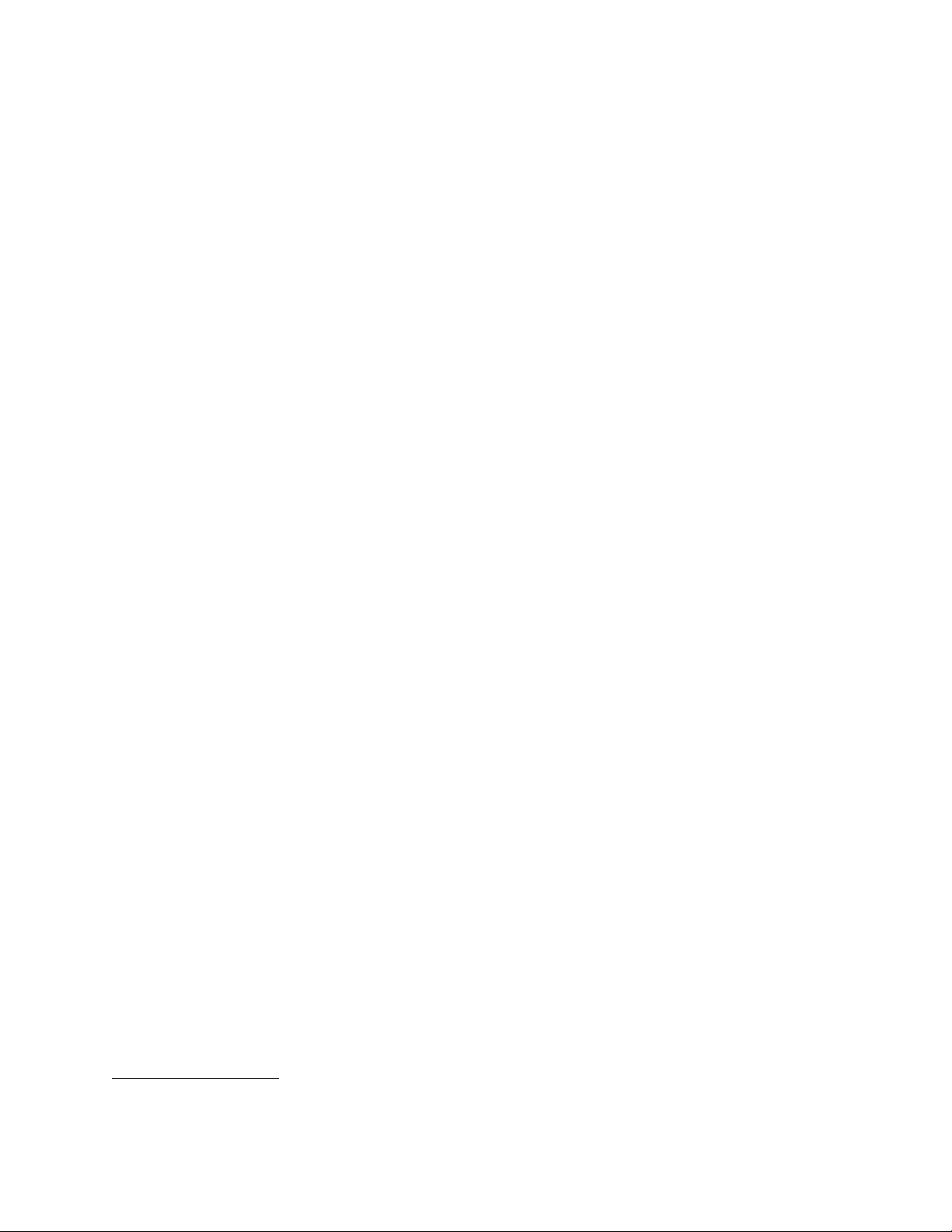
Funkcije sigurnosti
v Computrace
v Prekidač prisutnosti poklopca (takoer nazvan i prekidač upada) (neki modeli)
v Lozinka pogona tvrdog diska
v Lozinka za uključivanje (POP) i lozinka administratora za pristup BIOS-u
v I/O kontrola serijskog i paralelnog porta
v Kontrola redoslijeda pokretanja
v Pokretanje bez disketnog pogona, tipkovnice ili miša
v Podrška za dodavanje integriranog zaključavanja kabla (Kensington brava)
v Podrška za omogućavanje ili onemogućavanje ureaja
v Tipkovnica sa čitačem otiska prsta (neki modeli)
v USB prekidač on/off
Softverski programi, predinstalirani
Vaše računalo može imati predinstalirane neke softverske programe. Ako je to tako, uključeni
su operativni sistem, pogonitelji ureaja za ugraene komponente i drugi programi za
podršku. Za više informacija pogledajte “Pregled softvera” na stranici 5.
Operativni sistem, predinstalirani
®
v Microsoft
v Microsoft Windows Vista
Windows®7
®
v Microsoft Windows XP Professional
(predinstaliran kroz prava u Windows 7 Professional, Windows 7 Ultimate, Windows Vista
Business ili Windows Vista Ultimate)
Operativni sistemi, potvreni ili testirani na kompatibilnost
v Linux
®
1
(razlikuje se po tipu modela)
1. Ovdje ispisani operativni sistemi su potvreni ili testirani na kompatibilnost, u vrijeme izdavanja ove publikacije. Lenovo može još neke
operativne sisteme označiti kao kompatibilne s vašim računalom i nakon objavljivanja ove knjižice. Ispravci i dodaci na ovom popisu su podložni
promjenama. Da bi odredili da li je neki operativni sistem potvren ili testiran na kompatibilnost, provjerite Web stranice prodavača operativnog
sistema.
Poglavlje 1. Pregled proizvoda
3
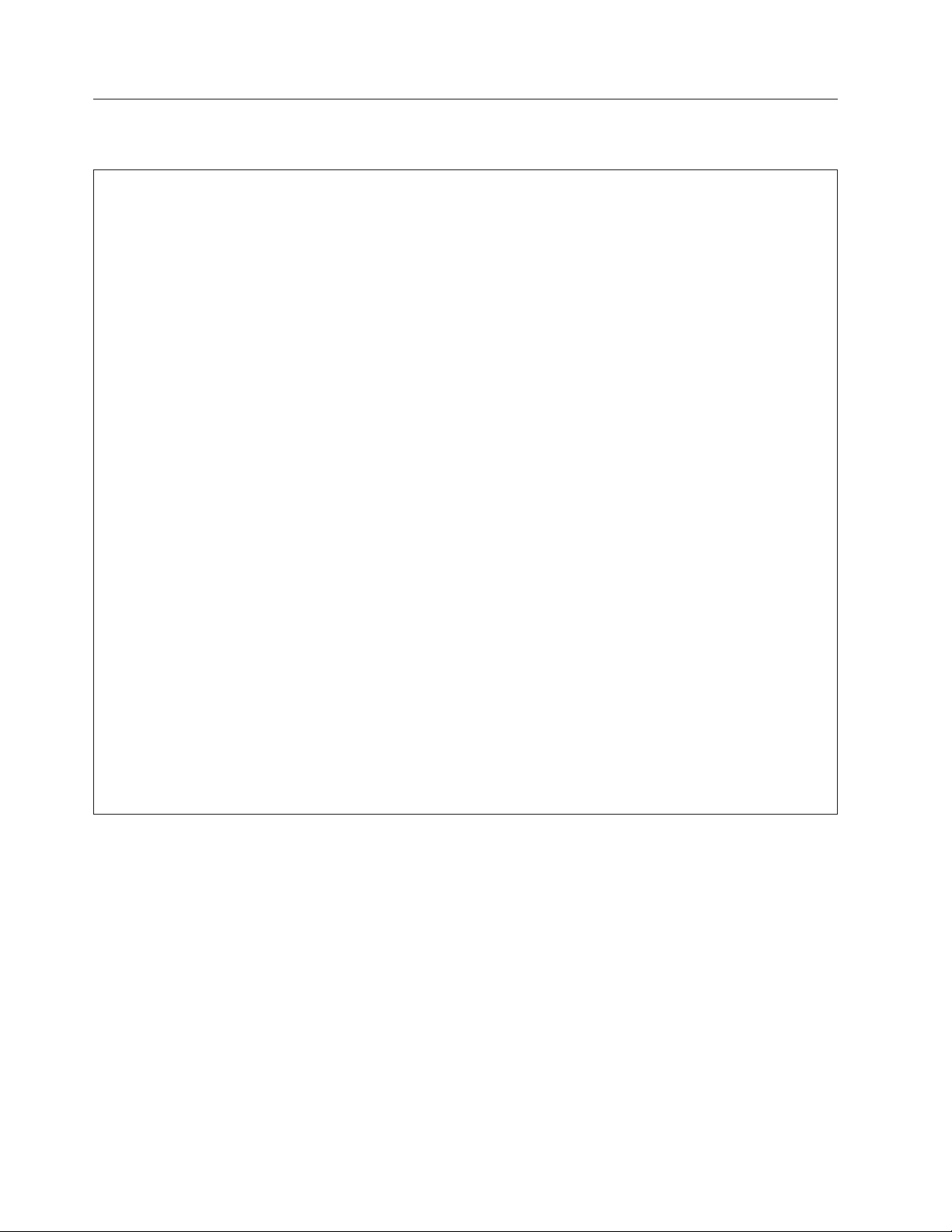
Specifikacije
Ovaj odlomak ispisuje fizičke specifikacije za vaše računalo.
Dimenzije
Širina: 175 mm (6.9 inča)
Visina: 412 mm (16.2 inča)
Dubina: 442 mm (17.4 inča)
Težina
Maksimalna konfiguracija kod otpreme: 11.2 kg (24.7 lbs)
Okolina
Temperatura zraka:
Radna: 10° do 35°C (50° do 95°F)
Izvan upotrebe: -40° do 60°C (-40° do 140°F)
Izvan upotrebe: -10° do 60°C (14° do 140°F)
Vlažnost:
U radu: 10% do 80% (10% po satu, bez kondenziranja)
Izvan upotrebe: 10% do 90% (10% po satu, bez kondenziranja)
Maksimalna nadmorska visina:
U radu: -50 do 10 000 ft (-15.2 do 3 048 m)
Bez rada: -50 do 35 000 ft (-15.2 do 10 668 m)
Električni ulaz
Ulazni napon:
Niski raspon:
Minimalno: 100 V AC
Maksimalno: 127 V AC
Raspon ulazne frekvencije: 50 do 60 Hz
Postavka prekidača za izbor napona: 115 V AC
Visoki raspon:
Minimalno: 200 V AC
Maksimalno: 240 V AC
Raspon ulazne frekvencije: 50 do 60 Hz
Postavka prekidača za izbor napona: 230 V AC
4 Vodič za korisnike
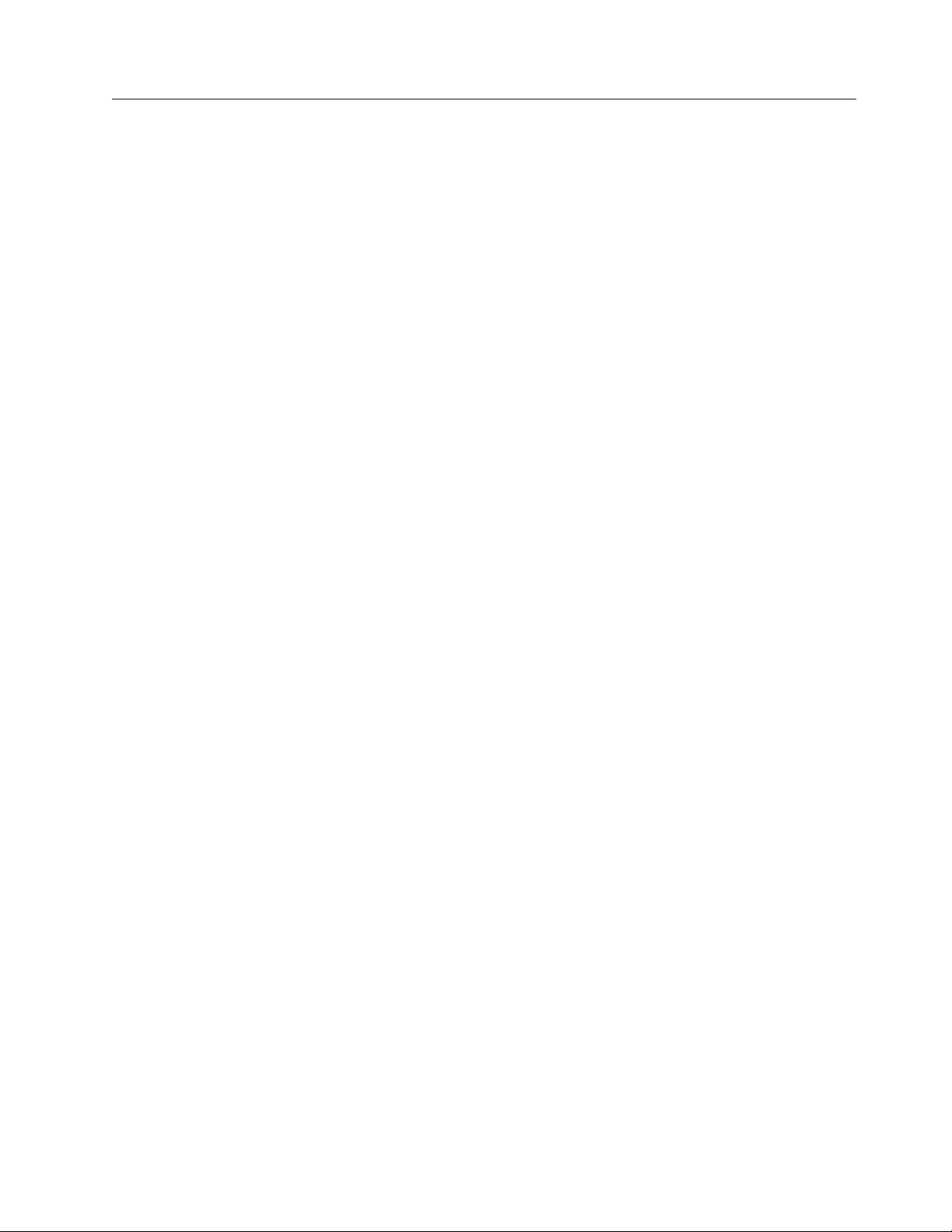
Pregled softvera
Softver koji se isporučuje s vašim Windows operativnim sistemom
Računalo se isporučuje s predinstaliranim operativnim sistemom i nekoliko predinstaliranih
aplikacija.
Ovaj odlomak opisuje Windows aplikacije koje su uključene s vašim računalom.
Softver koji dostavlja Lenovo
Lenovo dostavlja sljedeće softverske programe, koji vam pomažu u poboljšanju
produktivnosti i smanjenju troškova održavanja vašeg računala. Softverski programi koji se
isporučuju s računalom zavise o tipu modela i predinstaliranom operativnom sistemu.
®
Lenovo ThinkVantage alati: Program Lenovo ThinkVantage
informacija i omogućava vam jednostavan pristup do različitih alata koji vam pomažu u
sigurnijem i lakšem radu. Za više informacija pogledajte “Lenovo ThinkVantage alati” na
stranici 73.
Bilješka: Program Lenovo ThinkVantage alati je dostupan samo na računalima na kojima je
Lenovo predinstalirao Windows 7.
SM
Lenovo Care: Program Lenovo Care
vas vodi do glavnih informacija i alata za
postavljanje, razumijevanje, održavanje i poboljšanje vašeg računala. Za više informacija
pogledajte “Lenovo Care” na stranici 73.
alati vas vodi kroz izvore
Bilješka: Program Lenovo Care je dostupan samo na računalima na kojima je Lenovo
predinstalirao Windows Vista ili Windows XP.
Lenovo dobrodošlica: Program Lenovo dobrošlice vas upoznaje s nekim inovativnim
ugraenim funkcijama Lenova i vodi vas kroz nekoliko važnih zadataka postavljanja, te vam
tako pomaže da na najbolji mogući način koristite vaše računalo.
Bilješka: Program Lenovo Dobrodošlice je dostupan samo na računalima na kojima je
Lenovo predinstalirao Windows 7 ili Windows Vista.
Obnavljanje proizvoda: Program za obnavljanje proizvoda omogućuje vraćanje sadržaja
pogona tvrdog diska na defaultne tvorničke postavke.
®
ThinkVantage Rescue and Recovery: ThinkVantage Rescue and Recovery
(RnR)
program je rješenje za obnavljanje i vraćanje koje uključuje skup samoobnavljajućih alata koji
vam pomažu u dijagnosticiranju problema na računalu, dobivanju pomoći i brzom
obnavljanju kod kvarova sistema, čak i ako se primarni operativni sistem ne može pokrenuti.
Upravitelj lozinki: Program Upravitelj lozinki vam pomaže da automatski uhvatite i
ispunite podatke za provjeru ovlaštenja za Windows aplikacije i Web stranice.
ThinkVantage sistemsko ažuriranje: Program ThinkVantage System Update (TVSU) vam
pomaže u ažuriranju vašeg softvera, preuzimanjem i instaliranjem softverskih paketa (TVT
aplikacija, pogonitelja ureaja, BIOS fleševa i drugih aplikacija trećih strana). Neki primjeri
softvera koji bi željeli uvijek imati ažurnim su programi koje isporučuje Lenovo, kao što su
ThinkVantage Rescue and Recovery program i program Lenovo Care.
ThinkVantage upravitelj napajanja: Program ThinkVantage upravitelj napajanja
omogućuje prikladno, fleksibilno i potpuno upravljanje napajanjem za vaše ThinkCentre
Poglavlje 1. Pregled proizvoda 5
®
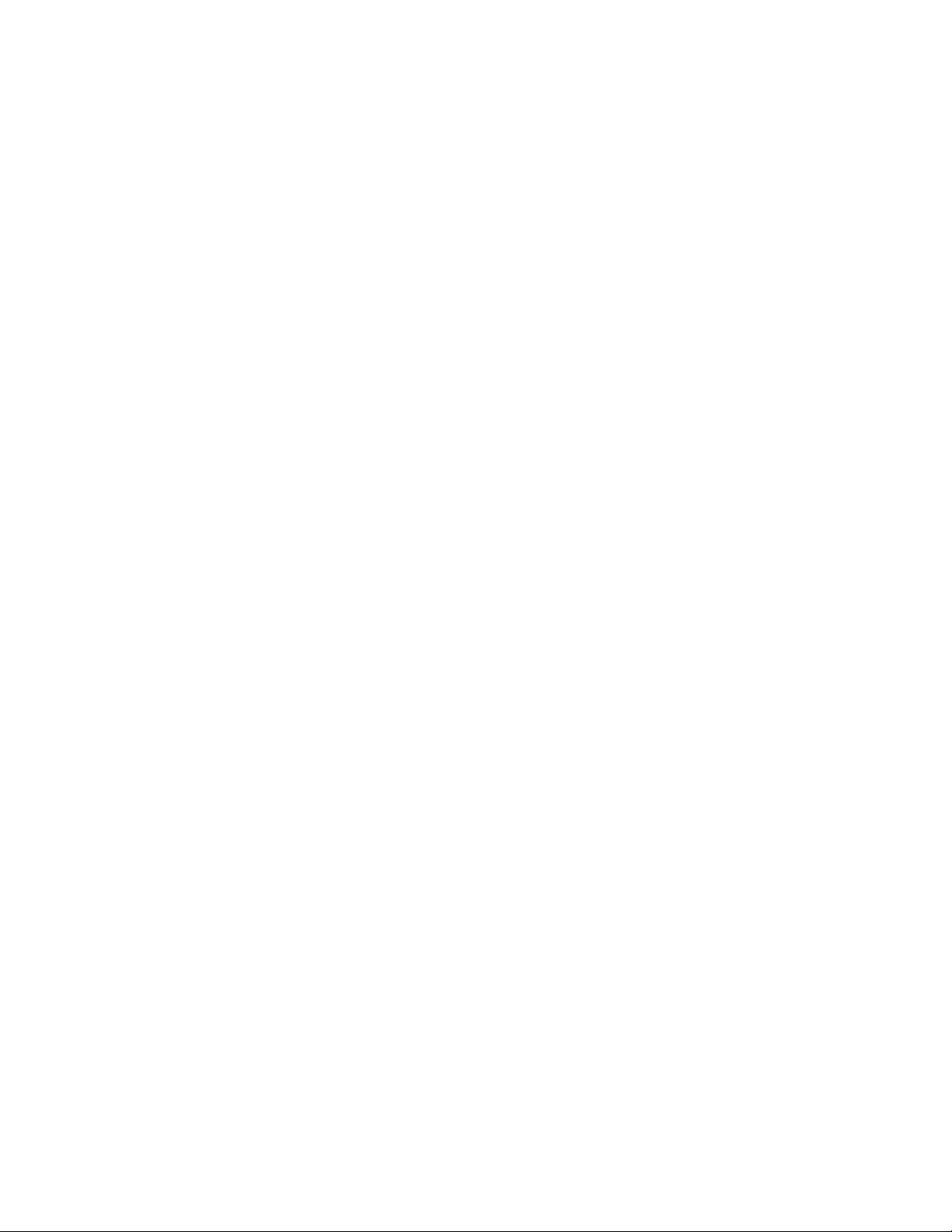
računalo. Pomoću programa ThinkVantage upravitelj napajanja, možete podesiti postavke za
upravljanje napajanjem tako da se postigne najbolja ravnoteža izmeu performansi sistema i
štednje energije.
Softver za otisak prsta: Integrirani čitač otiska prsta koji postoji na nekim tipkovnicama
omogućuje da prijavite vaš otisak prsta i pridružite ga s vašom lozinkom za uključivanje,
lozinkom pogona tvrdog diska i Windows lozinkom. Rezultat toga je da provjera ovlaštenja
pomoću otiska prsta zamjenjuje lozinke i omogućuje jednostavan i siguran pristup korisnika.
Tipkovnica sa čitačem otiska prsta je dostupna na izabranim računalima ili se može kupiti za
računala koja podržavaju tu opciju.
Lenovo ThinkVantage Toolbox
Program Lenovo ThinkVantage Alati pomaže u održavanju vašeg računala, poboljšanju
zaštite računala, dijagnozi problema i upoznavanju s inovativnim Lenovo tehnologijama, te za
dobivanje više informacija o vašem računalu. Pogledajte “Lenovo ThinkVantage Toolbox” na
stranici 69 radi detaljnih informacija.
Bilješka: Program Lenovo ThinkVantage alati je dostupan samo na računalima na kojima je
Lenovo predinstalirao Windows 7.
Lenovo System Toolbox
Lenovo System Toolbox dijagnostički program je predinstaliran na vašem pogonu tvrdog
diska. Ovaj dijagnostički program radi preko Windows operativnog sistema u
dijagnosticiranju hardverskih problema i prijavi postavki koje kontrolira operativni sistem, a
koje mogu uzrokovati kvarove hardvera. Pogledajte “Lenovo System Toolbox” na stranici 69
za više informacija.
Bilješka: Program Lenovo System Toolbox je dostupan samo na računalima na kojima je
Lenovo predinstalirao Windows Vista ili Windows XP.
PC-Doctor za Rescue and Recovery
PC-Doctor za Rescue and Recovery dijagnostički program je predinstaliran na vašem tvrdom
disku. On je dio Rescue and Recovery radnog područja na svakom Lenovo računalu i služi za
dijagnosticiranje hardverskih problema i prijavu postavki koje kontrolira operativni sistem, a
koje mogu uzrokovati kvarove hardvera. Koristite PC-Doctor za Rescue and Recovery ako ne
možete pokrenuti Windows operativni sistem. Pogledajte “PC-Doctor za Rescue and
Recovery” na stranici 69 za više informacija.
Adobe Reader
Adobe Reader je alat za gledanje, ispis i pretraživanje PDF dokumenata.
Pogledajte “Folder Online knjige” na stranici 73 radi više informacija o pristupu online
knjigama i Lenovo Web stranicama.
Antivirusni softver
Vaše računalo dolazi s antivirusnim softverom koji možete koristiti za otkrivanje i
eliminiranje virusa. Lenovo dostavlja punu verziju antivirusnog softvera na vašem tvrdom
disku za besplatno, 30-dnevno korištenje. Nakon 30 dana, morate obnoviti licencu da bi
nastavili primati ažuriranja antivirusnog programa.
Za više informacija o ažuriranju vašeg antivirus softvera pogledajte Pristup pomoći.
Pogledajte “Pristup pomoći” na stranici 74 radi uputa o tome kako se otvara sistem pomoći.
6 Vodič za korisnike
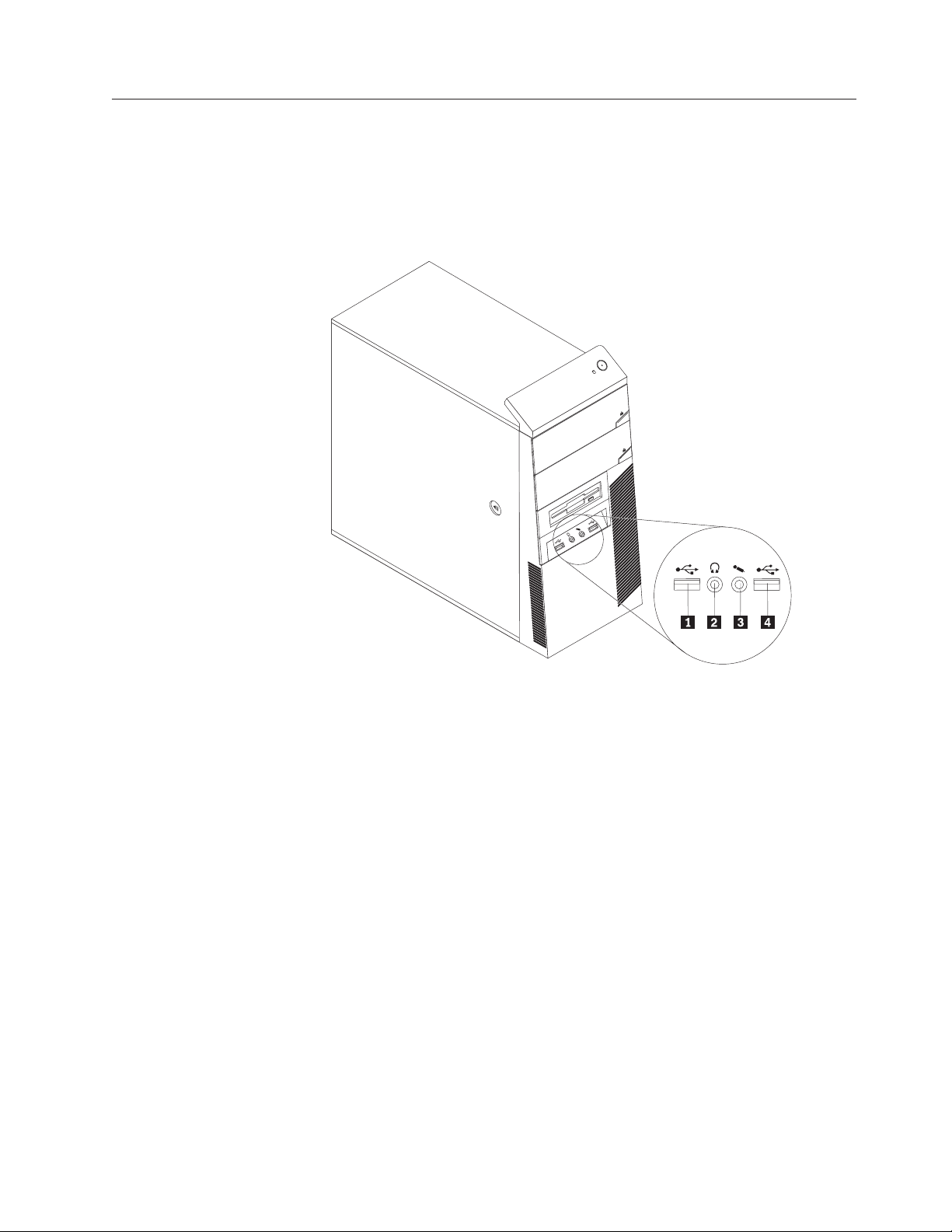
Lokacije
Lociranje konektora na prednjoj strani računala
Slika 1 pokazuje smještaj konektora na prednjoj strani računala.
Bilješka: Sva računala neće imati sve prikazane konektore.
Slika 1. Lokacije prednjih konektora
1 USB konektor 3 Konektor za mikrofon
2 Konektor za slušalice 4 USB konektor
Poglavlje 1. Pregled proizvoda 7
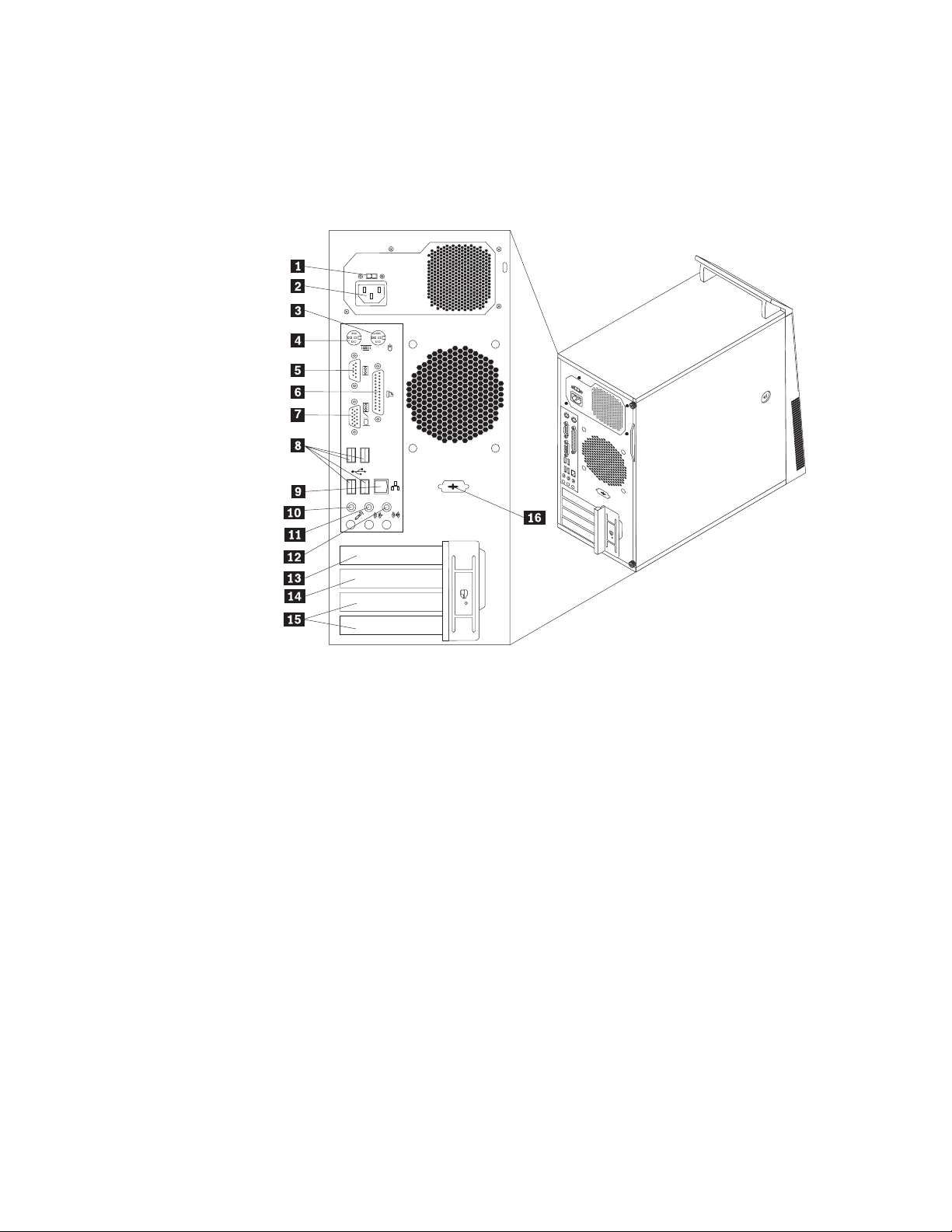
Lociranje konektora na stražnjoj strani računala
Slika 2 pokazuje smještaj konektora na stražnjoj strani računala. Neki konektori na stražnjoj
strani računala su posebno obojeni za pomoć u odreivanju mjesta za spajanje kablova.
Bilješka: Sva računala neće imati sve prikazane konektore.
Slika 2. Lokacije stražnjeg konektora
1 Prekidač za izbor napona (neki modeli) 9 Ethernet konektor
2 Konektor za naponsku žicu 10 Konektor za mikrofon
3 Standardni konektor za miša 11 Audio line-out konektor
4 Standardni konektor tipkovnice 12 Audio line-in konektor
5 Serijski port 13 Priključnica za PCI Express x16 grafičku
karticu
6 Paralelni port 14 Priključnica za PCI Express x1 karticu
7 Konektor za VGA monitor 15 Priključnice PCI kartica (2)
8 USB konektori (4) 16 Serijski port (neki modeli)
8 Vodič za korisnike
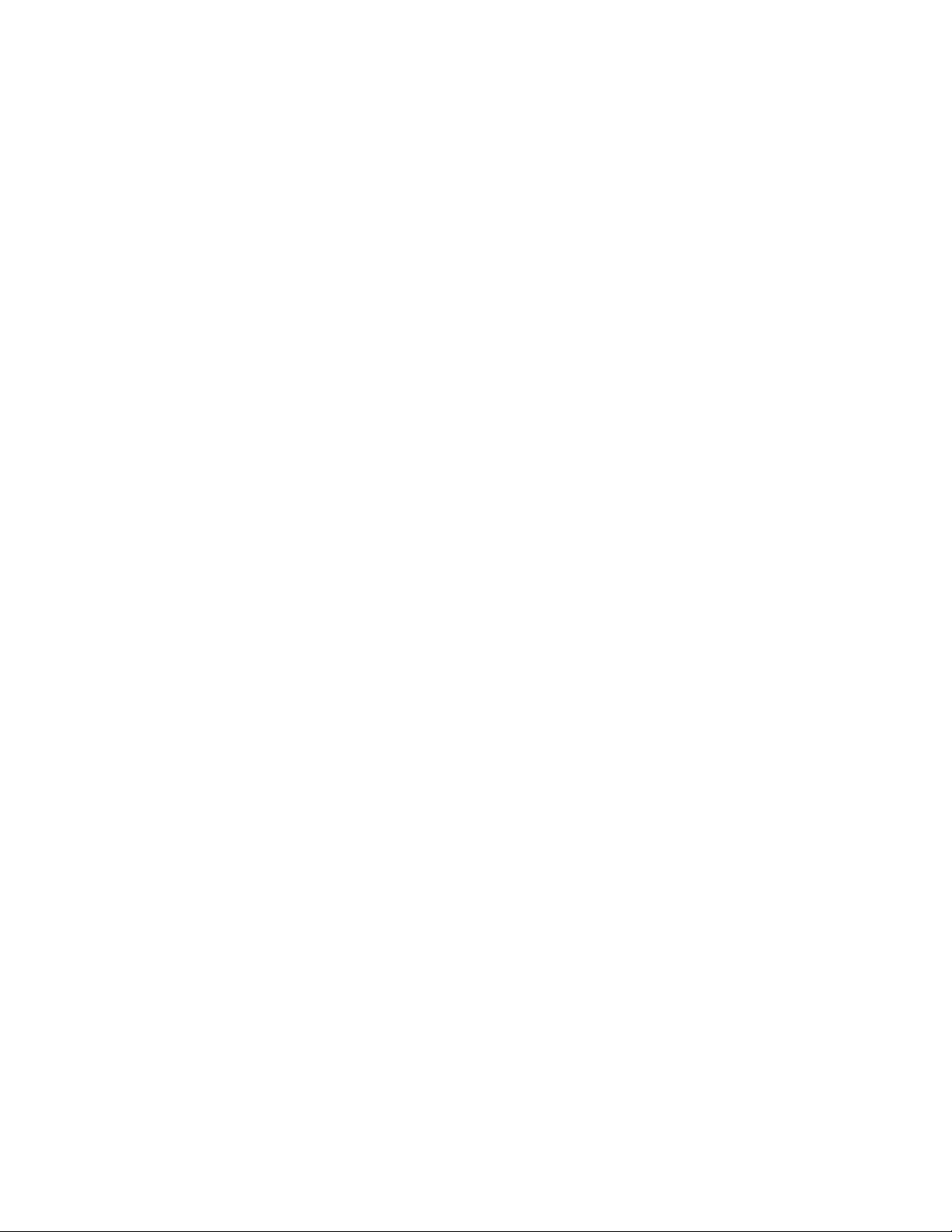
Konektor Opis
Audio line-in konektor Koristi se za primanje audio signala iz eksternog audio ureaja, kao što
je stereo sistem. Kad spojite eksterni audio ureaj, kabel se povezuje
izmeu audio line-out konektora ureaja i audio line-in konektora na
računalu.
Audio line-out konektor Koristi se za slanje audio signala iz računala na eksterne ureaje, kao
što su stereo zvučnici s vlastitim napajanjem (zvučnici s ugraenim
pojačalima), slušalice, multimedijske tipkovnice ili audio line in
konektor na stereo sistemu ili drugom eksternom ureaju za snimanje.
Ethernet konektor Koristi se za spajanje Ethernet kabla za mrežu lokalnog područja
(LAN).
Bilješka: Da bi računalo radilo u okviru FCC ograničenja za Klasu B,
trebate koristiti Ethernet kabel kategorije 5.
Konektor za mikrofon Upotrijebite ovaj konektor da spojite mikrofon na vaše računalo kad
želite snimati zvuk ili ako koristite softver koji prepoznaje govor.
Paralelni port Koristi se za spajanje paralelnog pisača, paralelnog skenera ili drugih
ureaja koji koriste 25-pinski paralelni port.
Standardni konektor
tipkovnice
Koristi se za spajanje tipkovnice koja koristi standardni konektor
tipkovnice.
Standardni konektor miša Koristi se za spajanje miša, pointera ili drugog ureaja za pokazivanje
koji koristi standardni konektor za miša.
Serijski port Koristi se za spajanje eksternog modema, serijskog pisača ili drugih
ureaja koji koriste 9-pinski serijski port.
USB konektor Koriste se za spajanje ureaja koji zahtijeva Universal Serial Bus (USB)
konektor, kao što je USB tipkovnica, USB miš, USB skener ili USB
pisač. Ako imate više od šest USB ureaja, možete kupiti USB hub, na
koji možete spojiti dodatne USB ureaje.
Konektor VGA monitora Koristi se za spajanje VGA monitora ili drugih ureaja koji koriste
konektor VGA monitora.
Poglavlje 1. Pregled proizvoda 9
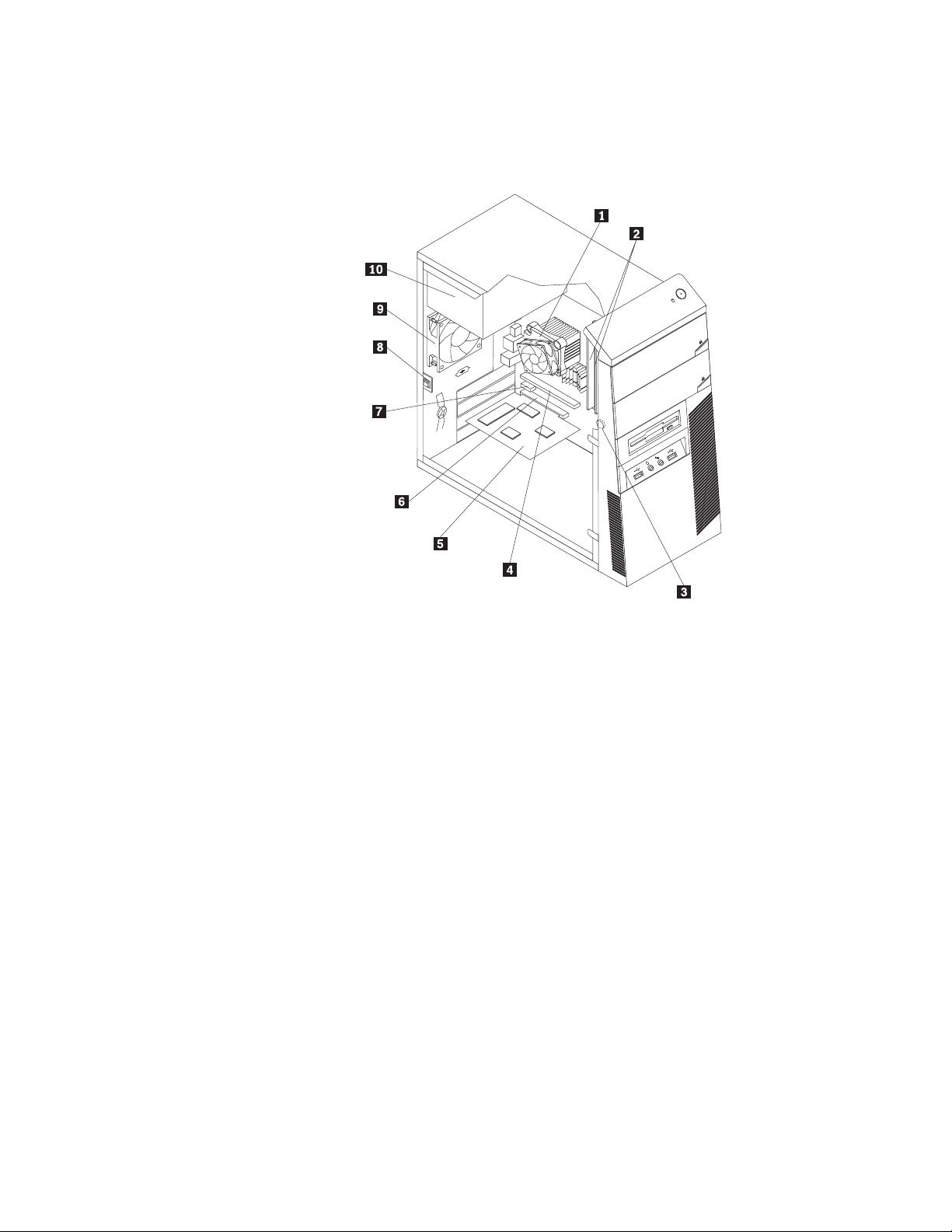
Lociranje komponenti
Slika 3 pokazuje smještaj različitih komponenti u vašem računalu. Za uklanjanje poklopca
računala pogledajte “Uklanjanje poklopca računala” na stranici 14.
Slika 3. Lokacije komponenti
1 Sklop hladnjaka i ventilatora 6 Priključnica PCI kartice
2 Memorijski moduli (2) 7 Priključnica za PCI Express x1 karticu
3 Baterija 8 Prekidač prisutnosti (otvaranja) poklopca
(neki modeli)
4 Priključnica za PCI Express x16 grafičku karticu 9 Sklop stražnjeg ventilatora
5 PCI kartica 10 Sklop dovoda napajanja
10 Vodič za korisnike
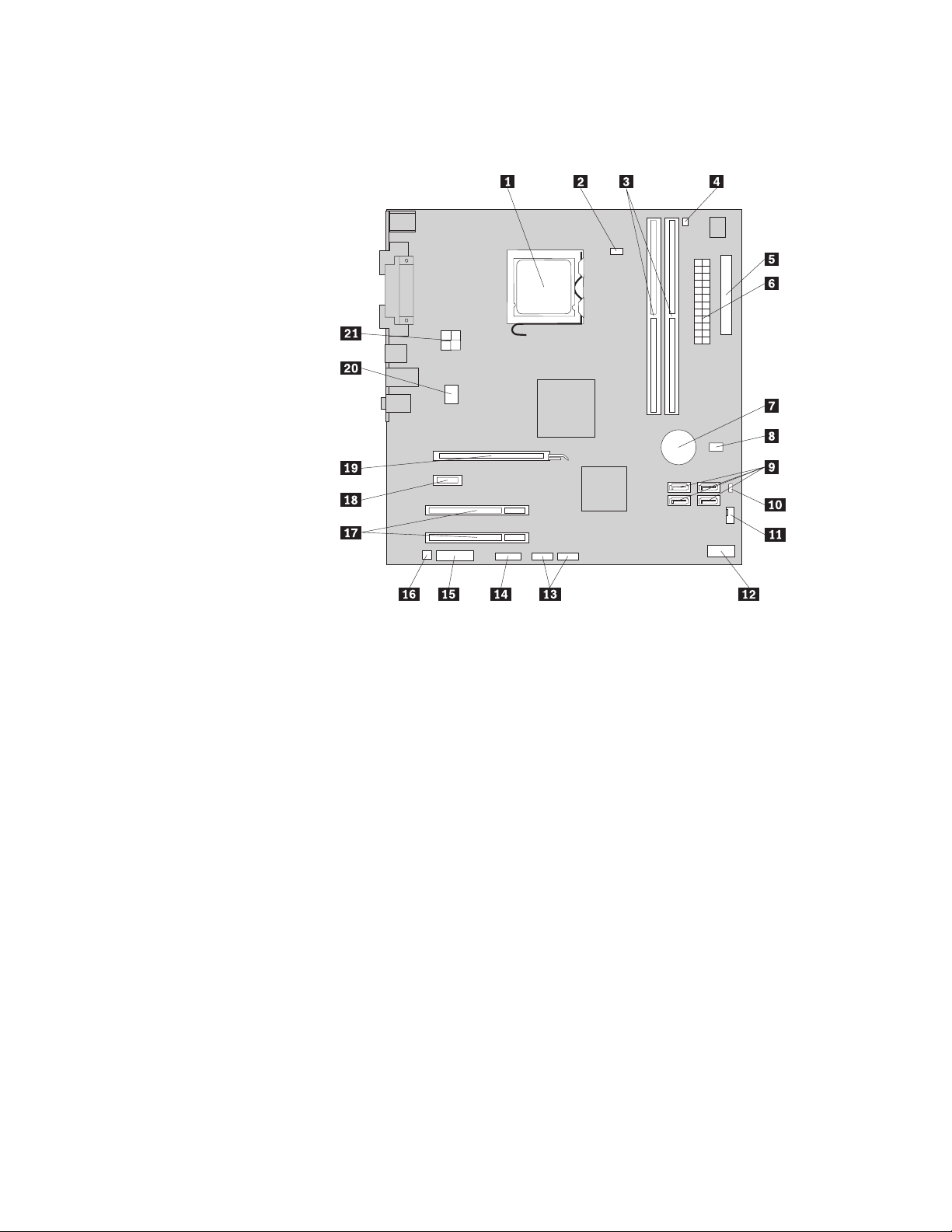
Lociranje dijelova na sistemskoj ploči
Slika 4 pokazuje smještaj dijelova na sistemskoj ploči.
Slika 4. Lokacije dijelova na sistemskoj ploči
1 Mikroprocesor 12Konektor prednjeg panela
2Konektor ventilatora mikroprocesora 13Prednji USB konektori (2)
3 Memorijske priključnice (2) 14 Serijski (COM 2) konektor
4 Konektor termičkog senzora 15Prednji audio konektor
5 Konektor disketnog pogona 16 Konektor internog zvučnika
6 24-pinski naponski konektor 17 Priključnice PCI kartica (2)
7 Baterija 18 Priključnica za PCI Express x1 karticu
8 Konektor prekidača prisutnosti
(otvaranja) poklopca (neki modeli)
9 SATA konektori (4) 20 Konektor sistemskog ventilatora
10 Kratkospojnik za čišćenje CMOS-a
(Complementary Metal
Semiconductor)/obnavljanje
11 Konektor ventilatora napajanja
19 Priključnica za PCI Express x16 grafičku karticu
21 4-pinski naponski konektor
Poglavlje 1. Pregled proizvoda 11
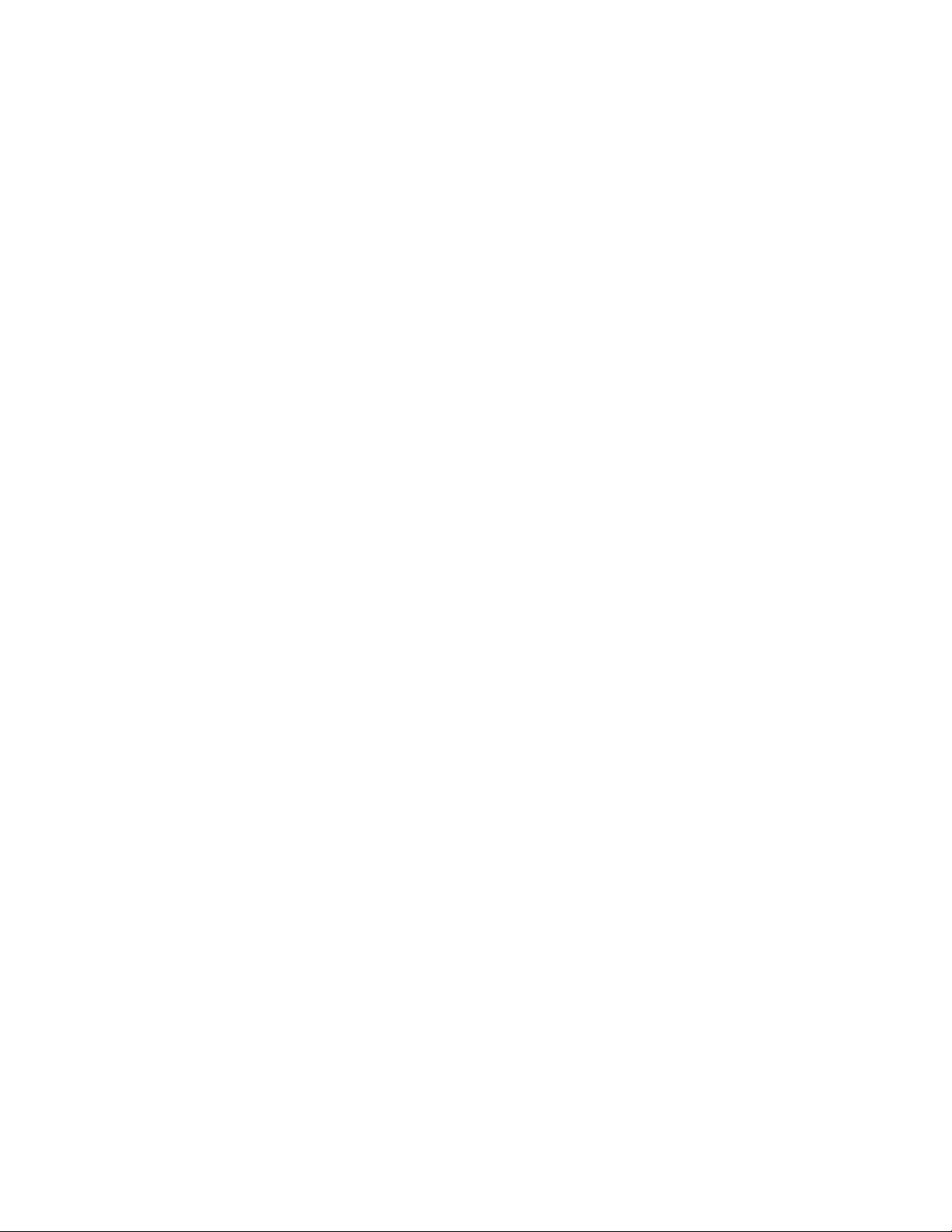
12 Vodič za korisnike
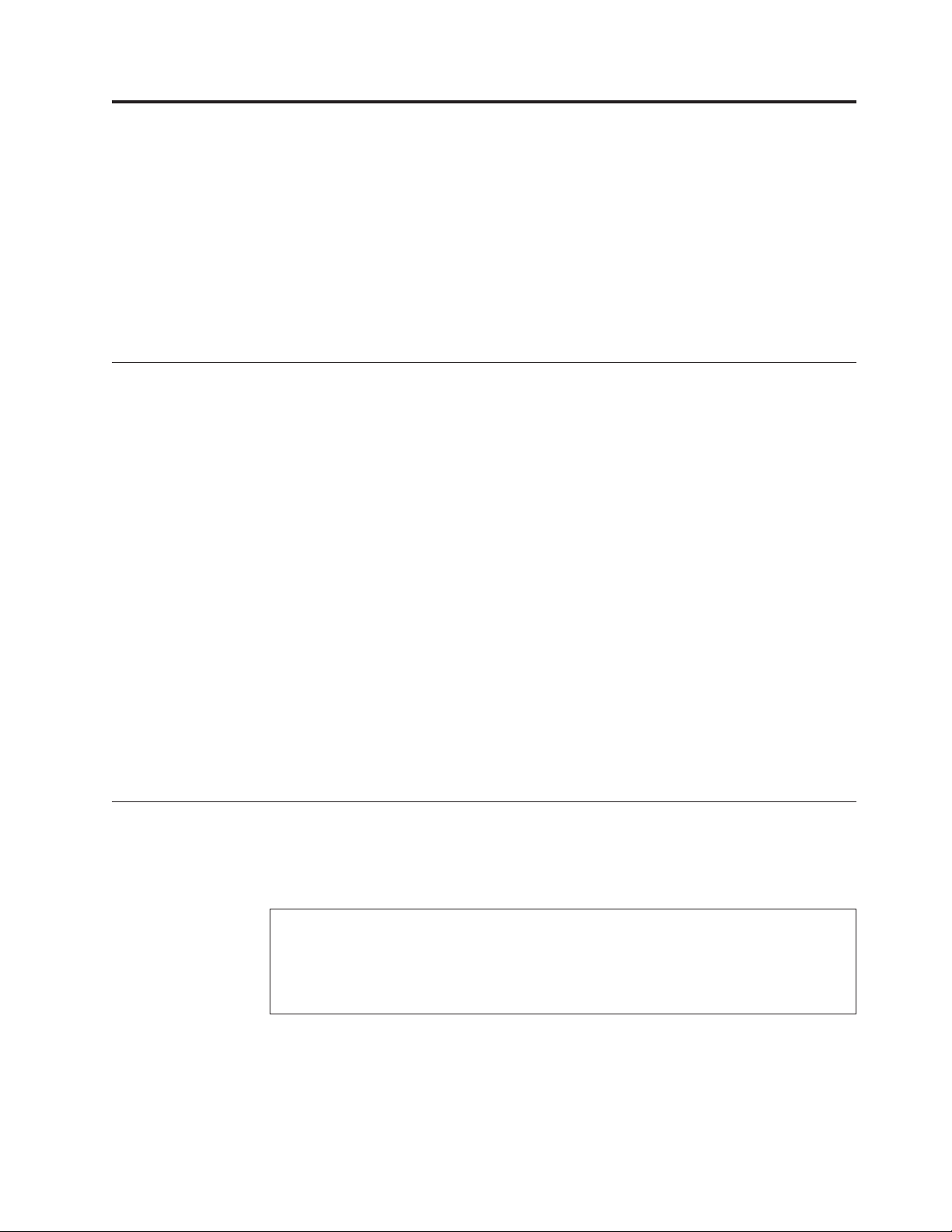
Poglavlje 2. Instaliranje opcija i zamjena hardvera
Ovo poglavlje sadrži upute za instaliranje opcija i zamjenu hardvera na vašem računalu.
Sposobnosti vašeg računala možete proširiti dodavanjem memorijskih modula, PCI kartica ili
pogona. Kod instaliranja ili zamjene neke opcije upotrijebite ove upute, zajedno s uputama
koje ste dobili s opcijom.
Važno: Prije instaliranja ili zamjene bilo koje opcije, svakako pročitajte i upoznajte se s
“Važnim sigurnosnim informacijama” u ThinkCentre Vodiču za sigurnost i jamstvo.
Mjere predostrožnosti i upute će vam pomoći u sigurnom radu.
Rukovanje statički-osjetljivim ureajima
Ne otvarajte zaštitno pakiranje u kojem je novi dio dok ne uklonite pokvareni dio iz računala i
dok ne budete spremni za instaliranje novog dijela. Statički elektricitet, iako bezopasan za
vas, može ozbiljno oštetiti neke komponente i dijelove računala.
Kad rukujete s dijelovima i komponentama računala poduzmite sljedeće mjere
predostrožnosti da izbjegnete štetu od statičkog elektriciteta:
v Ograničite vaše kretanje. Kretnje mogu uzrokovati stvaranje statičkog elektriciteta oko vas.
v Uvijek pažljivo dodirujte dijelove i ostale komponente računala. Držite PCI kartice,
memorijske module, sistemske ploče i mikroprocesore za rubove. Nikad ne dodirujte
izložene strujne krugove.
v Spriječite da netko drugi dodiruje dijelove i ostale komponente računala.
v Prije zamjene dijela, prislonite zaštitno pakiranje u kojem se nalazi dio na metalni poklopac
priključnice za proširenje ili na neku drugu neobojenu metalnu površinu na računalu u
vremenu od bar dvije sekunde. Time će se smanjiti statički elektricitet na pakiranju i na
vašem tijelu.
v Kad je moguće, izvadite novi dio iz zaštitnog pakiranja i odmah ga stavite na njegovo
mjesto u računalu, bez da ga stavljate na neko drugo mjesto. Ako to nije moguće, stavite
zaštitno pakiranje na ravnu, glatku površinu i onda stavite dio na to pakiranje.
v Ne stavljajte dio na poklopac računala ili na neku drugu metalnu površinu.
Instaliranje opcija i zamjena hardvera
Ovo poglavlje sadrži upute za instaliranje opcija i zamjenu hardvera na vašem računalu. Kod
instaliranja ili zamjene neke opcije upotrijebite ove upute, zajedno s uputama koje ste dobili s
opcijom.
Pažnja
Ne otvarajte vaše računalo i ne pokušavajte ništa popravljati prije nego pročitate “Važne informacije o
sigurnosti” u ThinkCentre Vodiču za sigurnost i jamstvo koji ste dobili s vašim računalom. Da bi dobili
kopiju ThinkCentre Vodiča za sigurnost i jamstvo, otiite na:
http://www.lenovo.com/support
Bilješka: Koristite samo dijelove koje isporučuje Lenovo.
Instaliranje eksternih opcija
Eksterni zvučnici, pisač ili skener se mogu povezati na vaše računalo. Za neke eksterne opcije
osim fizičkog povezivanja morate instalirati i dodatni softver. Za dodavanje eksterne opcije
© Copyright Lenovo 2009 13
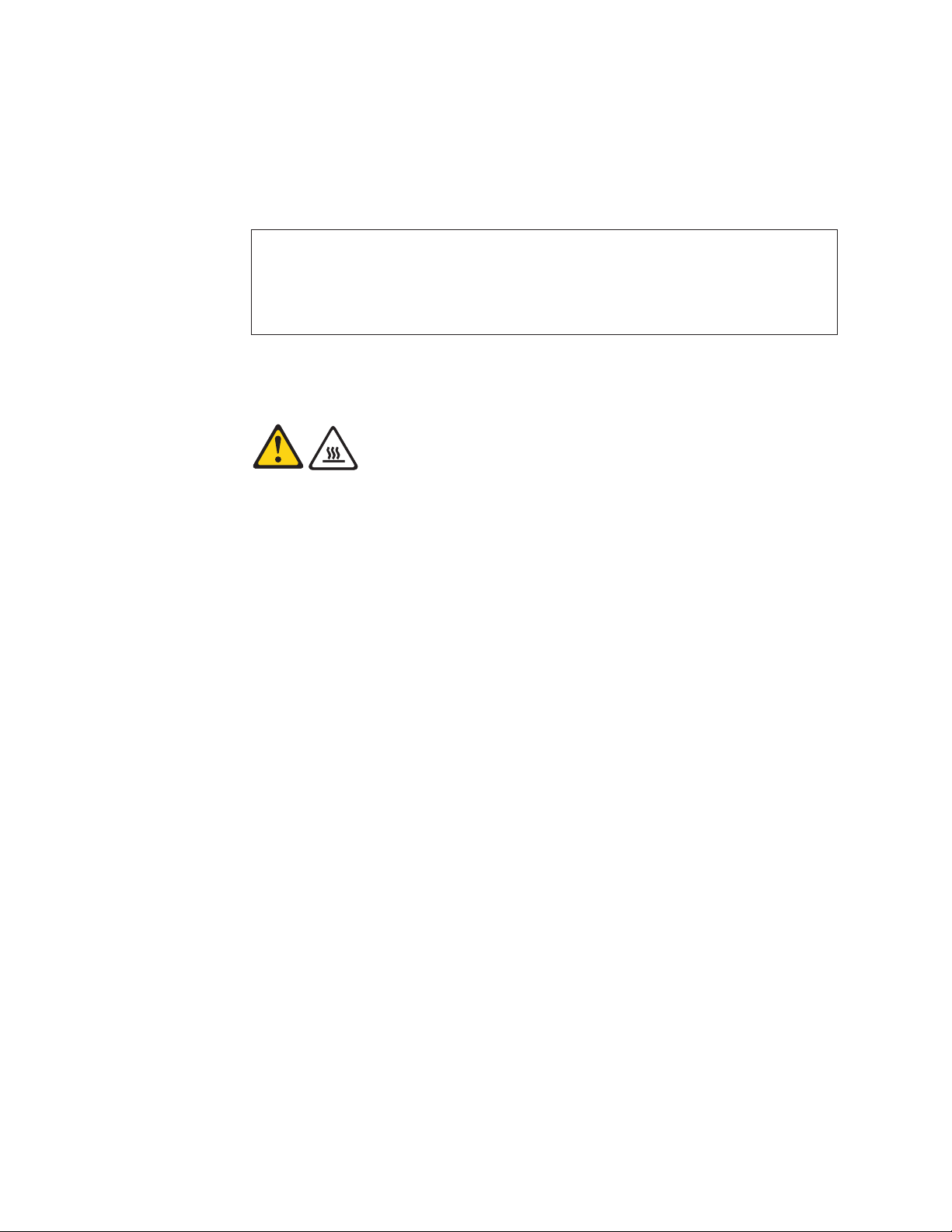
pogledajte “Lociranje konektora na prednjoj strani računala” na stranici 7 i “Lociranje
konektora na stražnjoj strani računala” na stranici 8 da bi mogli identificirati odgovarajući
konektor i zatim upotrijebite upute koje su došle s opcijom kod povezivanja opcije i
instaliranja softvera ili pogonitelja ureaja koji su potrebni za tu opciju.
Uklanjanje poklopca računala
Pažnja
Ne otvarajte vaše računalo i ne pokušavajte ništa popravljati prije nego pročitate “Važne informacije o
sigurnosti” u ThinkCentre Vodiču za sigurnost i jamstvo koji ste dobili s vašim računalom. Da bi dobili
kopiju ThinkCentre Vodiča za sigurnost i jamstvo, otiite na:
http://www.lenovo.com/support
Ovaj odlomak sadrži upute za uklanjanje poklopca računala.
Pozor:
Isključite računalo i pričekajte tri do pet minuta da se računalo ohladi prije uklanjanja
njegovog poklopca.
Za uklanjanje poklopca računala:
1. Uklonite sve medije iz pogona, zatvorite vaš operativni sistem i isključite sve priključene
ureaje i računalo.
2. Izvadite sve naponske kablove iz električnih utičnica.
3. Odspojite sve kablove koji su spojeni na računalo. To uključuje naponske žice,
ulazno/izlazne (I/O) kablove i bilo koje druge kablove koji su spojeni na računalo.
Pogledajte “Lociranje konektora na prednjoj strani računala” na stranici 7 i “Lociranje
konektora na stražnjoj strani računala” na stranici 8.
4. Uklonite sve ureaje za zaključavanje kao što je brava za kabel, koji osiguravaju
poklopac.
5. Ako postoje vijci koji učvršćuju poklopac računala, uklonite ih.
14 Vodič za korisnike
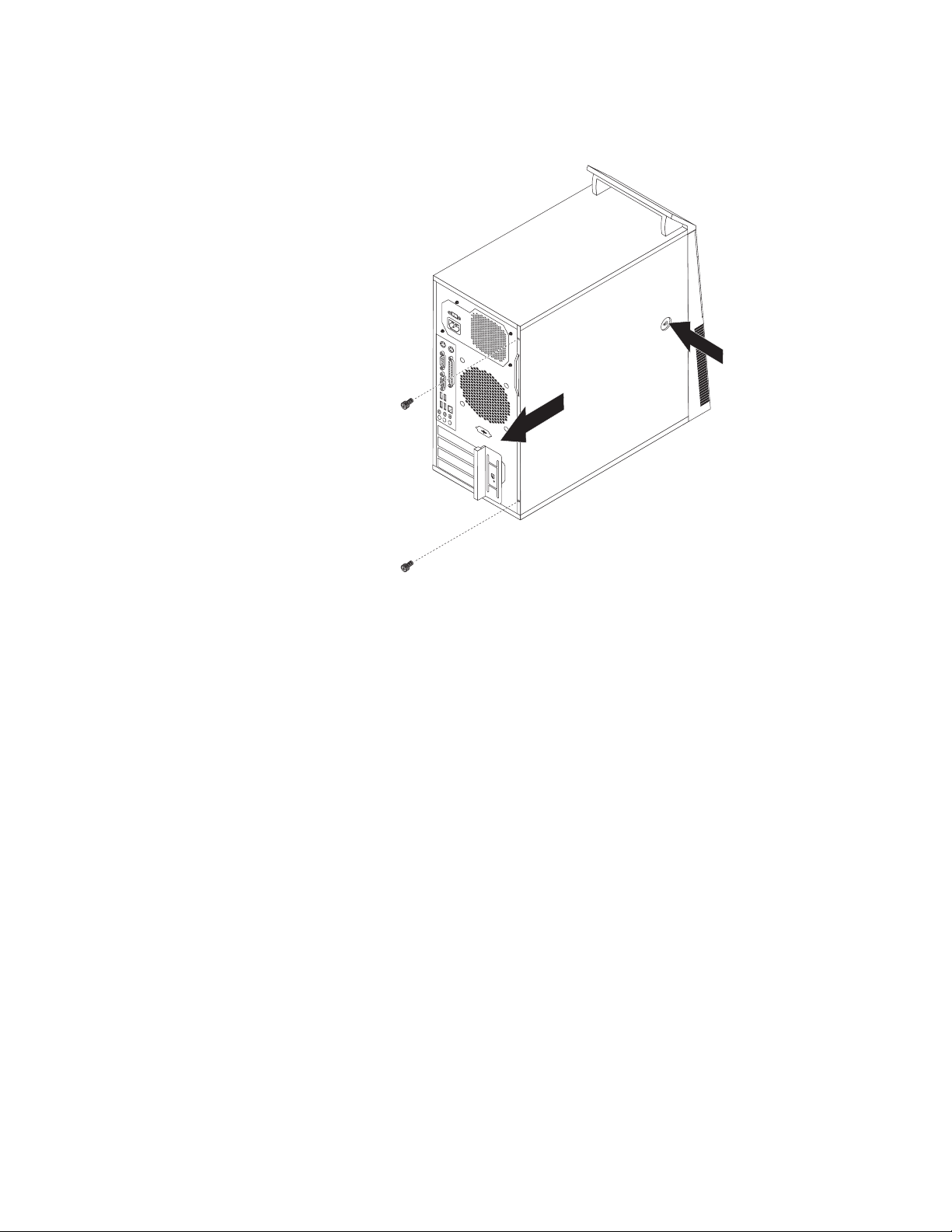
6. Pritisnite tipku za otpuštanje poklopca na bočnoj strani i gurnite poklopac prema otraga i
uklonite ga.
Slika 5. Uklanjanje poklopca računala
Poglavlje 2. Instaliranje opcija i zamjena hardvera 15

Uklanjanje i zamjena prednjeg ležišta
Ovaj odlomak sadrži upute za uklanjanje i ponovno postavljanje prednjeg držača.
Za uklanjanje i zamjenu prednjeg ležišta:
1. Uklonite poklopac računala. Pogledajte “Uklanjanje poklopca računala” na stranici 14.
2. Otpustite tri plastične kvačice na lijevoj strani i usmjerite ležišta prema van da bi ga
uklonili.
Slika 6. Uklanjanje prednjeg ležišta
3. Za reinstaliranje prednjeg držača poravnajte plastične kvačice na desnoj strani s
odgovarajućim rupicama na kućištu, zatim ga usmjerite prema unutra dok ne sjedne na
svoje mjesto na lijevoj strani.
4. Za završetak instalacije otiite na “Dovršetak zamjene dijelova” na stranici 46.
16 Vodič za korisnike
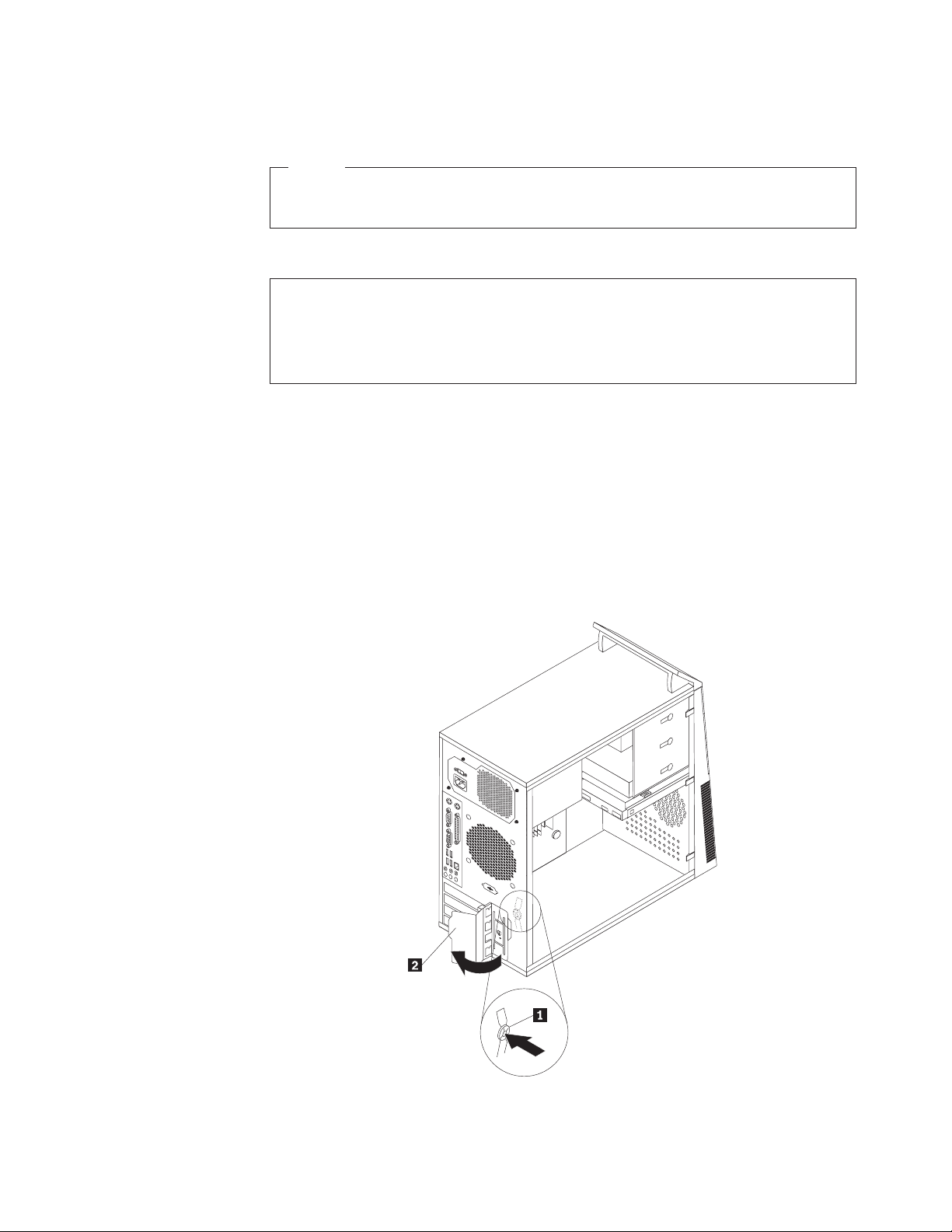
Instaliranje internih opcija
Važno
Svakako pročitajte i shvatite “Rukovanje statički-osjetljivim ureajima” na stranici 13
prije uklanjanja poklopca računala.
Instaliranje ili zamjena PCI kartice
Pažnja
Ne otvarajte vaše računalo i ne pokušavajte ništa popravljati prije nego pročitate “Važne informacije o
sigurnosti” u ThinkCentre Vodiču za sigurnost i jamstvo koji ste dobili s vašim računalom. Da bi dobili
kopiju ThinkCentre Vodiča za sigurnost i jamstvo, otiite na:
http://www.lenovo.com/support
Ovaj odlomak sadrži upute za instaliranje ili zamjenu PCI kartice.
Vaše računalo ima dvije standardne priključnice za PCI kartice, jednu priključnicu za PCI
Express x1 karticu i jednu priključnicu za PCI Express x16 grafičku karticu.
Za instaliranje ili zamjenu PCI kartice:
1. Uklonite poklopac računala. Pogledajte “Uklanjanje poklopca računala” na stranici 14.
2. Na stražnjoj strani računala pritisnite tipku za otpuštanje 1 da bi otvorili zasun kartice
2 i uklonite poklopac priključnice.
Slika 7. Otvaranje zasuna kartice
3. Izvadite novu PCI karticu iz njenog zaštitnog pakiranja.
Poglavlje 2. Instaliranje opcija i zamjena hardvera 17
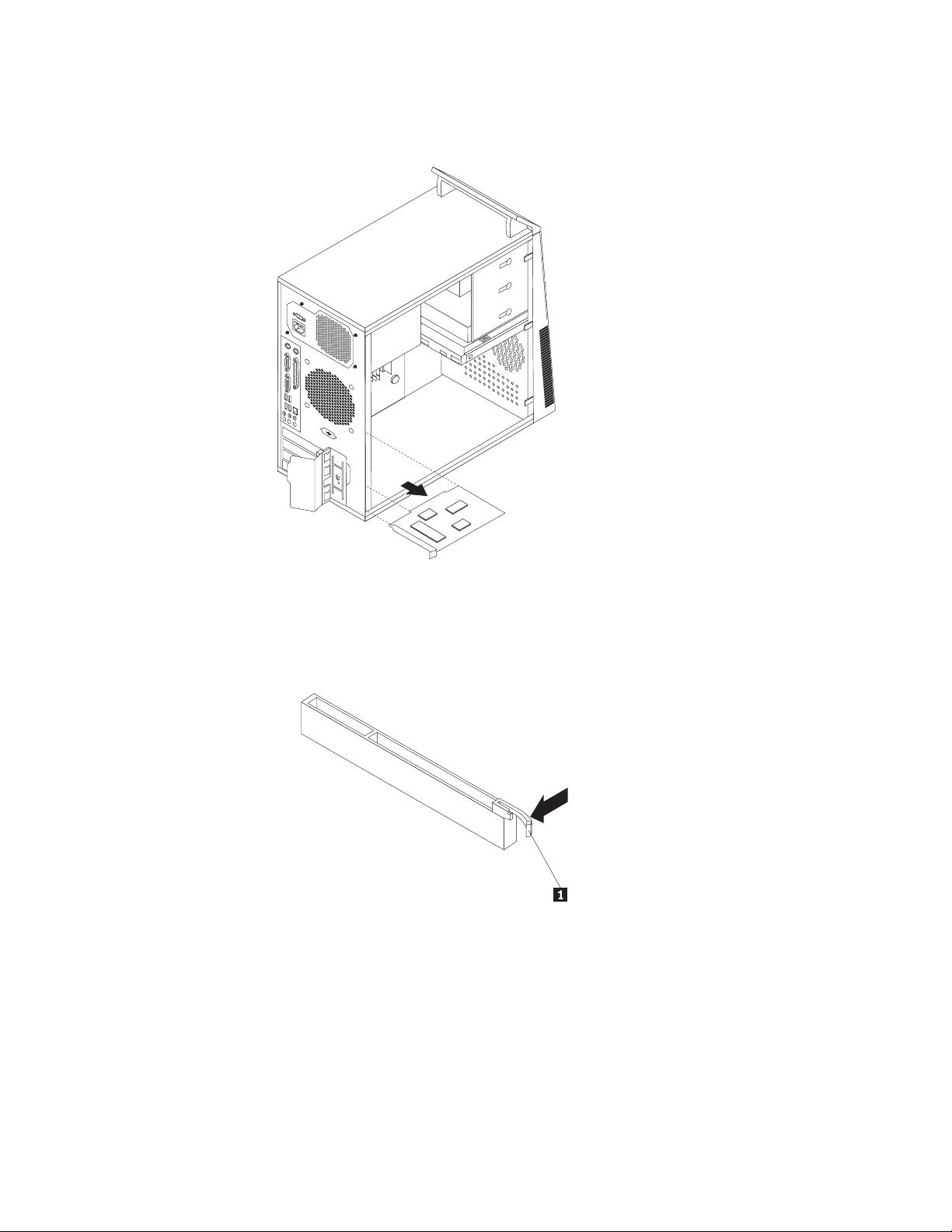
4. Instalirajte novu karticu u odgovarajuću priključnicu na sistemskoj ploči. Pogledajte
“Lociranje dijelova na sistemskoj ploči” na stranici 11. Ako zamjenjujete PCI karticu,
uklonite staru, koja je trenutno instalirana, prije postavljanja nove.
Bilješke:
a. Kartica je čvrsto smještena u svoju priključnicu. Ako je potrebno, malo pomaknite
svaku stranu kartice posebno, dok ju ne uspijete ukloniti iz priključnice.
b. Ako je kartica pričvršćena držačem, pritisnite zasun držača kartice 1 kako je
pokazano, da ga otpustite. Uhvatite karticu i nježno ju povucite van iz priključnice.
18 Vodič za korisnike
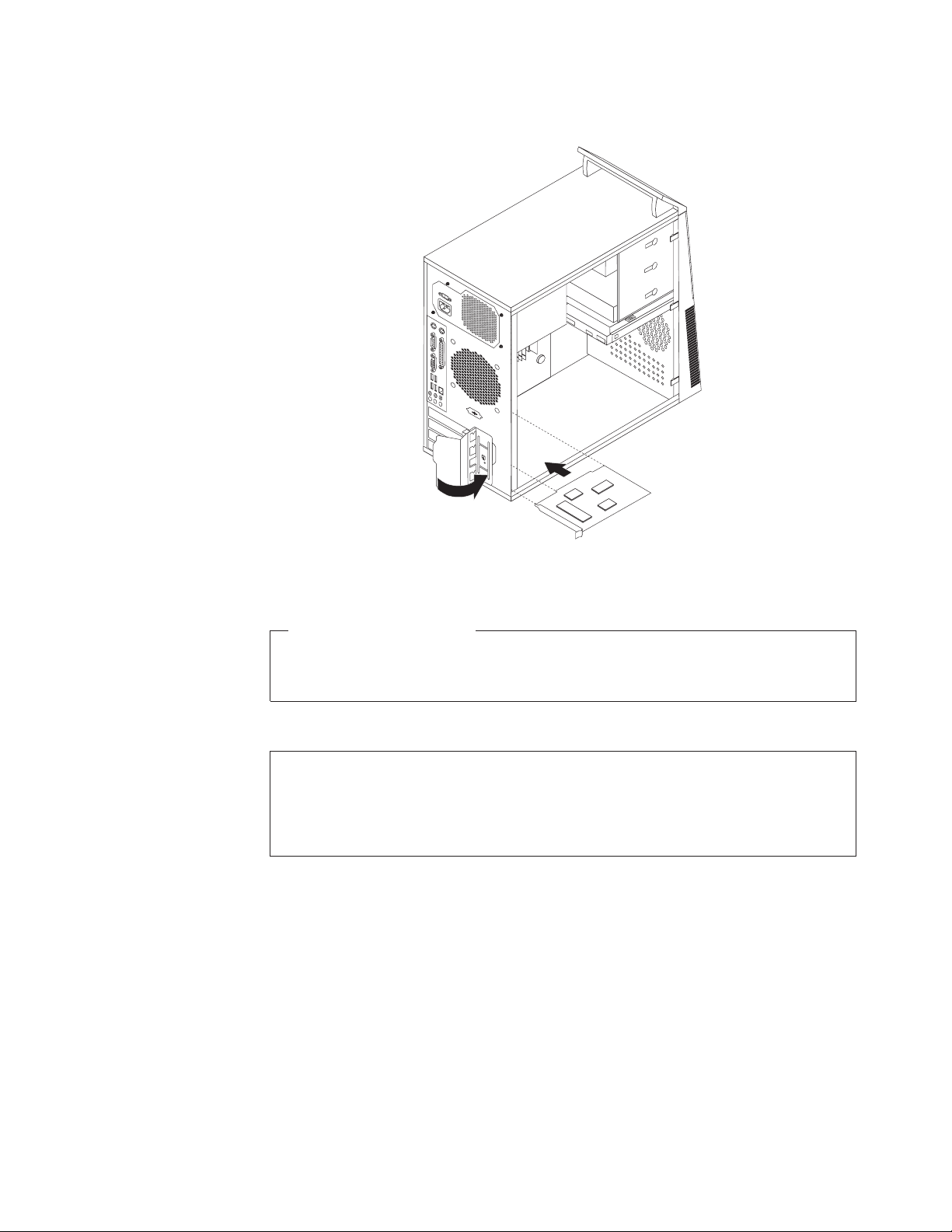
5. Usmjerite zasun kartice u zatvoreni položaj da učvrstite karticu.
Slika 8. Zatvaranje zasuna kartice
Što napraviti nakon ovog:
v Za rad s drugom opcijom otiite na odgovarajuće poglavlje.
v Za završetak instalacije otiite na “Dovršetak zamjene dijelova” na stranici 46.
Postavljanje ili zamjena memorijskog modula
Pažnja
Ne otvarajte vaše računalo i ne pokušavajte ništa popravljati prije nego pročitate “Važne informacije o
sigurnosti” u ThinkCentre Vodiču za sigurnost i jamstvo koji ste dobili s vašim računalom. Da bi dobili
kopiju ThinkCentre Vodiča za sigurnost i jamstvo, otiite na:
http://www.lenovo.com/support
Ovaj odlomak sadrži upute za instaliranje ili zamjenu memorijskog modula.
Vaše računalo ima dvije priključnice za instaliranje ili zamjenu DDR2 DIMM-ova. Kod
instaliranja ili zamjene memorijskog modula, koristite 1 GB ili 2 GB DDR2 DIMM-ove u bilo
kojoj kombinaciji do najviše 4 GB sistemske memorije.
Za instaliranje ili zamjenu memorijskog modula:
1. Uklonite poklopac računala. Pogledajte “Uklanjanje poklopca računala” na stranici 14.
Bilješka: Korisno je ako položite računalo na njegovu bočnu stranu.
2. Uklonite bilo koje dijelove koji ometaju pristup do memorijskih priključnica.
3. Locirajte memorijske priključnice. Pogledajte “Lociranje dijelova na sistemskoj ploči” na
stranici 11.
Poglavlje 2. Instaliranje opcija i zamjena hardvera 19
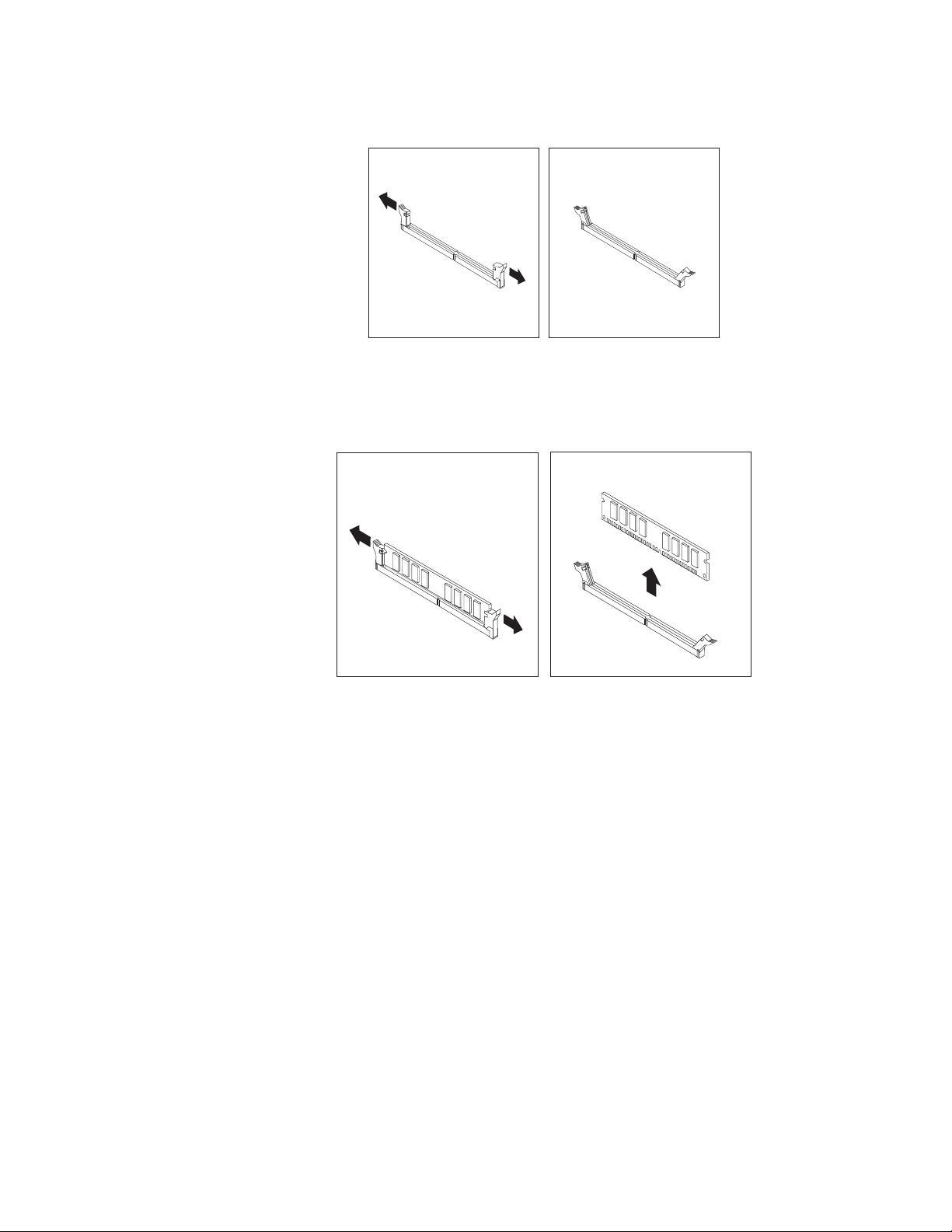
4. Otvorite kvačice držača.
Slika 9. Otvaranje kvačica držača
Ako zamjenjujete stari memorijski modul, otvorite kvačice držača i uklonite memorijski
modul kako je pokazano.
Slika 10. Uklanjanje memorijskog modula
20 Vodič za korisnike

5. Postavite memorijski modul preko memorijske priključnice. Osigurajte da je urez 1 na
memorijskom modulu dobro poravnat s ključem priključnice 2 na sistemskoj ploči.
Gurnite memorijski modul ravno dolje u priključnicu dok se kvačice za pridržavanje ne
zatvore.
Slika 11. Postavljanje memorijskog modula
Što napraviti nakon ovog:
v Za rad s drugom opcijom otiite na odgovarajuće poglavlje.
v Za završetak instalacije otiite na “Dovršetak zamjene dijelova” na stranici 46.
Instaliranje internih pogona
Ovaj odlomak sadrži upute za instaliranje internih pogona.
Interni pogoni su ureaji koje vaše računalo koristi za čitanje i spremanje podataka. Možete
dodavati pogone u vaše računalo da bi povećali kapacitet memorije i da bi omogućili da vaše
računalo čita i druge tipove medija. Neki od drugih pogona koji su dostupni za vaše računalo
su:
v Serijski Advanced Technology Attachment (SATA) pogoni tvrdog diska
v SATA optički pogoni, kao što su CD pogoni ili DVD pogoni
v Pogoni odstranjivih medija
Bilješka: Ovi tipovi pogona se takoer nazivaju i pogoni integriranih elektroničkih pogona
(IDE).
Interni pogoni se instaliraju u ležišta. U ovom priručniku se ležišta nazivaju ležište 1, ležište
2 i tako dalje.
Kad instalirate interni pogon, morate zapisati koji tip i veličinu pogona možete instalirati u
svako ležište. Isto tako je važno da ispravno spojite kablove internih pogona za instalirani
pogon.
Poglavlje 2. Instaliranje opcija i zamjena hardvera 21

Specifikacije pogona: Vaše računalo dolazi sa sljedećim, već instaliranim pogonima:
v Optički pogon u ležištu 1 (neki modeli)
v 3.5-inčni disketni pogon ili čitač kartica u ležištu 3 (neki modeli)
v 3.5-inčni primarni pogon tvrdog diska u ležištu 5
Slika 12 pokazuje lokacije ležišta pogona.
Slika 12. Lokacije ležišta pogona
Sljedeća lista opisuje tipove i veličine pogona koje možete instalirati u svako ležište:
1 Ležište 1 - Maksimalna visina: 43.0 mm (1.7 inča) v Optički pogon, kao što je CD
pogon ili DVD pogon
(predinstalirano u nekim
modelima)
v 5.25-inčni pogon tvrdog diska
2 Ležište 2 - Maksimalna visina: 43.0 mm (1.7 inča) v Optički pogon kao što je CD ili
DVD pogon
v 5.25-inčni odstranjivi medij
3 Ležište 3 - Maksimalna visina: 25.8 mm (1.0 inča) 3.5-inčni disketni pogon ili čitač
kartica (predinstalirano u nekim
modelima)
4 Ležište 4 - Maksimalna visina: 25.8 mm (1.0 inča) 3.5-inčni sekundarni SATA pogon
tvrdog diska (predinstalirano u nekim
modelima)
5 Ležište 5 - Maksimalna visina: 25.8 mm (1.0 inča) 3.5-inčni primarni SATA pogon
tvrdog diska (predinstalirano)
22 Vodič za korisnike

Instaliranje pogona u ležište 1 ili ležište 2:
Pažnja
Ne otvarajte vaše računalo i ne pokušavajte ništa popravljati prije nego pročitate “Važne informacije o
sigurnosti” u ThinkCentre Vodiču za sigurnost i jamstvo koji ste dobili s vašim računalom. Da bi dobili
kopiju ThinkCentre Vodiča za sigurnost i jamstvo, otiite na:
http://www.lenovo.com/support
Ovaj odlomak sadrži upute za instaliranje pogona u ležište 1 ili 2.
Za instaliranje pogona u ležište 1 ili ležište 2:
1. Uklonite poklopac računala. Pogledajte “Uklanjanje poklopca računala” na stranici 14.
2. Uklonite prednje ležište. Pogledajte “Uklanjanje i zamjena prednjeg ležišta” na stranici
16.
Slika 13. Uklanjanje prednjeg ležišta
3. Ako je u ležište postavljen zaštitni metalni oklop, uklonite ga povlačenjem prema van.
Poglavlje 2. Instaliranje opcija i zamjena hardvera 23

4. Postavite držač koji dolazi s pogonom na bočnu stranu pogona.
Slika 14. Instaliranje držača pogona
5. Stavite pogon u ležište.
24 Vodič za korisnike
Slika 15. Instaliranje pogona
6. Za reinstaliranje prednjeg držača poravnajte plastične kvačice na desnoj strani s
odgovarajućim rupicama na kućištu, zatim ga usmjerite prema unutra dok ne sjedne na
svoje mjesto na lijevoj strani.
7. Nastavite s “Povezivanje SATA pogona”.
Povezivanje SATA pogona: SATA optički pogon ili SATA pogon tvrdog diska se mogu
spojiti na bilo koji dostupni SATA konektor.
Za povezivanje SATA pogona:
1. Locirajte signalni kabel koji je došao s novim pogonom.
2. Locirajte dostupni SATA konektor na sistemskoj ploči. Pogledajte “Lociranje dijelova na
sistemskoj ploči” na stranici 11.
3. Spojite jedan kraj signalnog kabla na pogon i drugi na dostupni SATA konektor na
sistemskoj ploči.

4. Locirajte jedan od dodatnih petožilnih naponskih konektora i spojite ga na pogon.
Slika 16. Povezivanje SATA pogona
Što napraviti nakon ovog
v Za rad s drugom opcijom otiite na odgovarajuće poglavlje.
v Za završetak instalacije otiite na “Dovršetak zamjene dijelova” na stranici 46.
Poglavlje 2. Instaliranje opcija i zamjena hardvera 25

Zamjena sklopa dovoda napajanja
Pažnja
Ne otvarajte vaše računalo i ne pokušavajte ništa popravljati prije nego pročitate “Važne informacije o
sigurnosti” u ThinkCentre Vodiču za sigurnost i jamstvo koji ste dobili s vašim računalom. Da bi dobili
kopiju ThinkCentre Vodiča za sigurnost i jamstvo, otiite na:
http://www.lenovo.com/support
Ovaj odlomak sadrži upute za zamjenu sklopa dovoda napajanja.
Za zamjenu sklopa dovoda napajanja:
1. Uklonite poklopac računala. Pogledajte “Uklanjanje poklopca računala” na stranici 14.
2. Odspojite kablove dovoda napajanja sa sistemske ploče i svih pogona. Pogledajte
“Lociranje dijelova na sistemskoj ploči” na stranici 11.
3. Postavite računalo na bočnu stranu i uklonite četiri vijka na stražnjoj strani kućišta koji
učvršćuju dovod napajanja.
26 Vodič za korisnike
Slika 17. Uklanjanje vijaka koji drže sklop dovoda napajanja
4. Uklonite stari sklop dovoda napajanja iz kućišta.
5. Pazite da je sklop dovoda napajanja ispravan zamjenski dio. Neki sklopovi dovoda
napajanja automatski odreuju napon, neki sklopovi dovoda napajanja su namijenjeni
samo za odreeni napon, a neki sklopovi dovoda napajanja imaju prekidač za izbor
napona. Ako vaše računalo ima prekidač za izbor napona, osigurajte da je on postavljen
tako da odgovara naponu koji dolazi iz vaše električne utičnice. Ako je potrebno
upotrijebite vršak olovke da gurnete prekidač napona u drugi položaj.
v Ako je strujni napon u vašoj zemlji u rasponu od 100–127 V AC, postavite prekidač
na 115 V.
v Ako je strujni napon u vašoj zemlji u rasponu od 200–240 V AC, postavite prekidač
na 230 V.
6. Instalirajte novi dovod napajanja u kućište tako da se rupe za vijke na dovodu napajanja
poravnaju s rupama na kućištu.
7. Postavite četiri vijka koji učvršćuju dovod napajanja.

Bilješka: Koristite samo vijke koje isporučuje Lenovo.
8. Ponovno spojite konektore dovoda napajanja na sistemsku ploču.
9. Ponovno spojite konektor dovoda napajanja na svaki od pogona.
10. Otiite na “Dovršetak zamjene dijelova” na stranici 46.
Zamjena sklopa hladnjaka i ventilatora
Pažnja
Ne otvarajte vaše računalo i ne pokušavajte ništa popravljati prije nego pročitate “Važne informacije o
sigurnosti” u ThinkCentre Vodiču za sigurnost i jamstvo koji ste dobili s vašim računalom. Da bi dobili
kopiju ThinkCentre Vodiča za sigurnost i jamstvo, otiite na:
http://www.lenovo.com/support
Ovaj odlomak sadrži upute za zamjenu sklopa hladnjaka i ventilatora.
Pozor:
Hladnjak i ventilator mogu biti vrlo vrući. Isključite računalo i pričekajte tri do pet
minuta da se računalo ohladi prije uklanjanja njegovog poklopca.
Za zamjenu hladnjaka i ventilatora:
1. Uklonite poklopac računala. Pogledajte “Uklanjanje poklopca računala” na stranici 14.
2. Položite računalo na njegovu bočnu stranu radi lakšeg pristupa do sistemske ploče.
3. Locirajte hladnjak i sklop ventilatora. Pogledajte “Lociranje dijelova na sistemskoj
ploči” na stranici 11.
4. Odspojite kabel hladnjaka i ventilatora od konektora ventilatora mikroprocesora na
sistemskoj ploči. Pogledajte “Lociranje dijelova na sistemskoj ploči” na stranici 11.
Poglavlje 2. Instaliranje opcija i zamjena hardvera 27

5. Uklonite četiri vijka 1 koji pričvršćuju hladnjak i sklop ventilatora za sistemsku ploču.
Bilješka: Pažljivo uklonite četiri vijka sa sistemske ploče da izbjegnete njeno
oštećivanje. Četiri vijka se ne mogu ukloniti sa sklopa hladnjaka i ventilatora.
Slika 18. Uklanjanje hladnjaka i sklopa ventilatora
6. Podignite neispravni hladnjak i sklop ventilatora sa sistemske ploče.
Bilješke:
a. Možda ćete trebati nježno saviti hladnjak i sklop ventilatora da bi ga oslobodili od
mikroprocesora.
b. Ne dodirujte masnoću na hladnjaku i ventilatoru.
7. Postavite novi hladnjak i ventilator na sistemsku ploču tako da se četiri vijka poravnaju s
rupama na sistemskoj ploči.
Bilješka: Postavite novi hladnjak i ventilator tako da je njihov kabel usmjeren prema
konektoru ventilatora mikroprocesora na sistemskoj ploči.
28 Vodič za korisnike

8. Naizmjenično i po malo zatežite svaki vijak dok se hladnjak i ventilator ne pričvrste za
sistemsku ploču. Nemojte previše zatezati vijke.
9. Spojite kabel novog hladnjaka i ventilatora na konektor ventilatora mikroprocesora na
sistemskoj ploči.
10. Otiite na “Dovršetak zamjene dijelova” na stranici 46.
Zamjena mikroprocesora
Pažnja
Ne otvarajte vaše računalo i ne pokušavajte ništa popravljati prije nego pročitate “Važne informacije o
sigurnosti” u ThinkCentre Vodiču za sigurnost i jamstvo koji ste dobili s vašim računalom. Da bi dobili
kopiju ThinkCentre Vodiča za sigurnost i jamstvo, otiite na:
http://www.lenovo.com/support
Ovaj odlomak sadrži upute za zamjenu mikroprocesora.
Pozor:
Hladnjak i mikroprocesor mogu biti vrlo vrući. Isključite računalo i pričekajte tri do pet
minuta da se računalo ohladi prije uklanjanja njegovog poklopca.
Za zamjenu mikroprocesora:
1. Uklonite poklopac računala. Pogledajte “Uklanjanje poklopca računala” na stranici 14.
2. Položite računalo na njegovu bočnu stranu radi lakšeg pristupa do sistemske ploče.
3. Uklonite sve dijelove ili kablove koji ometaju pristup do sistemske ploče.
4. Odspojite kabel hladnjaka i ventilatora od konektora ventilatora mikroprocesora na
sistemskoj ploči. Pogledajte “Lociranje dijelova na sistemskoj ploči” na stranici 11.
5. Uklonite hladnjak i sklop ventilatora. Pogledajte “Zamjena sklopa hladnjaka i
ventilatora” na stranici 27.
6. Postavite hladnjak i ventilator na bočnu stranu tako da masnoća termičke zaštite ništa ne
dotiče.
Poglavlje 2. Instaliranje opcija i zamjena hardvera 29

7. Podignite malu ručku 3 i otvorite spremnik 1 da bi pristupili mikroprocesoru 2.
8. Podignite mikroprocesor ravno gore i van iz utičnice.
Bilješke:
a. Vaš mikroprocesor i utičnica možda izgledaju drukčije od ovih na slici.
b. Zabilježite smjer mikroprocesora u utičnici. Možete potražiti mali trokut 1 u
jednom uglu mikroprocesora ili zabilježiti smjer ureza 2 na mikroprocesoru. To je
važno radi ponovnog instaliranja mikroprocesora na sistemsku ploču.
30 Vodič za korisnike

c. Dodirujte samo stranice mikroprocesora. Nemojte dirati zlatne kontakte na dnu.
d. Nemojte ispustiti ništa na priključnicu mikroprocesora dok je otvorena. Pinovi
priključnice moraju biti potpuno čisti.
9. Pazite da je mala ručka u podignutom položaju.
10. Uklonite zaštitni poklopac 2 koji štiti zlatne kontakte na novom mikroprocesoru 1.
11. Držite novi mikroprocesor i poravnajte ureze na njemu s kvačicama na utičnici
mikroprocesora ili poravnajte mali trokut u jednom uglu s odgovarajućim uglom na
utičnici mikroprocesora.
12. Spustite novi mikroprocesor ravno dolje u utičnicu na sistemskoj ploči.
13. Zatvorite držač mikroprocesora i učvrstite ga na mjestu pomoću male ručke, koja ga drži
čvrsto u utičnici.
14. Ponovno postavite hladnjak i sklop ventilatora. Pogledajte “Zamjena sklopa hladnjaka i
ventilatora” na stranici 27.
15. Ponovno spojite kabel hladnjaka i sklopa ventilatora na konektor ventilatora
mikroprocesora na matičnoj ploči.
16. Postavite sve ostale dijelove i spojite sve druge kablove koje ste uklonili.
17. Otiite na “Dovršetak zamjene dijelova” na stranici 46.
Poglavlje 2. Instaliranje opcija i zamjena hardvera 31

Zamjena primarnog pogona tvrdog diska
Pažnja
Ne otvarajte vaše računalo i ne pokušavajte ništa popravljati prije nego pročitate “Važne informacije o
sigurnosti” u ThinkCentre Vodiču za sigurnost i jamstvo koji ste dobili s vašim računalom. Da bi dobili
kopiju ThinkCentre Vodiča za sigurnost i jamstvo, otiite na:
http://www.lenovo.com/support
Ovaj odlomak sadrži upute za zamjenu primarnog pogona tvrdog diska.
Važno
Kad dobijete novi pogon tvrdog diska, dobit ćete takoer i Diskove za obnavljanje
proizvoda. Skup diskova za obnavljanje proizvoda omogućuje vraćanje sadržaja pogona
tvrdog diska na tvorničke, default postavke. Za više informacija o obnavljanju tvornički
instaliranog softvera pogledajte Poglavlje 3, “Informacije o obnavljanju”, na stranici 51.
Za zamjenu primarnog pogona tvrdog diska:
1. Uklonite poklopac računala. Pogledajte “Uklanjanje poklopca računala” na stranici 14.
2. Locirajte primarni pogon tvrdog diska. Pogledajte “Specifikacije pogona” na stranici 22.
3. Odspojite signalne i naponske kablove s pogona tvrdog diska.
4. Pritisnite plavu kvačicu za otpuštanje 1 prema dolje, gurnite ležište pogona tvrdog
diska 2 natrag i usmjerite ga prema van.
32 Vodič za korisnike
Slika 19. Uklanjanje primarnog pogona tvrdog diska
5. Uklonite kavez pogona tvrdog diska iz kućišta, jednostavno ga gurajući prema van.
6. Povucite plavu ručicu 3 da otpustite i uklonite pogon tvrdog diska iz okvira.
7. Uklonite pogon tvrdog diska iz plavog plastičnog držača, tako da savijete držač toliko da
se pogon može gurnuti van.
8. Za instaliranje novog pogona tvrdog diska u plavi držač, savijte držač i poravnajte pin
1, pin 2, pin 3 i pin 4 na držaču s rupama na pogonu tvrdog diska. Ne dodirujte

ploču s krugom 5 na dnu pogona tvrdog diska.
Slika 20. Instaliranje pogona tvrdog diska u držač
9. Gurnite novi disketni pogon u držač tako da klikne na svom položaju.
Poglavlje 2. Instaliranje opcija i zamjena hardvera 33

10. Poravnajte zakretni izvod kaveza pogona s priključnicom 1 u gornjem kavezu pogona
i gurnite kavez pogona tvrdog diska u kućište.
11. Spojite signalne i naponske kablove na stražnju stranu novog pogona tvrdog diska.
12. Pritisnite prema dolje metalni zasun 2 i usmjerite držač pogona tvrdog diska na
mjesto, a zatim ga gurnite prema naprijed dok ne sjedne na svoje mjesto.
Bilješka: Postoje dvije strelice, jedna na gornjem držaču diska i druga na držaču tvrdog
diska. Strelice su poravnate kad je pogon tvrdog diska u ispravnom položaju.
Slika 21. Instaliranje primarnog pogona tvrdog diska s okvirom za pogon
13. Otiite na “Dovršetak zamjene dijelova” na stranici 46.
Zamjena sekundarnog pogona čvrstog diska
Pažnja
Ne otvarajte vaše računalo i ne pokušavajte ništa popravljati prije nego pročitate “Važne informacije o
sigurnosti” u ThinkCentre Vodiču za sigurnost i jamstvo koji ste dobili s vašim računalom. Da bi dobili
kopiju ThinkCentre Vodiča za sigurnost i jamstvo, otiite na:
http://www.lenovo.com/support
Bilješka: Zavisno o tipu vašeg modela, vaše računalo možda ima drugo ležište pogona
tvrdog diska za instaliranje ili zamjenu drugog pogona tvrdog diska.
Ovaj odlomak sadrži upute za zamjenu sekundarnog pogona tvrdog diska.
Važno
Kad dobijete novi pogon tvrdog diska, dobit ćete takoer i Diskove za obnavljanje
proizvoda. Skup diskova za obnavljanje proizvoda omogućuje vraćanje sadržaja pogona
tvrdog diska na tvorničke, default postavke. Za više informacija o obnavljanju tvornički
instaliranog softvera pogledajte Poglavlje 3, “Informacije o obnavljanju”, na stranici 51.
34 Vodič za korisnike

Za zamjenu sekundarnog pogona tvrdog diska:
1. Uklonite poklopac računala. Pogledajte “Uklanjanje poklopca računala” na stranici 14.
2. Locirajte sekundarni pogon tvrdog diska. Pogledajte “Specifikacije pogona” na stranici
22.
3. Odspojite signalne i naponske kablove s pogona tvrdog diska.
4. Pritisnite plavi gumb za otpuštanje, da oslobodite kavez pogona tvrdog diska iz kućišta.
Slika 22. Uklanjanje sekundarnog pogona tvrdog diska
5. Uklonite kavez pogona tvrdog diska iz kućišta, jednostavno ga gurajući prema van.
6. Povucite plavu ručicu da oslobodite i uklonite pogon tvrdog diska iz kaveza pogona
tvrdog diska.
7. Uklonite pogon tvrdog diska iz plavog plastičnog držača, tako da savijete držač toliko da
se pogon može gurnuti van.
Poglavlje 2. Instaliranje opcija i zamjena hardvera 35

8. Za instaliranje novog pogona tvrdog diska u plavi držač, savijte držač i poravnajte pin
1, pin 2, pin 3 i pin 4 na držaču s rupama na pogonu tvrdog diska. Ne dodirujte
ploču s krugom 5 na dnu pogona tvrdog diska.
Slika 23. Instaliranje sekundarnog pogona tvrdog diska u držač
9. Gurnite novi pogon tvrdog diska u kavez pogona tvrdog diska dok ne škljocne na
mjesto.
36 Vodič za korisnike

10. Instalirajte kavez pogona tvrdog diska u kućište, dok ne škljocne u položaj ispod metalne
kartice. Provjerite da je tvrdi disk čvrsto spojen.
Slika 24. Instaliranje sekundarnog pogona tvrdog diska i držača
11. Spojite signalne i naponske kablove na stražnju stranu novog pogona tvrdog diska.
12. Otiite na “Dovršetak zamjene dijelova” na stranici 46.
Zamjena optičkog pogona
Pažnja
Ne otvarajte vaše računalo i ne pokušavajte ništa popravljati prije nego pročitate “Važne informacije o
sigurnosti” u ThinkCentre Vodiču za sigurnost i jamstvo koji ste dobili s vašim računalom. Da bi dobili
kopiju ThinkCentre Vodiča za sigurnost i jamstvo, otiite na:
http://www.lenovo.com/support
Ovaj odlomak sadrži upute za zamjenu optičkog pogona.
Za zamjenu optičkog pogona:
1. Uklonite poklopac računala. Pogledajte “Uklanjanje poklopca računala” na stranici 14.
2. Uklonite prednje ležište. Pogledajte “Uklanjanje i zamjena prednjeg ležišta” na stranici
16.
3. Odspojite signalne i naponske kablove sa stražnje strane optičkog pogona.
Poglavlje 2. Instaliranje opcija i zamjena hardvera 37

4. Pritisnite plavu tipku za otpuštanje i gurnite optički pogon van iz prednje strane računala.
Slika 25. Uklanjanje optičkog pogona
5. Uklonite držač iz optičkog pogona koji zamjenjujete i instalirajte ga na novi optički
pogon.
Slika 26. Instaliranje spremnika
6. Gurnite novi optički pogon u ležište tako da klikne na svom položaju.
7. Spojite signalne i naponske kablove na optički pogon.
8. Reinstalirajte prednji okvir.
9. Otiite na “Dovršetak zamjene dijelova” na stranici 46.
38 Vodič za korisnike

Zamjena disketnog pogona
Pažnja
Ne otvarajte vaše računalo i ne pokušavajte ništa popravljati prije nego pročitate “Važne informacije o
sigurnosti” u ThinkCentre Vodiču za sigurnost i jamstvo koji ste dobili s vašim računalom. Da bi dobili
kopiju ThinkCentre Vodiča za sigurnost i jamstvo, otiite na:
http://www.lenovo.com/support
Zavisno o tipu vašeg modela, vaše računalo možda ima instaliran disketni pogon ili čitač
kartica. Ovaj odlomak sadrži upute za zamjenu disketnog pogona.
Za zamjenu disketnog pogona:
1. Uklonite poklopac računala. Pogledajte “Uklanjanje poklopca računala” na stranici 14.
2. Uklonite prednje ležište. Pogledajte “Uklanjanje i zamjena prednjeg ležišta” na stranici
16.
3. Odspojite signalne i naponske kablove sa stražnje strane disketnog pogona.
4. Pritisnite tipku za otpuštanje i gurnite disketni pogon van iz prednje strane računala.
Slika 27. Uklanjanje disketnog pogona
Poglavlje 2. Instaliranje opcija i zamjena hardvera 39

5. Uklonite držač s pokvarenog disketnog pogona i instalirajte ga na novi pogon.
Slika 28. Instaliranje držača disketnog pogona
6. Gurnite novi disketni pogon u ležište pogona dok ne škljocne na mjestu.
7. Spojite signalni i naponski kabel na novi disketni pogon.
8. Reinstalirajte prednji okvir.
9. Otiite na “Dovršetak zamjene dijelova” na stranici 46.
Zamjena prednjeg sklopa ventilatora
Pažnja
Ne otvarajte vaše računalo i ne pokušavajte ništa popravljati prije nego pročitate “Važne informacije o
sigurnosti” u ThinkCentre Vodiču za sigurnost i jamstvo koji ste dobili s vašim računalom. Da bi dobili
kopiju ThinkCentre Vodiča za sigurnost i jamstvo, otiite na:
http://www.lenovo.com/support
Ovo poglavlje sadrži upute za zamjenu sklopa prednjeg ventilatora.
Bilješka: Zavisno o tipu vašeg modela, vaše računalo možda ima instaliran prednji sklop
ventilatora.
Za zamjenu sklopa prednjeg ventilatora:
1. Uklonite poklopac računala. Pogledajte “Uklanjanje poklopca računala” na stranici 14.
2. Uklonite prednje ležište. Pogledajte “Uklanjanje i zamjena prednjeg ležišta” na stranici
16.
3. Odspojite kabel sklopa prednjeg ventilatora od konektora ventilatora napajanja na
sistemskoj ploči. Pogledajte “Lociranje dijelova na sistemskoj ploči” na stranici 11.
40 Vodič za korisnike

4. Prednji sklop ventilatora je spojen sa četiri gumena držača. Uklonite sklop ventilatora
trganjem ili rezanjem gumenih držača i nježni povlačenjem sklopa ventilatora van iz
kućišta.
Slika 29. Uklonite sklop prednjeg ventilatora
5. Instalirajte novi sklop prednjeg ventilatora poravnavanjem gumenih držača s rupama na
kućištu i guranjem gumenih držača kroz rupe.
Bilješka: Novi sklop prednjeg ventilatora će imati četiri nova gumena držača.
Poglavlje 2. Instaliranje opcija i zamjena hardvera 41

6. Povucite krajeve gumenih držača dok sklop ventilatora ne doe na mjesto.
Slika 30. Instaliranje prednjeg sklopa ventilatora
7. Spojite kabel sklopa prednjeg ventilatora na konektor ventilatora napajanja na sistemskoj
ploči.
8. Otiite na “Dovršetak zamjene dijelova” na stranici 46.
Zamjena sklopa stražnjeg ventilatora
Pažnja
Ne otvarajte vaše računalo i ne pokušavajte ništa popravljati prije nego pročitate “Važne informacije o
sigurnosti” u ThinkCentre Vodiču za sigurnost i jamstvo koji ste dobili s vašim računalom. Da bi dobili
kopiju ThinkCentre Vodiča za sigurnost i jamstvo, otiite na:
http://www.lenovo.com/support
Ovo poglavlje sadrži upute za zamjenu sklopa stražnjeg ventilatora.
Za zamjenu sklopa stražnjeg ventilatora:
1. Uklonite poklopac računala. Pogledajte “Uklanjanje poklopca računala” na stranici 14.
2. Locirajte sklop stražnjeg ventilatora. Pogledajte “Lociranje komponenti” na stranici 10.
3. Odspojite kabel sklopa stražnjeg ventilatora od konektora ventilatora sistema na
sistemskoj ploči. Pogledajte “Lociranje dijelova na sistemskoj ploči” na stranici 11.
42 Vodič za korisnike

4. Stražnji sklop ventilatora je spojen sa četiri gumena držača. Uklonite sklop stražnjeg
ventilatora trganjem ili rezanjem gumenih držača i nježni povlačenjem sklopa ventilatora
van iz kućišta.
Slika 31. Uklanjanje sklopa stražnjeg ventilatora
5. Instalirajte novi sklop stražnjeg ventilatora poravnavanjem gumenih držača s rupama na
kućištu i guranjem gumenih držača kroz rupe.
Bilješka: Novi sklop stražnjeg ventilatora će imati četiri nova gumena držača.
Poglavlje 2. Instaliranje opcija i zamjena hardvera 43

6. Povucite krajeve gumenih držača dok sklop ventilatora ne doe na mjesto.
Slika 32. Instaliranje sklopa stražnjeg ventilatora
7. Spojite kabel sklopa stražnjeg ventilatora na konektor ventilatora sistema na sistemskoj
ploči.
8. Otiite na “Dovršetak zamjene dijelova” na stranici 46.
44 Vodič za korisnike

Zamjena tipkovnice
Pažnja
Ne otvarajte vaše računalo i ne pokušavajte ništa popravljati prije nego pročitate “Važne informacije o
sigurnosti” u ThinkCentre Vodiču za sigurnost i jamstvo koji ste dobili s vašim računalom. Da bi dobili
kopiju ThinkCentre Vodiča za sigurnost i jamstvo, otiite na:
http://www.lenovo.com/support
Ovaj odlomak sadrži upute za zamjenu tipkovnice.
Za zamjenu tipkovnice:
1. Uklonite sve medije iz pogona, zatvorite vaš operativni sistem i isključite sve priključene
ureaje i računalo.
2. Izvadite sve naponske kablove iz električnih utičnica.
3. Locirajte konektor tipkovnice.
Bilješka: Vaša tipkovnica se može spojiti na standardni konektor tipkovnice 1 ili na
USB konektor 2. Zavisno o tome gdje se povezuje vaša tipkovnica
pogledajte “Lociranje konektora na stražnjoj strani računala” na stranici 8 ili
“Lociranje konektora na prednjoj strani računala” na stranici 7.
Slika 33. Konektori tipkovnice
4. Odspojite kabel pokvarene tipkovnice s računala.
5. Spojite novu tipkovnicu na odgovarajući konektor na računalu.
6. Otiite na “Dovršetak zamjene dijelova” na stranici 46.
Poglavlje 2. Instaliranje opcija i zamjena hardvera 45

Zamjena miša
Pažnja
Ne otvarajte vaše računalo i ne pokušavajte ništa popravljati prije nego pročitate “Važne informacije o
sigurnosti” u ThinkCentre Vodiču za sigurnost i jamstvo koji ste dobili s vašim računalom. Da bi dobili
kopiju ThinkCentre Vodiča za sigurnost i jamstvo, otiite na:
http://www.lenovo.com/support
Ovaj odlomak sadrži upute za zamjenu miša.
Za zamjenu miša:
1. Uklonite sve medije iz pogona, zatvorite vaš operativni sistem i isključite sve priključene
ureaje i računalo.
2. Izvadite sve naponske kablove iz električnih utičnica.
3. Locirajte konektor za miša.
Bilješka: Vaš miš se može spojiti na standardni konektor miša 1 ili na USB konektor
2. Zavisno o tome gdje se spaja vaš miš pogledajte “Lociranje konektora na
stražnjoj strani računala” na stranici 8 ili “Lociranje konektora na prednjoj
strani računala” na stranici 7.
Dovršetak zamjene dijelova
46 Vodič za korisnike
Slika 34. Konektori miša
4. Odspojite kabel pokvarenog miša s računala.
5. Spojite kabel novog miša na odgovarajući konektor na računalu.
6. Otiite na “Dovršetak zamjene dijelova”.
Nakon zamjene dijelova trebate zatvoriti poklopac i ponovno spojiti sve kablove, kao što su
naponske žice. Zavisno o dijelu koji je zamijenjen, možda ćete trebati potvrditi novo stanje u
Setup Utility programu. Uputite se na Poglavlje 4, “Upotreba Setup Utility-a”, na stranici 59.
Da bi postavili poklopac računala i spojili kablove na računalo:
1. Osigurajte da su sve komponente ispravno ponovno sastavljene i da nije ostavljen nikakav
alat ili vijci u unutrašnjosti računala. Pogledajte “Lociranje komponenti” na stranici 10 za
smještaj različitih komponenti.

2. Namjestite poklopac računala na kućište tako da vodilice na dnu poklopca uu u
odgovarajuće tračnice. Zatim gurnite poklopac računala u zatvoreni položaj dok se ne
učvrsti na mjestu.
Slika 35. Ponovno postavljanje poklopca računala
3. Ako je poklopac računala pričvršćen vijcima, postavite i njih.
4. Ako postoji brava za poklopac zaključajte ju.
5. Ponovno spojite eksterne kablove i naponske žice na računalo. Pogledajte “Lociranje
konektora na stražnjoj strani računala” na stranici 8.
6. Da bi ažurirali vašu konfiguraciju pogledajte Poglavlje 4, “Upotreba Setup Utility-a”, na
stranici 59.
Bilješka: U većini mjesta na svijetu, Lenovo zahtijeva vraćanje pokvarenog CRU-a.
Informacije o tome ćete dobiti sa CRU-om ili će one doći nekoliko dana nakon što
stigne CRU.
Dobivanje pogonitelja ureaja
Pogonitelje ureaja za operativne sisteme koji nisu unaprijed instalirani možete dobiti na:
http://www.lenovo.com/support
Upute za instalaciju se nalaze u readme datotekama uz datoteke pogonitelja ureaja.
Instaliranje sigurnosnih komponenti
Postoji nekoliko zaštitnih brava i opcija zaključavanja za vaše računalo, koje pomažu u
sprečavanju krae ili neovlaštenog pristupa računalu. Osim pomoću fizičke brave,
neovlaštena upotreba vašeg računala se može spriječiti softverskom bravom koja zaključava
tipkovnicu dok se ne unese ispravna lozinka.
Pazite da zaštitni kablovi koje ćete postaviti ne smetaju ostalim kablovima na računalu.
Poglavlje 2. Instaliranje opcija i zamjena hardvera 47

Integrirana kabelska brava
S integriranom kabelskom bravom (ponekad nazvanom i Kensington brava), možete
pričvrstiti vaše računalo za stol ili drugi čvrsti objekt. Kabelska brava se stavlja u sigurnosnu
priključnicu na stražnjoj strani računala i otvara se pomoću ključa. Pogledajte Slika 36. Brava
na kablu takoer zaključava i tipke koje se koriste za otvaranje poklopca računala. To je isti
tip brave kakav se koristi u mnogim notebook računalima. Sigurnosni kabel možete naručiti
izravno od Lenova tražeći Kensington na:
http://www.lenovo.com/support
48 Vodič za korisnike
Slika 36. Integrirana kabelska brava

Lokot
Vaše računalo je opremljeno s kvačicom za lokot tako da se poklopac ne može ukloniti kad je
lokot postavljen.
Slika 37. Instaliranje lokota
Zaštita lozinkom
Da bi spriječili neovlaštenu upotrebu vašeg računala možete koristiti Setup Utility program i
postaviti lozinku. Kad uključite vaše računalo dobit ćete prompt za unos lozinke i
otključavanje tipkovnice za normalnu upotrebu. Pogledajte Poglavlje 4, “Upotreba Setup
Utility-a”, na stranici 59 radi više informacija.
Što napraviti nakon ovog:
v Za rad s drugom opcijom otiite na odgovarajuće poglavlje.
v Za završetak instalacije otiite na “Dovršetak zamjene dijelova” na stranici 46.
Brisanje izgubljenih ili zaboravljenih lozinki (čišćenje CMOS-a)
Ovaj odlomak sadrži upute za brisanje nekih izgubljenih ili zaboravljenih lozinki, kao što je
lozinka korisnika.
Za brisanje izgubljenih ili zaboravljenih lozinki:
1. Uklonite poklopac računala. Pogledajte “Uklanjanje poklopca računala” na stranici 14.
2. Pronaite CMOS/Recovery spojnik na sistemskoj ploči. Pogledajte “Lociranje dijelova na
sistemskoj ploči” na stranici 11.
3. Pomaknite spojnik iz standardnog položaja (pinovi1i2)upoložaj za održavanje ili
konfiguriranje (pinovi2i3).
Poglavlje 2. Instaliranje opcija i zamjena hardvera 49

4. Ponovno namjestite poklopac računala i spojite naponsku žicu. Pogledajte “Dovršetak
zamjene dijelova” na stranici 46.
5. Ponovno pokrenite računalo i pričekajte otprilike deset sekundi. Isključite računalo držeći
prekidač za isključivanje otprilike pet sekundi.
6. Ponovite korake1i2.
7. Postavite CMOS/Recovery spojnik natrag u standardni položaj (pinovi1i2).
8. Ponovno namjestite poklopac računala i spojite naponsku žicu. Pogledajte “Dovršetak
zamjene dijelova” na stranici 46.
50 Vodič za korisnike

Poglavlje 3. Informacije o obnavljanju
Ovo poglavlje će vam pomoći da se upoznate s rješenjima za obnavljanje koja isporučuje
Lenovo. Ovo poglavlje objašnjava kako i kad se koriste sljedeće metode obnavljanja:
v Kreiranje i upotreba medija za obnavljanje
v Izvoenje operacija sigurnosnog kopiranja i obnavljanja
v Upotreba Rescue and Recovery radnog područja
v Kreiranje i upotreba medija za spašavanje
v Kreiranje i upotreba diskete za obnovu i popravak
v Instaliranje ili reinstaliranje pogonitelja ureaja
v Postavljanje ureaja za spašavanje u redoslijed pokretanja
v Rješavanje problema obnavljanja
Bilješke:
1. Postoji više načina za izbor za obnavljanje softvera u slučaju softverskog ili hardverskog
problema. Neki načini se razlikuju zavisno o tipu operativnog sistema koji imate.
2. Proizvod na mediju za obnavljanje se može koristiti samo za sljedeće svrhe:
v Vraćanje proizvoda koji je bio predinstaliran na računalo
v Reinstaliranje proizvoda
v Promjenu proizvoda pomoću Dodatnih datoteka
Kreiranje i upotreba medija za obnavljanje
Medij za obnavljanje vam omogućuje da vratite pogon tvrdog diska na tvorničke default
postavke. Mediji za obnavljanje su korisni ako prenosite računalo na drugo područje,
prodajete računalo, reciklirate računalo ili kao zadnji izlaz za stavljanje računala u radno
stanje nakon što niti jedan drugi način obnavljanja nije uspio. Važno je da kreirate medij za
obnavljanje čim prije je to moguće.
Bilješka: Operacije obnavljanja koje možete izvoditi pomoću medija za obnavljanje se
razlikuju, zavisno o operativnom sistemu iz kojeg su kreirani. Vaša Microsoft
Windows licenca vam dozvoljava da kreirate samo jedan medij podataka, pa je zato
važno da spremite kreirani medij za obnavljanje na sigurno mjesto.
Kreiranje medija za obnavljanje
Ovaj odlomak sadrži upute za kreiranje medija za obnavljanje na različitim operativnim
sistemima.
v Za kreiranje medija za obnavljanje na Windows 7, kliknite Start → All Programs →
Lenovo ThinkVantage Alati → Diskovi za tvorničko obnavljanje. Zatim slijedite upute
na ekranu.
v Za kreiranje diskova za obnavljanje proizvoda na Windows Vista, kliknite Start → All
Programs → ThinkVantage → Kreiranje medija za obnavljanje proizvoda. Zatim
slijedite upute na ekranu.
v Za kreiranje diskova za obnavljanje proizvoda na Windows XP, kliknite Start → All
Programs → ThinkVantage → Kreiranje medija za obnavljanje. Zatim slijedite upute
na ekranu.
© Copyright Lenovo 2009 51

Upotreba medija za obnavljanje
Ovaj odlomak sadrži upute za upotrebu medija za obnavljanje na različitim operativnim
sistemima.
v Da bi koristili medij za obnavljanje na Windows 7 ili Windows Vista, napravite sljedeće:
Upozorenje: Kad koristite medij za obnavljanje za vraćanje računala na tvorničke,
default postavke na Windows 7 ili Windows Vista, sve datoteke koje se trenutno nalaze na
sistemskom disku ili tvrdom disk pogonu će se obrisati i zamijeniti s tvorničkim, default
postavkama.
1. Zavisno o tipu medija za obnavljanje, povežite vaš medij za podizanje (memorijski
ključ ili USB čvrsti pogon) na vaše računalo ili umetnite disk za podizanje u vaš CD ili
DVD pogon.
2. Ponovno pokrenite računalo.
3. Nekoliko puta pritisnite i otpustite F12 tipku dok uključujete računalo. Kad se pojavi
izbornik Ureaji za pokretanje, otpustite F12 tipku.
4. Zavisno o tipu medija za obnavljanje, izaberite odgovarajući ureaj za podizanje i
pritisnite Enter. Nakon kratkog vremena, otvorit će se program Obnavljanje proizvoda.
5. Slijedite upute na ekranu.
Nakon vraćanja računala na tvorničke, default postavke, možda ćete trebati ponovno
instalirati neke softverske programe ili pogonitelje ureaja. Pogledajte “Instaliranje ili
reinstaliranje pogonitelja ureaja” na stranici 57 radi detalja.
v Da bi koristili diskove za obnavljanje proizvoda na Windows XP, napravite sljedeće:
Upozorenje: Kad koristite diskove za obnavljanje proizvoda za vraćanje računala na
tvorničke, default postavke na Windows XP, sve datoteke koje se trenutno nalaze na
tvrdom disk pogonu će se obrisati i zamijeniti s tvorničkim, default postavkama. Za
vrijeme procesa vraćanja dobit ćete opciju za spremanje jedne ili više datoteka koje se
trenutno nalaze na pogonu tvrdog diska, na drugi medij, prije brisanja podataka.
1. Umetnite disk za podizanje u vaš CD ili DVD pogon.
2. Ponovno pokrenite računalo.
3. Nekoliko puta pritisnite i otpustite F12 tipku dok uključujete računalo. Kad se pojavi
izbornik Ureaji za pokretanje, otpustite F12 tipku.
4. Izaberite CD ili DVD pogon kao ureaj za pokretanje i pritisnite Enter. Nakon kratkog
vremena otvorit će se područje Rescue and Recovery.
5. Na Rescue and Recovery izborniku kliknite Vraćanje sistema.
6. Slijedite upute na ekranu.
Izvoenje operacija sigurnosnog kopiranja i obnavljanja
Rescue and Recovery program vam omogućuje da kopirate cijeli sadržaj čvrstog diska,
uključujući operativni sistem, datoteke s podacima, aplikacijske programe i osobne postavke.
Možete odrediti gdje će Rescue and Recovery program spremiti kopiju:
v Na zaštićeno područje vašeg čvrstog diska
v Na drugi čvrsti disk instaliran u vašem računalu
v Na eksterno pripojeni USB tvrdi disk
v Na mrežni pogon
v Na CD-ove ili DVD-ove (za to je potrebna CD ili DVD pržilica)
Nakon što završite kopiranje sadržaja tvrdog diska možete vratiti cijeli sadržaj tvrdog diska,
vratiti samo izabrane datoteke ili vratiti samo Windows operativni sistem i aplikacije.
52 Vodič za korisnike

Izvoenje operacije sigurnosnog kopiranja
Ovaj odlomak sadrži upute za izvoenje operacije sigurnosnog kopiranja upotrebom Rescue
and Recovery programa na drugim operativnim sistemima.
v Za izvoenje operacije sigurnosnog kopiranja pomoću Rescue and Recovery programa na
Windows 7, napravite sljedeće:
1. Na Windows desktopu kliknite Start → All Programs → Lenovo ThinkVantage
alati → Enhanced Backup and Restore. Otvorit će se program Rescue and Recovery.
2. Na glavnom Rescue and Recovery prozoru kliknite Pokretanje naprednog Rescue
and Recovery.
3. Kliknite Kopiranje tvrdog diska i izaberite opcije kopiranja. Slijedite upute na
ekranu.
v Za izvoenje operacije sigurnosnog kopiranja pomoću Rescue and Recovery programa na
Windows Vista ili Windows XP, napravite sljedeće:
1. Na Windows desktopu kliknite Start → All Programs → ThinkVantage → Rescue
and Recovery. Otvorit će se program Rescue and Recovery.
2. Na glavnom Rescue and Recovery prozoru kliknite Pokreni napredni Rescue and
Recovery → Kopiranje čvrstog diska i izaberite opcije kopiranja.
3. Slijedite upute na ekranu.
Izvoenje obnavljanja
Ovaj odlomak sadrži upute za izvoenje operacije obnavljanja upotrebom Rescue and
Recovery programa na drugim operativnim sistemima.
v Za izvoenje operacije obnavljanja pomoću Rescue and Recovery programa na Windows
7, napravite sljedeće:
1. Na Windows desktopu kliknite Start → All Programs → Lenovo ThinkVantage
alati → Enhanced Backup and Restore. Otvorit će se program Rescue and Recovery.
2. Na glavnom Rescue and Recovery prozoru kliknite Pokretanje naprednog Rescue
and Recovery.
3. Kliknite ikonu Vraćanje sistema iz sigurnosne kopije.
4. Slijedite upute na ekranu.
v Za izvoenje operacije obnavljanja pomoću Rescue and Recovery programa na Windows
Vista ili Windows XP, napravite sljedeće:
1. Na Windows desktopu kliknite Start → All Programs → ThinkVantage → Rescue
and Recovery. Otvorit će se program Rescue and Recovery.
2. Na glavnom Rescue and Recovery prozoru kliknite Pokretanje naprednog Rescue
and Recovery.
3. Kliknite ikonu Vraćanje sistema iz sigurnosne kopije.
4. Slijedite upute na ekranu.
Za više informacija o izvoenju operacije obnavljanja iz Rescue and Recovery radnog
područja pogledajte “Upotreba Rescue and Recovery radnog područja”.
Upotreba Rescue and Recovery radnog područja
Rescue and Recovery radno područje se nalazi u zaštićenom, skrivenom području vašeg
čvrstog diska i ono radi nezavisno o Windows operativnom sistemu. To vam omogućuje da
izvedete operacije obnavljanja čak i ako se Windows operativni sistem ne može pokrenuti.
Možete izvesti sljedeće operacije obnavljanja iz Rescue and Recovery radnog područja:
v Vratiti datoteke iz pogona tvrdog diska ili iz sigurnosne kopije
Poglavlje 3. Informacije o obnavljanju 53

Rescue and Recovery radno područje omogućuje da locirate datoteke na vašem tvrdom
disku i prenesete ih na mrežni pogon ili drugi medij za zapisivanje, kao što je USB ureaj,
disk ili disketa. Ovo rješenje je dostupno čak i ako niste kopirali vaše datoteke ili ako je
bilo promjena na datotekama nakon zadnje operacije kopiranja. Možete takoer vratiti i
pojedinačne datoteke iz Rescue and Recovery backupa koji se nalazi na vašem lokalnom
čvrstom disku, USB ureaju ili mrežnom pogonu.
v Vratiti pogon tvrdog diska iz Rescue and Recovery kopije
Ako ste kopirali vaš tvrdi disk upotrebom Rescue and Recovery programa, možete vratiti
tvrdi disk iz Rescue and Recovery kopije, čak i ako ne možete pokrenuti Windows
operativni sistem.
v Vratiti tvrdi disk na tvorničke, default postavke
Rescue and Recovery radno područje omogućuje vraćanje cijelog sadržaja tvrdog diska na
tvorničke, default postavke. Ako imate više particija na vašem tvrdom disku, imate opciju
za vraćanje tvorničkih, default postavki na C: particiju, bez promjena ostalih particija.
Zbog toga što Rescue and Recovery radno područje radi nezavisno od Windows
operativnog sistema, možete vratiti tvornički sadržaj čak i ako ne možete pokrenuti
Windows operativni sistem.
Upozorenje: Ako vraćate tvrdi disk iz Rescue and Recovery kopije ili vraćate tvrdi disk na
tvornički sadržaj, sve datoteke na primarnoj particiji diska (obično C: pogon) će biti obrisane
u procesu obnavljanja. Ako je moguće, kopirajte važne datoteke. Ako ne možete pokrenuti
Windows operativni sistem, možete koristiti svojstvo Spašavanja datoteka u Rescue and
Recovery radnom području za kopiranje datoteka s vašeg tvrdog diska na drugi medij.
Da pokrenete Rescue and Recovery radno područje napravite sljedeće:
1. Svakako isključite računalo.
2. Nekoliko puta pritisnite i otpustite F11 tipku dok uključujete računalo.
3. Kad čujete piskove ili vidite ekran za prijavu, otpustite tipku F11.
4. Ako ste postavili Rescue and Recovery lozinku, upišite lozinku kad dobijete prompt.
Rescue and Recovery radno područje se otvara nakon kratkog vremena.
Bilješka: Ako se Rescue and Recovery radno područje ne otvori pogledajte “Rješavanje
problema obnavljanja” na stranici 57.
5. Napravite jedno od sljedećeg:
v Za vraćanje datoteka s vašeg čvrstog diska ili iz backupa kliknite Rescue files i zatim
slijedite upute na ekranu.
v Za vraćanje tvrdog diska iz Rescue and Recovery kopije ili za vraćanje tvrdog diska na
tvornički sadržaj kliknite Vraćanje sistema i slijedite upute na ekranu.
Za više informacija o funkcijama Rescue and Recovery radnog područja kliknite Pomoć.
Bilješke:
1. Nakon vraćanja tvrdog diska na tvorničke, default postavke, možda ćete trebati ponovno
instalirati pogonitelje za neke ureaje. Pogledajte “Instaliranje ili reinstaliranje pogonitelja
ureaja” na stranici 57.
2. Neka računala dolaze s predinstaliranim Microsoft Office ili Microsoft Works. Ako
trebate obnoviti ili reinstalirati vaše Microsoft Office ili Microsoft Works aplikacije,
morate upotrijebiti Microsoft Office CD ili Microsoft Works CD. Ti CD-ovi se isporučuju
samo s računalima koja imaju predinstaliran Microsoft Office ili Microsoft Works.
54 Vodič za korisnike

Kreiranje i upotreba medija za spašavanje
Mediji za spašavanje kao što su disk ili USB tvrdi disk vam omogućuju obnavljanje od
grešaka koje vas sprečavaju u pristupu do Rescue and Recovery radnog područja na vašem
tvrdom disku.
Bilješke:
1. Operacije obnavljanja koje možete izvoditi pomoću medija za spašavanje se razlikuju
ovisno o operativnom sistemu.
2. Disk za spašavanje se može pokrenuti u bilo kojem tipu CD ili DVD pogona.
3. Možete takoer izvesti PC-Doctor za Rescue and Recovery dijagnostički program, nakon
upotrebe medija za spašavanje za obnavljanje računala i dobivanje pristupa do Rescue and
Recovery radnog područja.
Kreiranje medija za spašavanje
Ovaj odlomak sadrži upute za kreiranje diskova za spašavanje na različitim operativnim
sistemima.
v Za kreiranje medija za spašavanje na Windows 7, napravite sljedeće:
1. Na Windows desktopu kliknite Start → All Programs → Lenovo ThinkVantage
alati → Enhanced Backup and Restore. Otvorit će se program Rescue and Recovery.
2. Na glavnom Rescue and Recovery prozoru kliknite Pokretanje naprednog Rescue
and Recovery.
3. Kliknite ikonu Kreiranje medija za spašavanje. Otvorit će se prozor Kreiranje medija
za spašavanje i obnavljanje.
4. U području Mediji za spašavanje izaberite tip medija za spašavanje koji želite kreirati.
Možete kreirati medij za spašavanje na disku, USB tvrdom pogonu ili sekundarnom,
internom tvrdom disku.
5. Kliknite OK i slijedite upute na ekranu.
v Za kreiranje medija za spašavanje na Windows Vista ili Windows XP, napravite sljedeće:
1. Na Windows desktopu kliknite Start → All Programs → ThinkVantage →
Kreiranje medija za obnavljanje. Otvorit će se prozor Kreiranje medija za spašavanje
i obnavljanje.
2. U području Mediji za spašavanje izaberite tip medija za spašavanje koji želite kreirati.
Možete kreirati medij za spašavanje na disku, USB tvrdom pogonu ili sekundarnom,
internom tvrdom disku.
3. Kliknite OK i slijedite upute na ekranu.
Upotreba medija za spašavanje
Ovaj odlomak sadrži upute za upotrebu medija za spašavanje koji ste kreirali.
Bilješka: Osigurajte da je ureaj za spašavanje (optički pogon, USB ureaj ili sekundarni
interni tvrdi disk) postavljen kao prvi ureaj u redoslijedu za podizanje, prije
izvoenja ovog postupka. Pogledajte “Izbor ureaja za pokretanje” na stranici 61.
Za upotrebu medija za spašavanje koji ste kreirali napravite sljedeće:
v Ako ste kreirali medij za spašavanje upotrebom diska, osigurajte da je vaše računalo
uključeno i umetnite disk za spašavanje. Zatim, ponovno pokrenite računalo. Medij za
spašavanje se pokreće.
v Ako ste kreirali medij za spašavanje upotrebom USB tvrdog diska, stavite USB disk u
jedan od USB konektora na vašem računalu. Zatim uključite računalo. Medij za spašavanje
se pokreće.
Poglavlje 3. Informacije o obnavljanju 55

v Ako ste kreirali medij za spašavanje upotrebom sekundarnog internog diska, postavite taj
disk kao prvi ureaj za podizanje u redoslijedu ureaja za pokretanje. Tada će se medij za
spašavanje pokrenuti.
Kad se medij za spašavanje pokrene otvorit će se područje Rescue and Recovery. Pomoć za
svaku funkciju je dostupna u Rescue and Recovery radnom području. Slijedite upute za
dovršetak procesa obnavljanja.
Kreiranje i upotreba diskete za obnovu i popravak
Ako ne možete pristupiti Rescue and Recovery radnom području ili Windows okolini,
upotrijebite disketu za obnovu i popravak da bi popravili Rescue and Recovery radno
područje ili popravili datoteku koja je potrebna za pristup Windows okolini. Vrlo je važno da
kreirate disketu za obnovu i popravak čim prije je moguće i da ju spremite na sigurno mjesto,
kao mjeru predostrožnosti.
Bilješka: Za kreiranje diskete za obnovu i popravak trebate imati disketni pogon. Ako
nemate interni disketni pogon, možete koristiti eksterni USB disketni pogon.
Kreiranje diskete za obnovu i popravak
Ovaj odlomak sadrži upute za kreiranje diskete za obnovu i popravak.
Za kreiranje diskete za obnovu i popravak napravite sljedeće:
1. Uključite računalo i povežite ga na Internet.
2. Slijedite upute na Web stranici na:
http://www.lenovo.com/think/support/site.wss/document.do?lndocid=MIGR-54483
3. Nakon kreiranja diskete za obnovu i popravak, izvadite disketu iz pogona i označite ju na
naljepnici kao Disketa za obnovu i popravak. Zatim ju spremite na sigurno mjesto radi
buduće upotrebe.
Upotreba diskete za obnovu i popravak
Ovaj odlomak sadrži upute za upotrebu diskete za obnovu i popravak.
Da bi koristili disketu za obnovu i popravak napravite sljedeće:
1. Isključite računalo.
2. Umetnite disketu za obnovu i popravak u disketni pogon.
3. Uključite računalo i slijedite upute na ekranu.
Bilješke:
1. Ako operacija popravka završi bez greške, moći ćete pristupiti do Rescue and Recovery
radnog područja pritiskanjem i otpuštanjem F11 tipke prilikom ponovnog pokretanja
računala. Kad čujete piskove ili vidite ekran za prijavu, otpustite tipku F11. Takoer ćete
moći pristupiti Windows okolini nakon što operacija popravka završi.
2. Ako se za vrijeme operacije popravka prikaže poruka greške i operacija se ne može
završiti, možda imate problem s particijom koja sadrži Rescue and Recovery radno
područje. Upotrijebite medij za spašavanje da pristupite Rescue and Recovery radnom
području. Za informacije o kreiranju i upotrebi medija za spašavanje pogledajte
“Kreiranje i upotreba medija za spašavanje” na stranici 55.
56 Vodič za korisnike

Instaliranje ili reinstaliranje pogonitelja ureaja
Prije instaliranja ili ponovnog instaliranja pogonitelja ureaja, osigurajte da imate instaliran
operativni sistem i da imate dokumentaciju i softverski medij za ureaj.
Pogonitelji ureaja za tvornički instalirane ureaja se nalaze na tvrdom disku računala (obično
pogon C:) u SWTOOLS\DRIVERS folderu. Zadnji pogonitelji ureaja za tvornički instalirane
ureaje su takoer dostupni na http://www.lenovo.com/support. Ostali pogonitelji ureaja su
na softverskom mediju koji je došao s pojedinačnim ureajem.
Za instaliranje ili ponovno instaliranje pogonitelja ureaja za tvornički instalirani ureaj,
napravite sljedeće:
1. Uključite računalo.
2. Upotrijebite Windows Explorer ili My Computer za prikaz strukture direktorija vašeg
tvrdog diska.
3. Otiite u C:\SWTOOLS direktorij.
4. Otvorite DRIVERS folder. Ispod DRIVERS foldera se nalazi nekoliko podfoldera s
imenima prema različitim ureajima koji su instalirani u vašem računalu, kao što su
AUDIO ili VIDEO).
5. Otvorite odgovarajući podfolder.
6. Napravite jedno od sljedećeg:
v U podfolderu ureaja potražite README.txt ili drugu datoteku s .txt ekstenzijom.
Ponekad se ova datoteka naziva i prema operativnom sistemu, na primjer WIN98.txt.
TXT datoteka sadrži informacije o tome kako se instalira pogonitelj ureaja. Slijedite
upute za dovršetak instalacije.
v Ako podfolder ureaja sadrži datoteku s .inf ekstenzijom i vi želite instalirati pogonitelj
ureaja pomoću INF datoteke, kliknite Start → Help and Support da bi ušli u
Windows Help and Support informacijski sistem i vidjeli detaljne informacije o tome
kako se instalira pogonitelj ureaja.
v U podfolderu ureaja potražite SETUP.EXE datoteku. Dva puta kliknite datoteku i
slijedite upute na ekranu.
Postavljanje ureaja za spašavanje u redoslijed pokretanja
Prije nego pokrenete Rescue and Recovery program iz internog tvrdog diska, diska, USB
diska ili drugih eksternih ureaja, morate osigurati da je ureaj za spašavanje postavljen kao
prvi ureaj u redoslijedu pokretanja u Setup Utility programu. Pogledajte “Izbor ureaja za
pokretanje” na stranici 61 radi detaljnih informacija o privremenoj ili trajnoj promjeni
redoslijeda pokretanja.
Bilješka: Ako koristite eksterni ureaj, prije njegovog povezivanja morate isključiti računalo.
Za više informacija o Setup Utility programu pogledajte Poglavlje 4, “Upotreba Setup
Utility-a”, na stranici 59.
Rješavanje problema obnavljanja
Ako ne možete pristupiti Rescue and Recovery radnom području ili Windows okolini,
napravite nešto od sljedećeg:
v Upotrijebite medij za spašavanje da pokrenete Rescue and Recovery radno područje.
Pogledajte “Kreiranje i upotreba medija za spašavanje” na stranici 55.
Poglavlje 3. Informacije o obnavljanju 57

v Upotrijebite disketu za obnovu i popravak i popravite Rescue and Recovery radno područje
ili popravite datoteku koja je potrebna za odlazak u Windows okolinu. Pogledajte
“Kreiranje i upotreba diskete za obnovu i popravak” na stranici 56.
v Koristite medij za obnavljanje ako želite vratiti sistemski pogon ili pogon tvrdog diska na
tvorničke, default postavke. Pogledajte “Kreiranje i upotreba medija za obnavljanje” na
stranici 51.
Bilješka: Ako ne možete pristupiti Rescue and Recovery radnom području ili Windows
okolini iz medija za spašavanje, diskete za obnovu i popravak ili medija za
obnavljanje, možda nemate ureaj za spašavanje, disketni pogon ili ureaj za
obnavljanje postavljen kao prvi ureaj u redoslijedu za podizanje. Za više
informacija pogledajte “Postavljanje ureaja za spašavanje u redoslijed pokretanja”
na stranici 57.
Važno je da kreirate medij za spašavanje, disketu za obnovu i popravak i medij za obnavljanje
čim prije je moguće i spremite ih na sigurno mjesto.
58 Vodič za korisnike

Poglavlje 4. Upotreba Setup Utility-a
Setup Utility program se koristi za pregled i promjenu konfiguracijskih postavki računala, bez
obzira na operativni sistem koji se koristi. Meutim, postavke operativnog sistema mogu
nadjačati sve slične postavke u Setup Utility programu.
Pokretanje Setup Utility programa
Da bi pokrenuli Setup Utility program, napravite sljedeće:
1. Svakako isključite računalo.
2. Nekoliko puta pritisnite i otpustite F1 tipku dok uključujete računalo. Kad čujete piskove
ili vidite ekran za prijavu, otpustite tipku F1.
Bilješka: Ako je postavljena lozinka za uključivanje ili lozinka administratora,
programski izbornik od Setup Utility-a se neće prikazati dok ne upišete
ispravnu lozinku. Za više informacija pogledajte “Upotreba lozinki”.
Setup Utility se može pokrenuti automatski kad POST otkrije da je hardver bio uklonjen ili je
novi hardver instaliran u vaše računalo.
Pregled i promjena postavki
Izbornik Setup Utility programa ispisuje stavke koje identificiraju poglavlja sistemske
konfiguracije. Za pregled ili promjenu postavki pogledajte “Pokretanje Setup Utility
programa”.
Upotreba lozinki
Kod rada s izbornikom Setup Utility programa morate koristiti tipkovnicu. Tipke koje se
koriste za izvoenje različitih zadataka se prikazuju na dnu svakog ekrana.
Pomoću Setup Utility programa možete postaviti lozinke radi sprečavanja neovlaštenog
pristupa vašem računalu i podacima. Dostupni su sljedeći tipovi lozinki:
v Lozinka za uključivanje
v Lozinka administratora
Nije potrebno postavljati nikakve lozinke da bi se računalo moglo koristiti. Meutim,
upotreba lozinki poboljšava sigurnost računala. Ako odlučite da ćete postaviti lozinke,
pročitajte sljedeća poglavlja.
© Copyright Lenovo 2009 59

Razmatranja o lozinkama
Lozinka može biti bilo koja kombinacija do 16 (1 do 16) abecednih i numeričkih znakova.
Zbog razloga sigurnosti je pametno koristiti jaku lozinku koja se ne može lako otkriti. Da bi
se postavile jake lozinke trebate slijediti ove preporuke:
v Mora imati najmanje osam znakova i sadržavati najmanje jedan abecedni znak i jedan
numerički znak
v Lozinke za Setup Utility program i pogon tvrdog diska nisu osjetljive na veličinu slova
v Ne smiju biti vaše ime ili vaše korisničko ime
v Ne smiju biti uobičajena riječ ili uobičajeno ime
v Moraju se značajno razlikovati od vaše prethodne lozinke
Lozinka za uključivanje
Kad je postavljena lozinka za uključivanje, korisnik dobiva prompt za unos važeće lozinke
svaki puta kad se računalo uključi. Računalo se ne može koristiti dok se na tipkovnici ne upiše
važeća lozinka.
Lozinka administratora
Postavljanje administratorske lozinke sprečava da neovlašteni korisnici mijenjaju
konfiguracijske postavke. Ako ste vi odgovorni za održavanje postavki na nekoliko računala,
možda ćete htjeti postaviti lozinku administratora.
Nakon što postavite lozinku administratora, prikazuje se prompt za lozinku svaki puta kad
pokušate pristupiti Setup Utility programu.
Ako su postavljene i lozinka za uključivanje i lozinka administratora, možete upisati bilo koju
od njih. Meutim, za promjenu konfiguracijskih postavki morate koristiti lozinku
administratora.
Postavljanje, promjena i brisanje lozinke
Da bi postavili, promijenili ili obrisali lozinku napravite sljedeće:
1. Pokrenite Setup Utility program. Pogledajte “Pokretanje Setup Utility programa” na
stranici 59.
2. Na glavnom izborniku Setup Utility programa izaberite Security → Set Power-On
Password ili Set Administrator Password.
3. Slijedite upute koje se prikazuju na desnoj strani ekrana kod postavljanja, promjene ili
brisanja lozinke.
Bilješka: Lozinka može biti bilo koja kombinacija do 16 (1 do 16) abecednih i
numeričkih znakova. Za više informacija pogledajte “Razmatranja o
lozinkama”.
60 Vodič za korisnike

Omogućavanje ili onemogućavanje ureaja
Ovaj odlomak sadrži informacije o omogućavanju ili onemogućavanju korisničkog pristupa
do sljedećih ureaja:
SATA kontroler Kad je ova funkcija postavljena na Onemogućeno, svi ureaji povezani na
SATA kontroler (kao što su pogoni tvrdog diska ili optički pogon) su
onemogućeni i neće se prikazivati u sistemskoj konfiguraciji.
Flopi A Kad je ova funkcija postavljena na Onemogućeno, ne može se pristupiti
disketnom pogonu.
Za postavljanje SATA kontrolera napravite sljedeće:
1. Pokrenite Setup Utility program. Pogledajte “Pokretanje Setup Utility programa” na
stranici 59.
2. Na izborniku Setup Utility programa izaberite Devices → ATA Drives Setup → SATA
Controller.
3. Izaberite željene postavke i pritisnite Enter.
4. Vratite se na izbornik Setup Utility programa i izaberite Exit → Save Changes and Exit.
Bilješka: Ako ne želite spremiti postavke izaberite Discard Changes and Exit.
Za postavljanje Flopi A, napravite sljedeće:
1. Pokrenite Setup Utility program. Pogledajte “Pokretanje Setup Utility programa” na
stranici 59.
2. Na izborniku Setup Utility programa izaberite Devices → Floppy Drive Setup → Floppy
A.
3. Izaberite željene postavke i pritisnite Enter.
4. Vratite se na izbornik Setup Utility programa i izaberite Exit → Save Changes and Exit.
Bilješka: Ako ne želite spremiti postavke izaberite Discard Changes and Exit.
Izbor ureaja za pokretanje
Ako se vaše računalo ne pokreće iz ureaja kao što je disk, disketa ili tvrdi disk, kako se
očekuje, upotrijebite jednu od sljedećih procedura za izbor ureaja za pokretanje.
Izbor privremenog ureaja za pokretanje
Koristite ovaj postupak za pokretanje iz bilo kojeg ureaja za podizanje.
Bilješka: Svi diskovi, tvrdi diskovi i diskete ne moraju biti ureaji za podizanje.
Za izbor privremenog ureaja za pokretanje učinite sljedeće:
1. Isključite vaše računalo.
2. Nekoliko puta pritisnite i otpustite F12 tipku dok uključujete računalo. Kad se otvori
Startup Device izbornik, otpustite tipku F12.
3. Izaberite željeni ureaj za pokretanje na izborniku Startup Device i pritisnite Enter.
Bilješka: Izbor ureaja za pokretanje na izborniku Startup Device ne mijenja redoslijed
pokretanja trajno.
Poglavlje 4. Upotreba Setup Utility-a 61

Izbor ili promjena redoslijeda ureaja za pokretanje
Da bi vidjeli ili trajno promijenili konfigurirani redoslijed ureaja pokretanja napravite
sljedeće:
1. Pokrenite Setup Utility program. Pogledajte “Pokretanje Setup Utility programa” na
stranici 59.
2. Izaberite Startup → Redoslijed pokretanja. Pročitajte informacije koje se prikazuju na
desnoj strani ekrana.
3. Izaberite ureaje za Primarni redoslijed pokretanja, Redoslijed automatskog pokretanja i
Redoslijed pokretanja kod greške.
4. Pritisnite Esc da se vratite na glavni Setup Utility izbornik.
Bilješka: Možda ćete trebati pritisnuti Esc više puta.
5. Na Setup Utility izborniku izaberite Exit → Save Changes and Exit.
Ako ste promijenili ove postavke i želite se vratiti na default postavke, izaberite Load
Optimal Settings na izborniku Izlaz.
Izlaz iz Setup Utility programa
Nakon što završite s pregledavanjem ili promjenom postavki pritisnite Esc da bi se vratili u
izbornik Setup Utility programa (možda ćete trebati pritisnuti Esc nekoliko puta). Ako želite
spremiti nove postavke izaberite Exit → Save Changes and Exit. U protivnom vaše
promjene neće biti spremljene.
62 Vodič za korisnike

Poglavlje 5. Ažuriranje sistemskih programa
Ovo poglavlje sadrži informacije o POST/BIOS ažuriranju i obnavljanju od greške
POST/BIOS ažuriranja.
Upotreba sistemskih programa
Sistemski programi predstavljaju osnovni sloj softvera ugraenog u vaše računalo. Sistemski
programi uključuju POST, BIOS kod i Setup Utility program. POST je skup testova i
postupaka koji se izvode svaki put kad uključite vaše računalo. BIOS je sloj softvera koji
prevodi instrukcije iz drugih slojeva softvera u električne signale koje može izvoditi hardver
računala. Možete koristiti Setup Utility program za pregled i promjenu konfiguracije i postava
vašeg računala.
Matična ploča vašeg računala ima modul koji se naziva električki izbrisiva programibilna
memorija samo za čitanje (EEPROM, takoer nazvana i fleš memorija). POST, BIOS i Setup
Utility program možete lako ažurirati pokretanjem računala pomoću diska za ažuriranje fleša
ili izvoenjem posebnog programa za ažuriranje iz vašeg operativnog sistema.
Lenovo može raditi promjene i poboljšanja za POST i BIOS. Kad se ažuriranja objave, ona
postanu dostupna kao datoteke za spuštanje na Lenovo Web stranici na
http://www.lenovo.com. Upute za upotrebu POST/BIOS ažuriranja su dostupne u .TXT
datoteci koja dolazi s datotekama za ažuriranja. Za većinu modela možete spustiti program za
ažuriranje i kreirati sistem-program-ažuriranje (fleš) disk ili program za ažuriranje koji se
može izvesti iz operativnog sistema.
Bilješka: Možete preuzeti i samopokretajuću CD/DVD sliku (poznatu kao ISO slika) s
dijagnostičkim programom za sisteme bez disketnog pogona. Otiite na:
http://www.lenovo.com
Ažuriranje (flashing) BIOS-a s diska
Ovaj odlomak opisuje kako se ažurira (fleš) BIOS iz diska. Ažuriranja sistemskog programa
su dostupna na:
http://www.lenovo.com/support
Za ažuriranje (flash) BIOS-a iz diska:
1. Osigurajte da je optički pogon koji želite koristiti postavljen kao prvi ureaj u redoslijedu
ureaja za podizanje. Pogledajte “Izbor ili promjena redoslijeda ureaja za pokretanje” na
stranici 62.
2. Računalo mora biti uključeno. Umetnite disk u optički pogon.
3. Isključite računalo i ponovno ga uključite. Počinje ažuriranje.
4. Kad dobijete prompt za promjenu serijskog broja pritisnite N.
Bilješka: Ako želite promijeniti serijski broj pritisnite Y kad dobijete prompt. Upišite
serijski broj i zatim pritisnite Enter.
5. Kad dobijete prompt za promjenu tipa/modela stroja pritisnite N.
Bilješka: Ako želite promijeniti tip/model stroja pritisnite Y kad dobijete prompt. Type
in the machine type/model and then press Enter.
6. Slijedite upute na ekranu i završite ažuriranje.
© Copyright Lenovo 2009 63

Ažuriranje (flashing) BIOS-a iz operativnog sistema
Bilješka: Zbog toga što Lenovo stalno radi poboljšanja na Web stranicama, sadržaj Web
stranica se može promijeniti bez prethodne obavijesti, uključujući i sadržaj o kojem
se govori u sljedećem postupku.
Za ažuriranje (flash) BIOS-a iz vašeg operativnog sistema:
1. Otiite na http://www.lenovo.com/support.
2. Napravite sljedeće da bi pronašli datoteke za preuzimanje za vaš tip stroja:
a. U polje Upišite broj proizvoda upišite tip vašeg stroja i kliknite Idi.
b. Kliknite Preuzimanja i pogonitelji.
c. Izaberite BIOS u polju Smanji rezultate da bi lakše pronašli sve veze koje se odnose
na BIOS.
d. Kliknite vezu BIOS ažuriranje.
e. Kliknite TXT datoteku koja sadrži upute za ažuriranje (flash) BIOS-a iz vašeg
operativnog sistema.
3. Ispišite te upute. Ovo je vrlo važno zato što ih više nećete vidjeti nakon što počne
spuštanje.
4. Pažljivo slijedite ispisane upute za preuzimanje, ekstrakt i instaliranje ažuriranja.
Obnavljanje od greške POST/BIOS ažuriranja
Ako nestane struje na računalu dok se POST/BIOS ažurira (fleš ažuriranje), vaše računalo se
možda neće ispravno ponovno pokrenuti. Ako se to dogodi, izvedite sljedeći postupak koji se
uobičajeno naziva Blok-podizanje obnavljanje.
1. Isključite računalo i sve spojene ureaje, kao što su pisači, monitori i eksterni pogoni.
2. Izvadite sve naponske kablove iz električnih utičnica i uklonite poklopac računala.
Uputite se na “Uklanjanje poklopca računala” na stranici 14.
3. Pronaite CMOS/Recovery spojnik na sistemskoj ploči. Uputite se na “Lociranje
dijelova na sistemskoj ploči” na stranici 11.
4. Uklonite sve kablove koji ometaju pristup do Clear CMOS/Recovery kratkospojnika.
5. Pomaknite kratkospojnik iz standardnog položaja (pinovi1i2)upoložaj za održavanje
ili konfiguriranje (pinovi2i3).
6. Ponovno spojite kablove koji su bili odspojeni. Uputite se na “Dovršetak zamjene
dijelova” na stranici 46.
7. Namjestite poklopac računala i ponovno utaknite naponske žice za računalo i monitor u
električne utičnice.
8. Uključite računalo i monitor, a zatim umetnite disk s POST/BIOS ažuriranjem (flash
update) u optički pogon.
9. Isključite računalo i ponovno ga uključite.
10. Sesija obnavljanja će trajati dvije do tri minute. Za to vrijeme ćete čuti niz zvukova.
Nakon što sesija završi, neće biti videa, zvuci će prestati, a sistem će se automatski
isključiti. Uklonite disk iz optičkog pogona prije nego se sistem potpuno isključi.
11. Ponovite korake 2 do 4.
12. Postavite kratkospojnik natrag u standardni položaj (pinovi1i2).
13. Ponovno spojite kablove koji su bili odspojeni. Uputite se na “Dovršetak zamjene
dijelova” na stranici 46.
14. Namjestite poklopac računala i ponovno utaknite naponske žice za računalo i monitor u
električne utičnice.
64 Vodič za korisnike

15. Uključite računalo i ponovno pokrenite operativni sistem.
Poglavlje 5. Ažuriranje sistemskih programa 65

66 Vodič za korisnike
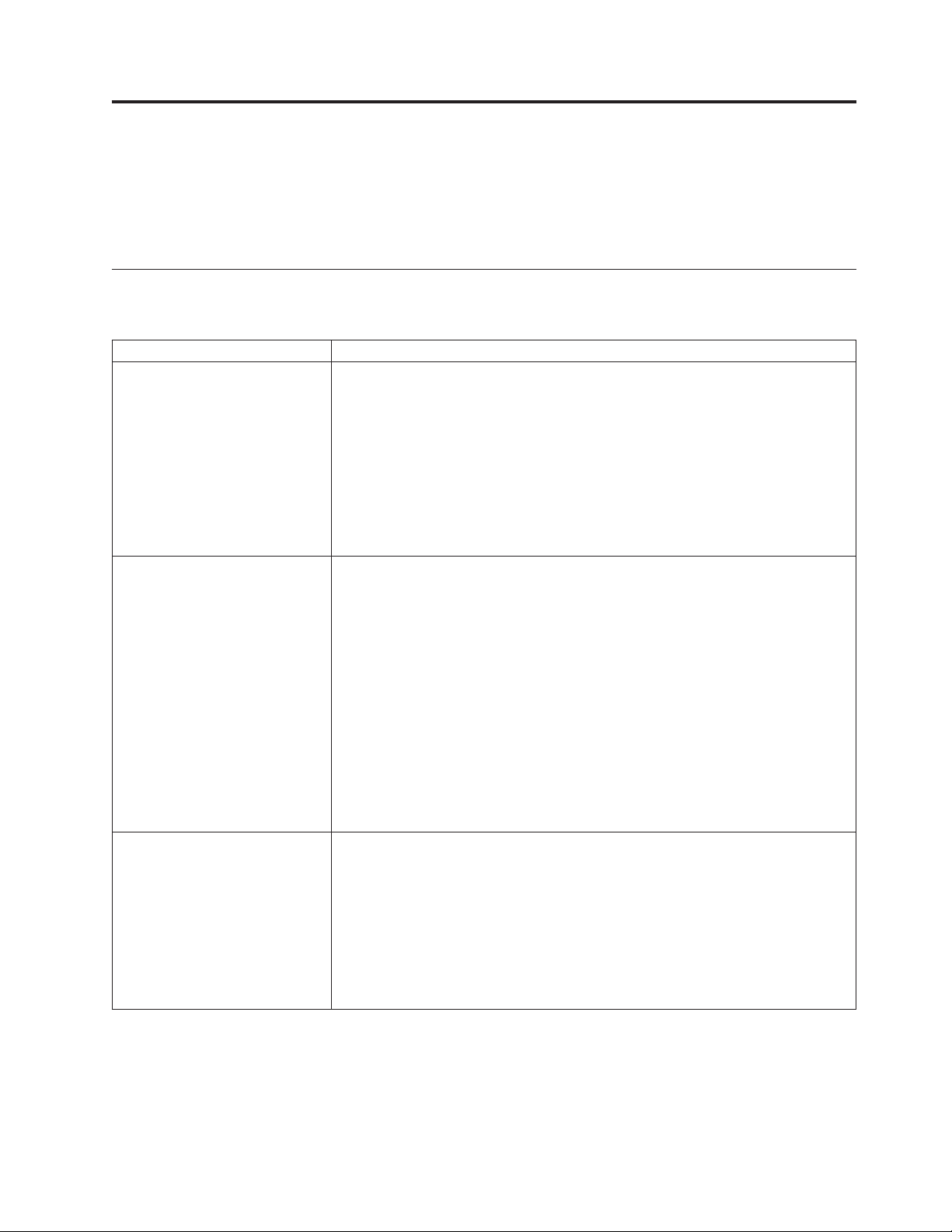
Poglavlje 6. Rješavanje problema i dijagnostika
Ovo poglavlje opisuje neke osnovne programe za rješavanje problema i za dijagnostiku. Ako
vaš problem nije ovdje opisan, pogledajte Poglavlje 7, “Dobivanje informacija, pomoći i
servisa”, na stranici 73 radi dodatnih izvora za rješavanje problema.
Osnovno rješavanje problema
Sljedeća tablica sadrži informacije za pomoć u rješavanju problema vašeg računala.
Simptom Postupak
Računalo se ne pokrene kad
pritisnete prekidač za napajanje.
Ekran monitora je prazan. Provjerite da je:
Provjerite da je:
v Naponska žica računala ukopčana u stražnji dio računala i u ispravnu utičnicu.
v Ako vaše računalo ima drugi prekidač napajanja na stražnjoj strani računala, provjerite da
li je on uključen.
v Provjerite indikator napajanja na prednjoj strani računala da vidite ima li napajanja.
v Napon postavljen na ispravnu vrijednost za vašu zemlju.
Ako ne možete riješiti problem, dajte računalo na popravak u servis. Pogledajte informacije
o sigurnosti i jamstvu koje ste dobili s računalom radi popisa telefonskih brojeva servisa i
podrške.
v Kabel monitora čvrsto spojen na stražnju stranu monitora i na stražnju stranu računala.
v Naponska žica monitora ukopčana u monitor i u ispravnu utičnicu.
v Monitor uključen i da su osvjetljenje i kontrast ispravno podešeni.
v Napon postavljen na ispravnu vrijednost za vašu zemlju.
v Signalni kabel monitora sigurno spojen na monitor i na konektor monitora na računalu.
Bilješka: Ako vaše računalo ima dva monitorska konektora, provjerite da li je monitor
spojen na konektor za opciju, a ne u onaj na stražnjoj strani sistemske ploče. Za više
informacija pogledajte "Povezivanje vašeg računala" u ThinkCentre Vodiču za sigurnost i
jamstvo.
Ako ne možete riješiti problem, dajte računalo na popravak u servis. Pogledajte informacije
o sigurnosti i jamstvu koje ste dobili s računalom radi popisa telefonskih brojeva servisa i
podrške.
Tipkovnica ne radi. Računalo ne
odgovara na tipkovnicu.
© Copyright Lenovo 2009 67
Provjerite da je:
v Računalo uključeno.
v Monitor uključen i da su osvjetljenje i kontrast ispravno podešeni.
v Tipkovnica čvrsto spojena na konektor tipkovnice na računalu.
v Nema zaglavljenih tipaka.
Ako ne možete riješiti problem, dajte računalo na popravak u servis. Pogledajte informacije
o sigurnosti i jamstvu koje ste dobili s računalom radi popisa telefonskih brojeva servisa i
podrške.

Simptom Postupak
USB tipkovnica ne radi. Provjerite da je:
v Računalo uključeno.
v Tipkovnica čvrsto spojena na USB konektor naprijed ili otraga na računalu.
v Nema zaglavljenih tipaka.
Ako ne možete riješiti problem, dajte računalo na popravak u servis. Pogledajte informacije
o sigurnosti i jamstvu koje ste dobili s računalom radi popisa telefonskih brojeva servisa i
podrške.
Miš ne radi. Računalo ne odgovara
na miša.
Operativni sistem se ne pokreće. Provjerite da je:
Računalo nekoliko puta daje zvučni
signal prije nego što se operativni
sistem pokrene.
Provjerite da je:
v Računalo uključeno.
v Miš čvrsto spojen na konektor miša na računalu.
v Miš je čist. Pogledajte “Čišćenje miša” na stranici 70 radi dodatnih informacija.
Ako ne možete riješiti problem, dajte računalo na popravak u servis. Pogledajte informacije
o sigurnosti i jamstvu koje ste dobili s računalom radi popisa telefonskih brojeva servisa i
podrške.
v Nema diskete u disketnom pogonu.
v Redoslijed pokretanja uključuje ureaj gdje se nalazi operativni sistem. U većini
slučajeva, operativni sistem je na tvrdom disku. Za više informacija pogledajte “Izbor
ureaja za pokretanje” na stranici 61.
Ako ne možete riješiti problem, dajte računalo na popravak u servis. Pogledajte informacije
o sigurnosti i jamstvu koje ste dobili s računalom radi popisa telefonskih brojeva servisa i
podrške.
Provjerite da nema zaglavljenih tipaka.
Ako ne možete riješiti problem, dajte računalo na popravak u servis. Pogledajte informacije
o sigurnosti i jamstvu koje ste dobili s računalom radi popisa telefonskih brojeva servisa i
podrške.
Dijagnostički programi
Dijagnostički programi se koriste za testiranje hardverskih komponenti vašeg računala i
prijavu postavki koje kontrolira operativni sistem, a koje mogu uzrokovati greške na hardveru.
Postoje dva predinstalirana programa na vašem računalu kao pomoć za dijagnosticiranje
problema:
v Lenovo ThinkVantage Toolbox ili Lenovo System Toolbox, zavisno o vašem operativnom
sistemu (koriste se kad radite s Windows operativnim sistemom)
v PC-Doctor za Rescue and Recovery (koristi se kad se Windows operativni sistem ne može
pokrenuti)
Bilješke:
1. Možete takoer preuzeti PC-Doctor for DOS dijagnostički program na:
http://www.lenovo.com/support
Pogledajte “PC-Doctor za DOS” na stranici 70 radi detaljnih informacija.
2. Ako sami ne možete izolirati i riješiti problem nakon što ste izveli dijagnostičke
programe, spremite i ispišite datoteke dnevnika koje su kreirali dijagnostički programi.
Datoteke dnevnika će vam trebati kad budete razgovarali s predstavnikom Lenovo
tehničke podrške.
68 Vodič za korisnike

Lenovo ThinkVantage Toolbox
Bilješka: Program Lenovo ThinkVantage alati je dostupan samo na računalima na kojima je
Lenovo predinstalirao Windows 7.
Program Lenovo ThinkVantage Alati pomaže u održavanju vašeg računala, poboljšanju
zaštite računala, dijagnozi problema i upoznavanju s inovativnim Lenovo tehnologijama, te za
dobivanje više informacija o vašem računalu. Možete koristiti Dijagnostičku komponentu u
programu Lenovo ThinkVantage Alati za testiranje ureaja, dijagnozu problema, kreiranje
dijagnostičkih medija za podizanje, ažuriranje pogonitelja sistema i pregled sistemskih
informacija.
Za dijagnosticiranje problema na računalu upotrebom programa Lenovo ThinkVantage Alati,
kliknite Start → All Programs → Lenovo ThinkVantage Alati → Zdravlje sistema i
dijagnostika → Dijagnostika. Slijedite upute na ekranu. Za dodatne informacije, pogledajte
sistem pomoći Lenovo ThinkVantage Alata.
Lenovo System Toolbox
Bilješka: Program Lenovo System Toolbox je dostupan samo na računalima na kojima je
Lenovo predinstalirao Windows Vista ili Windows XP.
Lenovo System Toolbox je dijagnostički program koji radi kroz Windows operativni sistem i
omogućuje vam da vidite simptome i rješenja za probleme računala, pristupite Lenovo centru
za rješavanje problema, ažurirate sistemske pogonitelje i pregledate sistemske informacije.
Da bi izveli Lenovo System Toolbox, kliknite Start → All Programs → Lenovo Services →
Lenovo System Toolbox. Slijedite upute na ekranu. Za dodatne informacije o izvoenju
dijagnostičkog programa, pogledajte sistem pomoći za Lenovo System Toolbox.
Lenovo System Toolbox takoer ima pomoć za odreivanje problema kod problema sa
softverom i upotrebom.
PC-Doctor za Rescue and Recovery
PC-Doctor za Rescue and Recovery dijagnostički program je dio Rescue and Recovery
radnog područja na svakom Lenovo računalu. Koristite PC-Doctor za Rescue and Recovery
ako ne možete pokrenuti Windows operativni sistem.
Za izvoenje PC-Doctora za Rescue and Recovery iz Rescue and Recovery radnog područja,
napravite sljedeće:
1. Isključite računalo.
2. Nekoliko puta pritisnite i otpustite F11 tipku dok uključujete računalo. Kad čujete piskove
ili vidite ekran za prijavu, prestanite pritiskati F11 tipku. Rescue and Recovery radno
područje se otvara nakon kratkog vremena.
3. Na Rescue and Recovery radnom području izaberite Launch advanced Rescue and
Recovery → Diagnose hardware. Otvorit će se PC-Doctor za Rescue and Recovery
dijagnostički program.
4. Izaberite dijagnostički test koji želite izvesti. Zatim slijedite upute na ekranu.
Za dodatne informacije o izvoenju PC-Doctora za Rescue and Recovery, pogledajte
odgovarajući sistem pomoći.
Bilješka: Ako se dogode problemi koji sprečavaju pristup do Rescue and Recovery radnog
područja, možete izvesti PC-Doctor za Rescue and Recovery dijagnostički program
Poglavlje 6. Rješavanje problema i dijagnostika 69

nakon upotrebe medija za spašavanje za obnavljanje računala od kvara i dobivanje
pristupa do Rescue and Recovery radnog područja. Pogledajte “Kreiranje i
upotreba medija za spašavanje” na stranici 55.
PC-Doctor za DOS
Možete takoer spustiti zadnju verziju PC-Doctor za DOS dijagnostičkog programa iz:
http://www.lenovo.com/support
Dijagnostički program PC-Doctor za DOS radi nezavisno od Windows operativnog sistema.
Koristite PC-Doctor za DOS ako ne možete pokrenuti Windows operativni sistem ili ako dva
predinstalirana dijagnostička programa nisu uspjela izolirati problem. PC-Doctor za DOS
možete izvesti iz dijagnostičkog diska koji ste kreirali.
Kreiranje dijagnostičkog diska
Ovaj odlomak sadrži upute za kreiranje dijagnostičkog diska.
Za kreiranje dijagnostičkog diska napravite sljedeće:
1. Preuzmite samopokretajuću CD/DVD sliku za pokretanje (poznatu i kao ISO slika) iz
dijagnostičkog programa na:
http://www.lenovo.com/support
2. Upotrijebite bilo koji softver za CD/DVD prženje za kreiranje dijagnostičkog diska s ISO
slikom.
Izvoenje dijagnostičkog programa iz dijagnostičkog diska
Ovaj odlomak sadrži upute za izvoenje dijagnostičkog programa iz dijagnostičkog diska koji
ste kreirali.
Čišćenje miša
Optički miš
Za izvoenje dijagnostičkog programa iz dijagnostičkog diska koji ste kreirali, napravite
sljedeće:
1. Osigurajte da je optički pogon koji želite koristiti postavljen kao prvi ureaj u redoslijedu
ureaja za podizanje. Pogledajte “Izbor ureaja za pokretanje” na stranici 61.
2. Računalo treba biti uključeno i zatim umetnite disk u optički pogon. Otvara se
dijagnostički program.
Bilješka: Disk možete umetnuti u optički pogon kad postavljate redoslijed ureaja za
podizanje. Meutim, ako umetnete disk u optički pogon kad ste već ušli u
operativni sistem, trebate ponovno pokrenuti računalo radi pristupa
dijagnostičkom programu.
3. Slijedite upute na ekranu za izbor dijagnostičkog testa koji želite izvesti.
Bilješka: Za dodatnu pomoć pritisnite tipku F1.
4. Uklonite dijagnostički disk iz optičkog pogona kad završite s ovim procesom.
Ovaj odlomak sadrži upute za čišćenje optičkog i neoptičkog miša.
Optički miš koristi svjetleću diodu (LED) i optički senzor za navigaciju pointera. Ako se
pointer na ekranu s optičkim mišem, ne pomiče glatko, možda trebate očistiti miša.
70 Vodič za korisnike
Za čišćenje optičkog miša:
1. Isključite vaše računalo.
2. Odspojite kabel miša od računala.

3. Okrenite miša naopako i pogledajte u leću.
a. Ako je leća prljava, nježno ju očistite običnom, pamučnom vatom na štapiću.
b. Ako ima prašine ili nekih nakupina na leći, otpuhnite to dalje od miša.
4. Provjerite površinu na kojoj koristite miša. Ako imate jako kompliciranu sliku ili uzorak
na podlozi za miša, možda je procesoru digitalnog signala (DSP) teško odrediti promjene
u položaju miša.
5. Ponovno spojite kabel miša na računalo.
6. Ponovno uključite računalo.
Neoptički miš
Neoptički miš koristi kuglicu za navigaciju pointera. Ako se pointer na ekranu ne pomiče
glatko, možda trebate očistiti miša.
1 Prsten za zatvaranje
2 Kuglica
3 Plastični kotačići
4 Prostor za kuglicu
Da bi očistili miša s kuglicom slijedite ove upute:
Bilješka: Sljedeća slika se možda neznatno razlikuje od vašeg miša.
1. Isključite vaše računalo.
2. Odspojite kabel miša od računala.
3. Preokrenite miša. Okrenite prsten za zatvaranje 1 u otključani položaj da bi mogli
izvaditi kuglicu.
4. Stavite ruku preko prstena i kuglice 2 i okrenite miša tako da vam prsten za zatvaranje
i kuglica padnu u ruku.
5. Operite kuglicu u toploj vodi s malo deterdženta. Zatim ju osušite čistom tkaninom.
6. Pažljivo puhnite u prostor za kuglicu 4 da otpuhnete prašinu i druge nakupine.
Poglavlje 6. Rješavanje problema i dijagnostika 71

7. Pogledajte da li ima nakupina nečistoće na plastičnim kotačićima 3 u prostoru za
kuglicu. Te nakupine se obično skupljaju u obliku trake na sredini svakog kotačića.
8. Ako su kotačići prljavi, očistite ih štapićem s vatom namočenom u alkohol za čišćenje
(izopropilni). Okrećite kotačiće prstima i nastavite ih čistiti dok se sa svih strana ne
ukloni prljavština. Pazite da kotačići ostanu dobro namješteni u svojim kanalima nakon
čišćenja.
9. Uklonite sva vlakna sa štapića koja bi se mogla prenijeti na kotačiće.
10. Namjestite kuglicu i prsten za zatvaranje. Okrenite prsten u zatvoreni položaj.
11. Ponovno spojite kabel miša na računalo.
12. Ponovno uključite računalo.
72 Vodič za korisnike

Poglavlje 7. Dobivanje informacija, pomoći i servisa
Ovo poglavlje sadrži informacije za pomoć, servis i tehničku pomoć za proizvode koje
proizvodi Lenovo.
Informacijski resursi
Možete koristiti informacije iz ovog odlomka za pristup korisnim resursima koji se odnose na
vaše računalne potrebe.
Folder Online knjige
Folder Online knjige koji je predinstaliran na vaše računalo sadrži ThinkCentre Vodič za
korisnike, koji sadrži informacije o vašem računalu koje vam pomažu u postavljanju, upotrebi
i održavanju vašeg računala. Za gledanje publikacija nije potrebna veza na Internet.
Za gledanje publikacija kliknite Start → All Programs → Online Books → Online Books,
zatim dva puta kliknite na odgovarajuću publikaciju za vaše računalo. Publikacije su takoer
dostupne i na Web stranici Lenovo podrške na:
http://www.lenovo.com/support
Bilješke:
1. Publikacije su u Portable Document Formatu (PDF). Za gledanje publikacija trebate imati
instaliran Adobe Reader na vašem računalu. Ako Adobe Reader još nije instaliran na vaše
računalo, pojavit će se poruka kad pokušate pogledati PDF datoteku i dobit ćete upute za
instalaciju Adobe Readera.
2. Publikacije su dostupne na drugim jezicima na Web stranici Lenovo podrške na:
http://www.lenovo.com/support
3. Ako želite instalirati drukčiju jezičnu verziju Adobe Readera od one koja se nalazi na
vašem računalu, preuzmite jezičnu verziju koju želite na Adobe Web stranici na:
http://www.adobe.com
Lenovo ThinkVantage alati
Program Lenovo ThinkVantage alati vas vodi kroz izvore informacija i omogućava vam
jednostavan pristup do različitih alata koji vam pomažu u sigurnijem i lakšem radu.
Bilješka: Program Lenovo ThinkVantage alati je dostupan samo na računalima na kojima je
Lenovo predinstalirao Windows 7.
Za pristup programu Lenovo ThinkVantage alati, kliknite Start → All Programs → Lenovo
ThinkVantage alati.
Lenovo Care
Program Lenovo Care sadrži izvore informacija i alate koji su oblikovani zato da računalstvo
naprave lakšim i sigurnijim. On omogućuje jednostavan pristup do različitih tehnologija, kao
što su:
v Upravitelj lozinki
v Upravitelj napajanjem
v Obnavljanje proizvoda
v Rescue and Recovery
v Ažuriranje sistema
© Copyright Lenovo 2009 73

Bilješka: Program Lenovo Care je dostupan samo na računalima na kojima je Lenovo
predinstalirao Windows Vista ili Windows XP.
Za pristup Lenovo Care programu kliknite Start → All Programs → ThinkVantage →
Lenovo Care.
Lenovo dobrodošlica
Program Lenovo dobrodošlica vas upoznaje s nekim inovativnim ugraenim funkcijama
Lenova i vodi vas kroz nekoliko važnih zadataka postavljanja, te vam tako pomaže da na
najbolji mogući način koristite vaše računalo.
Bilješka: Program Lenovo Dobrodošlice je dostupan samo na računalima na kojima je
Lenovo predinstalirao Windows 7 ili Windows Vista.
Pristup pomoći
Pristup pomoći je online sistem pomoći koji sadrži informacije o tome kako započeti, o
izvoenju osnovnih zadataka, postavkama za prilagodbu na vaše vlastite preference, zaštiti
podataka, proširenjima i nadogradnjama i o rješavanju problema.
v Za otvaranje Pristupa pomoći na Windows 7, kliknite Start → Pomoć i podršak →
Lenovo Pristup pomoći.
v Da bi otvorili Pristup pomoći na Windows Vista ili Windows XP, kliknite Start → All
Programs → ThinkVantage → Pristup pomoći.
Nakon što otvorite Pristup pomoći upotrijebite lijevi panel i napravite izbor iz kartica Sadržaj
ili Indeks ili upotrijebite karticu Traži da pronaete odreenu riječ ili rečenicu.
Sigurnost i jamstvo
ThinkCentre Vodič za sigurnost i jamstvo koji se isporučuje s računalom sadrži informacije o
sigurnosti, jamstvu i neke napomene. Pročitajte i shvatite sve sigurnosne informacije prije
upotrebe ovog proizvoda.
Lenovo Web stranica (http://www.lenovo.com)
Lenovo Web stranica sadrži informacije i servise koji vam pomažu u kupovini, nadogradnji i
održavanju vašeg računala. Možete takoer napraviti sljedeće:
v Kupiti desktop i notebook računala, monitore, projektore, nadogradnje i pribor za vaše
računalo i vidjeti specijalne ponude.
v Kupiti dodatne usluge, kao što su podrška za hardver, operativne sisteme, aplikativne
programe, postav i konfiguraciju mreže i prilagoene instalacije.
v Kupiti nadogradnje i proširene usluge popravka hardvera.
v Spustiti zadnje pogonitelje ureaja i ažuriranja softvera za vaš model računala.
v Pristupiti online priručnicima za vaše proizvode.
v Pristupiti Lenovo Izjavi o ograničenom jamstvu.
v Pristupiti informacijama o podršci i rješavanju problema za vaš model računala i ostale
podržane proizvode.
v Pronaći telefonske brojeve servisa i podrške za vašu zemlju ili regiju.
v Pronaći najbližeg dobavljača servisa.
Pomoć i servis
74 Vodič za korisnike
Ovo poglavlje sadrži informacije o dobivanju pomoći i servisa.

Upotreba dokumentacije i dijagnostičkih programa
Ako naiete na problem s vašim računalom pogledajte Poglavlje 6, “Rješavanje problema i
dijagnostika”, na stranici 67. Za informacije o dodatnim resursima za pomoć u rješavanju
problema pogledajte “Informacijski resursi” na stranici 73.
Ako sumnjate na softverski problem, pogledajte dokumentaciju koja dolazi s operativnim
sistemom ili softverskim programom, uključujući readme datoteke i online pomoć.
Većina računala dolazi s dijagnostičkim programima koje možete koristiti kao pomoć u
identifikaciji hardverskih problema. Za upute o upotrebi dijagnostičkih programa pogledajte
“Dijagnostički programi” na stranici 68.
Zadnje tehničke informacije, pogonitelje ureaja i ažuriranja možete takoer dobiti i na Web
stranici Lenovo podrške na:
http://www.lenovo.com/support
Pozivanje servisa
Za vrijeme jamstvenog roka možete dobiti pomoć i informacije telefonom, preko Centra za
podršku korisnicima.
Za vrijeme jamstvenog roka osigurane su sljedeće usluge:
v Odreivanje problema - Na raspolaganju je školovano osoblje koje će vam pomoći oko
odreivanja da li imate hardverski problem i odlučivanju o akciji koja je potrebna za
ispravljanje problema.
v Popravak hardvera - Ako se utvrdi da je problem uzrokovan hardverom koji je pod
jamstvom, školovano osoblje vam je na raspolaganju i spremno pružiti odgovarajuću razinu
usluge.
v Voenje tehničkih promjena - Povremeno, dolazi do promjena koje su nužne nakon što je
proizvod prodan. Lenovo ili vaš prodavač će napraviti izabrane Inženjerske promjene
(EC-ove) koje se odnose na vaš hardver.
Sljedeće stavke nisu pokrivene jamstvom:
v Zamjena ili upotreba dijelova koje nije proizveo Lenovo ili Lenovo dijelova koji nisu pod
jamstvom
v Identifikacija izvora softverskih problema
v Konfiguracija BIOS-a kao dio neke instalacije ili nadogradnje
v Promjene, modifikacije ili nadogradnje pogonitelja ureaja
v Instalacija i održavanje mrežnih operativnih sistema (NOS)
v Instalacija i održavanje aplikativnih programa
Pogledajte informacije o sigurnosti i jamstvu koje ste dobili s računalom radi potpunog
objašnjenja jamstvenih uvjeta. Sačuvajte dokaz o kupnji kako biste imali pravo na popravak u
jamstvenom roku.
Za popis telefonskih brojeva Lenovo podrške za vašu zemlju ili regiju otiite na
http://www.lenovo.com/support i kliknite Popis telefona za podršku ili pogledajte
ThinkCentre Vodič za sigurnost i jamstvo koji ste dobili s vašim računalom.
Bilješka: Telefonski brojevi se mogu promijeniti bez prethodne obavijesti. Ako broj za vašu
zemlju nije ispisan, kontaktirajte vašeg Lenovo prodavača ili Lenovo marketing
predstavnika.
Ako je moguće, budite uz računalo kad nazivate. Pripremite sljedeće informacije:
v Tip stroja i model
Poglavlje 7. Dobivanje informacija, pomoći i servisa 75

v Serijske brojeve vaših hardverskih proizvoda
v Opis problema
v Točan tekst poruka o greškama
v Podatke o konfiguraciji hardvera i softvera
Upotreba ostalih usluga
Ako putujete s računalom ili se selite u drugu državu u kojoj se prodaje tip vašeg desktop ili
notebook stroja, za vaše računalo je dostupan Meunarodni jamstveni servis, koji vam
automatski daje pravo na dobivanje jamstvenog servisa za vrijeme jamstvenog perioda. Servis
će napraviti dobavljač servisa koji je ovlašten za izvoenje jamstvenog servisa.
Servisne procedure se razlikuju prema zemljama i neke usluge i dijelovi možda neće biti
dostupni u svim zemljama. Meunarodni jamstveni servis se ostvaruje na nekoliko načina
(kao što su u skladištu, u servisu ili na lokaciji), zavisno od pojedine zemlje. Servisni centri u
nekim zemljama možda neće moći servisirati sve modele odreenog tipa stroja. U nekim
zemljama se mogu primjenjivati naknade i ograničenja u vrijeme servisa.
Da bi odredili da li vaše računalo podliježe Meunarodnom jamstvenom servisu i da
pogledate popis zemalja gdje je servis dostupan, otiite na http://www.lenovo.com/support/,
kliknite Warranty i slijedite upute na ekranu.
Za tehničku pomoć kod instalacije ili za pitanja koja se odnose na Servisne pakete za vaš
predinstalirani Microsoft Windows proizvod, pogledajte Microsoft Product Support Services
Web stranicu na http://support.microsoft.com/directory/ ili možete kontaktirati Centar za
podršku korisnicima. Možda ćete trebati nešto platiti.
Kupovina dodatnih usluga
Za vrijeme i nakon jamstvenog roka možete kupiti dodatne usluge kao što su podrška za
hardver, operativne sisteme i aplikativne programe, postav i konfiguraciju mreže, usluge
popravka nadograenog ili proširenog hardvera i prilagoene instalacije. Naziv i raspoloživost
usluga mogu se razlikovati ovisno o zemlji. Za više informacija o ovim uslugama otiite na
Lenovo Web stranicu na:
http://www.lenovo.com
76 Vodič za korisnike

Dodatak. Napomene
Lenovo možda ne nudi proizvode, usluge i funkcije opisane u ovom dokumentu u svim
zemljama. Posavjetujte se s lokalnim Lenovo predstavnikom u vezi informacija o
proizvodima i uslugama koje se mogu nabaviti u vašem području. Bilo koje upućivanje na
Lenovo proizvod, program ili uslugu nema namjeru tvrditi da se samo taj Lenovo proizvod,
program ili usluga mogu koristiti. Bilo koji funkcionalno ekvivalentan proizvod, program ili
usluga koji ne narušava nijedno Lenovo pravo na intelektualno vlasništvo može se koristiti
kao zamjena. Meutim, na korisniku je odgovornost da procijeni i provjeri rad bilo kojeg
drugog proizvoda, programa ili usluge.
Lenovo može imati patente ili molbe za patente koje su još u toku, a koji pokrivaju predmet o
kojem se govori u ovom dokumentu. Posjedovanje ovog dokumenta ne daje vam nikakvu
dozvolu za korištenje tih patenata. Upite o licenci možete poslati u pismenom obliku na:
Lenovo (United States), Inc.
1009 Think Place - Building One
Morrisville, NC 27560
U.S.A.
Attention: Lenovo Director of Licensing
LENOVO DOSTAVLJA OVU PUBLIKACIJU “KAKVA JE” BEZ BILO KAKVOG
JAMSTVA, IZRAVNOG ILI NEIZRAVNOG, UKLJUČUJUĆI, ALI NE
OGRANIČAVAJUĆI SE NA, NEIZRAVNA JAMSTVA O TRGOVANJU ILI
PRIKLADNOSTI ZA ODREÐENU NAMJENU. Neka zakonodavstva ne dozvoljavaju
odricanje od izravnih ili posrednih jamstava u odreenim transakcijama, pa se zbog toga ova
izjava možda ne odnosi na vas.
U ovim informacijama su moguće tehničke netočnosti i tiskarske pogreške. Povremeno se
rade promjene na ovdje sadržanim informacijama; te promjene će biti uključene u nova
izdanja publikacije. Lenovo može raditi poboljšanja i/ili promjene u proizvodu(ima) i/ili
programu/ima opisanim u ovoj publikaciji, bilo kad, bez prethodne obavijesti.
Proizvodi opisani u ovom dokumentu nisu namijenjeni za primjenu u aplikacijama za
održavanje života gdje bi kvar mogao uzrokovati ozljede ili smrt osoba. Informacije sadržane
u ovom dokumentu ne utječu na i ne mijenjaju specifikacije ili jamstva za Lenovo proizvode.
Ništa u ovom dokumentu ne predstavlja izravnu ili posrednu licencu ili osiguranje od šteta
prema pravima nad intelektualnim vlasništvom od Lenova ili trećih stranaka. Sve informacije
sadržane u ovom dokumentu su dobivene u specifičnim okruženjima i predstavljene su kao
ilustracija. Rezultati dobiveni u drugim operativnim okruženjima se mogu razlikovati.
Lenovo može koristiti ili distribuirati bilo koje informacije koje vi dobavite, na bilo koji način
koji on smatra prikladnim, bez obaveze prema vama.
Bilo koje pozivanje u ovoj publikaciji na ne-Lenovo Web stranice je u svrhu boljeg
informiranja korisnika i ni na koji način ne služi u svrhu promicanja tih Web stranica.
Materijali na tim Web stranicama nisu dio materijala sadržanih u ovom Lenovo proizvodu, a
upotreba tih Web stranica je isključivo vaša odgovornost.
Bilo koji, ovdje sadržani podaci o performansama su odreeni u kontroliranom okruženju.
Zbog toga se rezultati dobiveni u drugim radnim okruženjima mogu značajno razlikovati.
Neka mjerenja su možda provedena na razvojnim sistemima i zato nema nikakvih jamstava da
će ta mjerenja biti ista na drugim, općenito dostupnim sistemima. Dodatno, neka mjerenja su
© Copyright Lenovo 2009 77

možda procijenjena ekstrapolacijom. Stvarni rezultati se mogu razlikovati. Korisnici ovog
dokumenta trebaju provjeriti primjenjive podatke za njihovo specifično okruženje.
Napomena za televizijski izlaz
Sljedeća napomena se odnosi na modele koji imaju tvornički-instaliran dodatak za televizijski
izlaz.
Ovaj proizvod sadrži tehnologiju za zaštitu autorskih prava koja je zaštićena primjenom
načina patentiranja za odreene U.S. patente i druga prava intelektualnog vlasništva koja
posjeduje Macrovision Corporation i drugi vlasnici prava. Upotreba ove tehnologije za zaštitu
autorskih prava mora biti autorizirana od Macrovision Corporation i namijenjena je samo za
gledanje kod kuće i u drugim ograničenim slučajevima, osim ako nije drukčije autorizirano od
Macrovision Corporation. Rastavljanje je zabranjeno.
Europska CE oznaka o usklaenosti
Zaštitni znaci
Sljedeći pojmovi su Lenovo zaštitni znaci ili servisne oznake u Sjedinjenim Državama,
drugim zemljama ili oboje:
Lenovo
Lenovo Care
Rescue and Recovery
Lenovo logo
ThinkCentre
ThinkVantage
Microsoft, Windows i Windows Vista su zaštitni znaci Microsoft grupe poduzeća.
Celeron, Intel, Intel Core i Pentium su zaštitni znaci Intel Corporation u Sjedinjenim
Državama, drugim zemljama ili oboje.
Linux je zaštitni znak Linus Torvalds u Sjedinjenim Državama, drugim zemljama ili oboje.
Ostala imena poduzeća, proizvoda i usluga mogu biti zaštitni znaci ili oznake usluga drugih.
78 Vodič za korisnike

Kazalo
A
antivirus softver 6
audio line-in konektor 9
audio line-out konektor 9
audio podsistem 2
ažuriranje
(flashing) BIOS 63
sistemski programi 63
ažuriranje (flashing) BIOS 64
B
BIOS, ažuriranje (flashing) 63, 64
C
centar za podršku korisnicima 75
CMOS, čišćenje 49
CRU
završetak instalacije 46
Č
čišćenje miša 70
D
dijagnostički programi, upotreba 75
dijagnostika, rješavanje problema 67
disketa, kreiranje i upotreba obnavljanje 56
disketni pogon, zamjena 39
dobivanje
informacije 73
pomoć 73
servis 73
dokumentacija, upotreba 75
E
eksterne opcije, instaliranje 13
Ethernet 2
Ethernet konektor 9
F
fizičke specifikacije 4
flashing BIOS 63
folder, knjige online 73
funkcije 1
G
greška, obnavljanje od POST/BIOS 64
H
hladnjak i ventilator, zamjena 27
I
informacije
dobivanje 73
jamstvo 74
resursi 73
sigurnost 74
važne sigurnosne v
informacije o jamstvu 74
Input/Output (I/O) komponente 2
instaliranje
interne opcije 17
pogonitelji ureaja 57
instaliranje opcija
funkcije sigurnosti 47
interni pogoni 21
memorijski modul 19
PCI kartica 17
instaliranje pogona 23
interne opcije, instaliranje 17
interni pogoni 1
izbor
privremeni ureaj za pokretanje 61
ureaj za pokretanje 61
izlaz, Setup Utility 62
K
kabelska brava, sigurnost 48
komponente, interne 10
konektor miša 9
konektor tipkovnice 9
Konektor VGA monitora 9
Konektor za mikrofon 9
konektori
prednja strana 7
stražnja strana 8
kreiranje
i upotreba diskete za obnovu i popravak 56
i upotreba medija za spašavanje 55
kreiranje i upotreba
medij za obnavljanje 51
kupnja dodatnih usluga 76
L
Lenovo Care 73
Lenovo dobrodošlica 5, 74
Lenovo System Toolbox 69
Lenovo ThinkVantage alati 73
Lenovo ThinkVantage Toolbox 69
Lenovo Web stranica 74
ležište 1, instaliranje 23
ležište 2, instaliranje 23
lociranje komponenti 10
lokot 49
lozinka
postavljanje, promjena, brisanje 60
razmatranja 60
Lozinka administratora 60
Lozinka za uključivanje 60
© Copyright Lenovo 2009
79

lozinke
brisanje 49
izgubljena ili zaboravljena 49
M
medij za obnavljanje, kreiranje i upotreba 51
medij za spašavanje, kreiranje i upotreba 55
medij, kreiranje i upotreba medija za obnavljanje 51
medij, kreiranje i upotreba spašavanje 55
memorijski modul
instaliranje, zamjena 19
sistemska ploča 19
miš
čišćenje 70
neoptički 71
optički miš 70
miš, zamjena 46
N
napajanje
funkcije 2
Podrška za Advanced Configuration and Power Interface
(ACPI) 2
napomena o televizijskom izlazu 78
napomena, televizijski izlaz 78
napomene 77
neoptički miš 71
O
obnavljanje
blok podizanja 64
disketa za obnovu i popravak, kreiranje i upotreba 56
od greške POST/BIOS ažuriranja 64
operacije, sigurnosno kopiranje i 52
problemi, rješavanje 57
softver 51
obnavljanje blok podizanja 64
okolina, rad 4
online knjige folder 73
opcije, instaliranje internih pogona 21
operacije sigurnosnog kopiranja i obnavljanja 52
operacije, sigurnosno kopiranje i obnavljanje 52
opis konektora 9
optički miš 70
optički pogon, zamjena 37
osnovno rješavanje problema 67
P
paralelni port 9
PC-Doctor za Rescue and Recovery 69
PCI kartica 17
instaliranje, zamjena 17
priključnice 17
pogon tvrdog diska, zamjena 32
pogoni
interni 21
ležišta 22
specifikacije 22
pogonitelji ureaja 47
instaliranje 57
ponovno instaliranje 57
pogonitelji, ureaj 47
poklopac računala
uklanjanje 14
poklopac računala, ponovno postavljanje 46
pokretanje Setup Utility programa 59
pomoć
dobivanje 73
i servis 74
Pristup do pomoći 74
ponovno instaliranje
pogonitelji ureaja 57
postavke
pregled 59
promjena 59
postavljanje
ureaj za spašavanje 57
prednje ležište
prednji urez, uklanjanje 16
prednje ležište, ponovno postavljanje 16
prednji konektori 7
pregled i promjena postavki 59
pregled softvera 5
Pristup do pomoći 74
privremeni ureaj za pokretanje 61
programi, ažuriranje sistemskih 63
promjena
redoslijed ureaja za pokretanje 62
proširenje 2
R
radno područje, sigurnosno kopiranje i obnavljanje 53
razmatranja, lozinke 60
Rescue and Recovery 51
radni prostor, Rescue and Recovery 53
Rescue and Recovery radno područje 53
resursi, informacije 73
rješavanje problema obnavljanja 57
rješavanje problema, dijagnostika 67
rješavanje problema, osnovno 67
S
samotestiranje pri uključivanju (POST) 63
serijski port 9
servis
centar za podršku korisnicima 75
dobivanje 73
i pomoć 74
Setup Utility 59
Setup Utility program, pokretanje 59
Setup Utility, izlaz 62
sigurnosne informacije 74
sigurnost v
funkcije 3, 47
kabelska brava 48
lokot 49
omogućavanje ili onemogućavanje 61
sistem
programi 63
upravljanje 2
sistemska ploča
konektori 11
lociranje dijelova 11
lokacije 11
memorijski modul 19
80 Vodič za korisnike

sklop dovod napona, zamjena 26
sklop prednjeg ventilatora, zamjena 40
sklop stražnjeg ventilatora, zamjena 42
softver
obnavljanje 51
statički-osjetljivi ureaji, rukovanje 13
stražnji konektori 8
T
tipkovnica, zamjena 45
U
uklanjanje poklopca računala 14
upotreba
dijagnostički programi 75
disketa za obnovu i popravak, kreiranje i upotreba 56
dokumentacija 75
lozinke 59
medij za spašavanje, kreiranje i 55
ostale usluge 76
Setup Utility 59
ureaj za pokretanje 61
privremeni, izbor 61
redoslijed, promjena 62
ureaj za spašavanje, redoslijed pokretanja 57
ureaji, rukovanje statički-osjetljivim 13
USB konektor 9
usluge
kupnja dodatnih 76
ostale 76
V
važne sigurnosne informacije v
video podsistem 1
W
Web stranica, Lenovo 74
Z
zamjena
hladnjak i ventilator 27
pogon tvrdog diska 32
zamjena dijelova, dovršetak 46
zasun PCI kartice 17
zaštita lozinkom 49
zaštita, lozinka 49
zaštitni znaci 78
Kazalo
81

82 Vodič za korisnike


Broj dijela: 53Y6263
Printed in China
(1P) P/N: 53Y6263
